Page 1
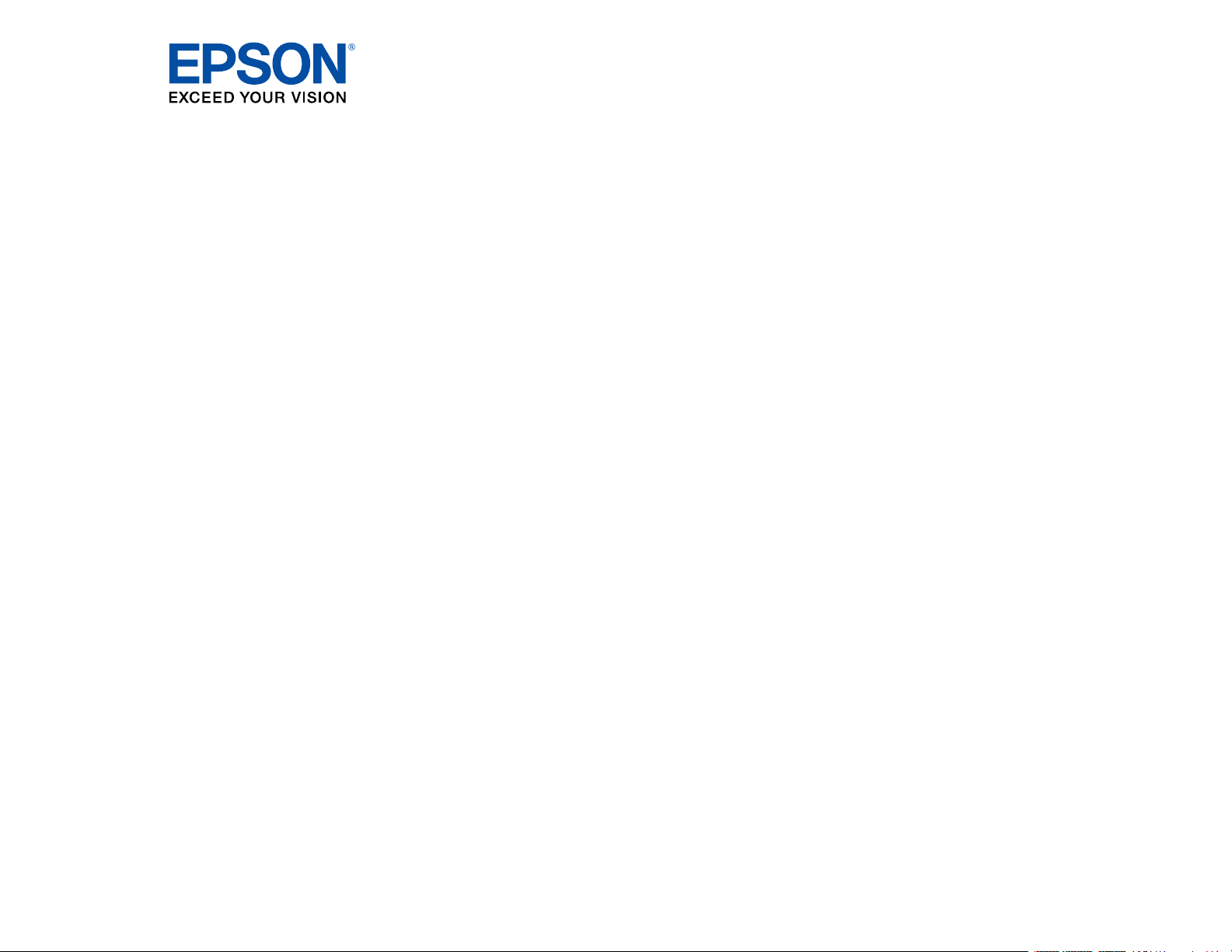
Guide de l'utilisateur WF-2850
Page 2
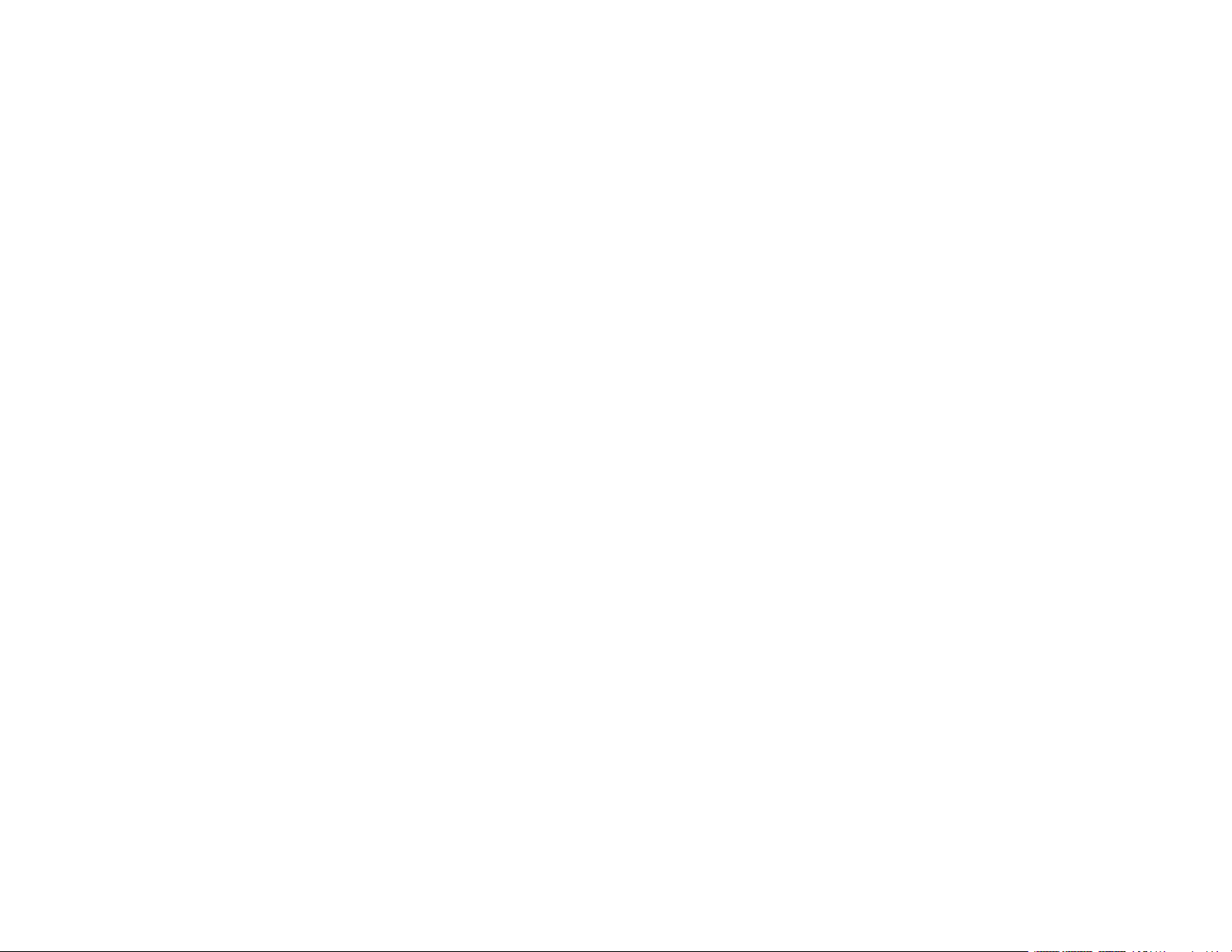
Page 3

Table des matières
Guide de l'utilisateur WF-2850 ................................................................................................................. 13
Notions de base concernant le produit ................................................................................................... 14
Emplacement des pièces du produit .................................................................................................. 14
Pièces du produit - Avant et dessus............................................................................................... 15
Pièces du produit - Intérieur........................................................................................................... 16
Pièces du produit - Arrière ............................................................................................................. 18
Utilisation du panneau de commande ................................................................................................ 18
Boutons et témoins du panneau de commande............................................................................. 19
Réglage de la position du panneau de commande........................................................................ 20
Écran ACL ..................................................................................................................................... 21
Informations sur les icônes d'état .................................................................................................. 21
Navigation à l'écran ACL ............................................................................................................... 22
Entrée de caractères à l'écran ACL ............................................................................................... 24
Réglage de la date et de l'heure .................................................................................................... 24
Modification de la langue d'affichage de l'écran ACL..................................................................... 25
Réglage du son du panneau de commande .................................................................................. 26
Désactivation du retour automatique à l'écran d'accueil................................................................ 27
Désactivation de la connexion d'un ordinateur via USB................................................................. 28
Réglage des paramètres de consommation d'énergie ....................................................................... 29
Modification des paramètres de minuterie veille............................................................................ 29
Modification des paramètres d'économie d'énergie....................................................................... 30
Solutions Epson Connect pour téléphones intelligents, tablettes et plus............................................ 31
Configuration des services Epson Connect................................................................................... 32
Utilisation de l'utilitaire Epson Email Print ..................................................................................... 33
Utilisation de l'application mobile Epson iPrint............................................................................... 33
Utilisation d'Epson Remote Print .................................................................................................. 34
Utilisation de la numérisation en nuage d'Epson ........................................................................... 34
Impression à commande vocale......................................................................................................... 35
Utilisation d'AirPrint ........................................................................................................................... 36
Utilisation de Google Cloud Print........................................................................................................ 37
3
Page 4
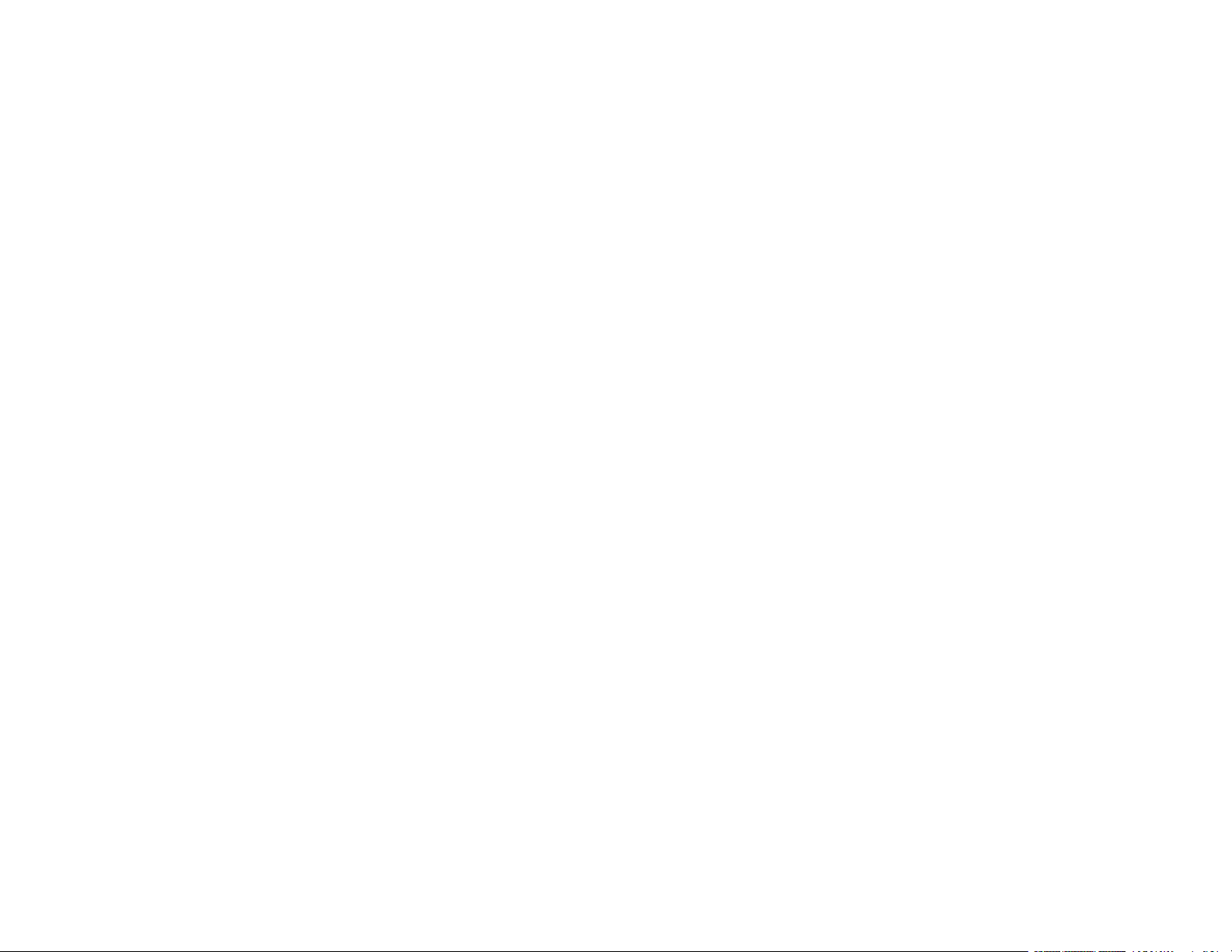
Paramétrage de Google Cloud Print sur un Chromebook ............................................................. 38
Impression Android avec Epson Print Enabler .................................................................................. 39
Impression avec Fire OS ................................................................................................................... 39
Impression mobile avec Windows 10 ................................................................................................ 40
Utilisation de l'application Epson Print and Scan avec les tablettes Windows ................................... 40
Réseau Wi-Fi ou câblé .............................................................................................................................. 42
Recommandations pour la sécurité réseau ........................................................................................ 42
Configuration du mode d'infrastructure Wi-Fi ..................................................................................... 43
Sélection des paramètres de réseau sans fil à partir du panneau de commande.......................... 44
Configuration du mode Wi-Fi Direct ................................................................................................... 46
Activation du mode Wi-Fi Direct .................................................................................................... 47
Configuration de la fonction Wi-Fi Protected Setup (WPS) ................................................................ 49
Utilisation de la fonction WPS pour établir une connexion à un réseau ......................................... 49
Impression d'une feuille d'état réseau ................................................................................................ 50
Impression d'un rapport de connexion réseau.................................................................................... 51
Codes et messages sur le rapport de connexion réseau............................................................... 52
Modification ou mise à jour des connexions réseau ........................................................................... 60
Accès à l'utilitaire Web Config ....................................................................................................... 60
Passage d'une connexion USB à une connexion Wi-Fi................................................................. 60
Passage d'une connexion Wi-Fi à une connexion au réseau câblé............................................... 61
Connexion à un nouveau routeur Wi-Fi ......................................................................................... 61
Désactivation des fonctionnalités Wi-Fi......................................................................................... 62
Chargement du papier .............................................................................................................................. 64
Chargement de papier dans la fente d'alimentation arrière ................................................................ 64
Capacité de chargement du papier................................................................................................ 68
Capacité d'impression recto verso................................................................................................. 68
Compatibilité des types de papier sans marges ............................................................................ 69
Papiers Epson compatibles................................................................................................................ 70
Paramètres de type de papier ou de support - Logiciel d'impression ................................................. 72
Sélection des paramètres papier pour chaque source - Panneau de commande .............................. 73
Paramètres de type de papier - Panneau de commande .............................................................. 74
Sélection des paramètres de source papier par défaut ...................................................................... 74
Paramètres du menu Réglages source papier .............................................................................. 75
4
Page 5
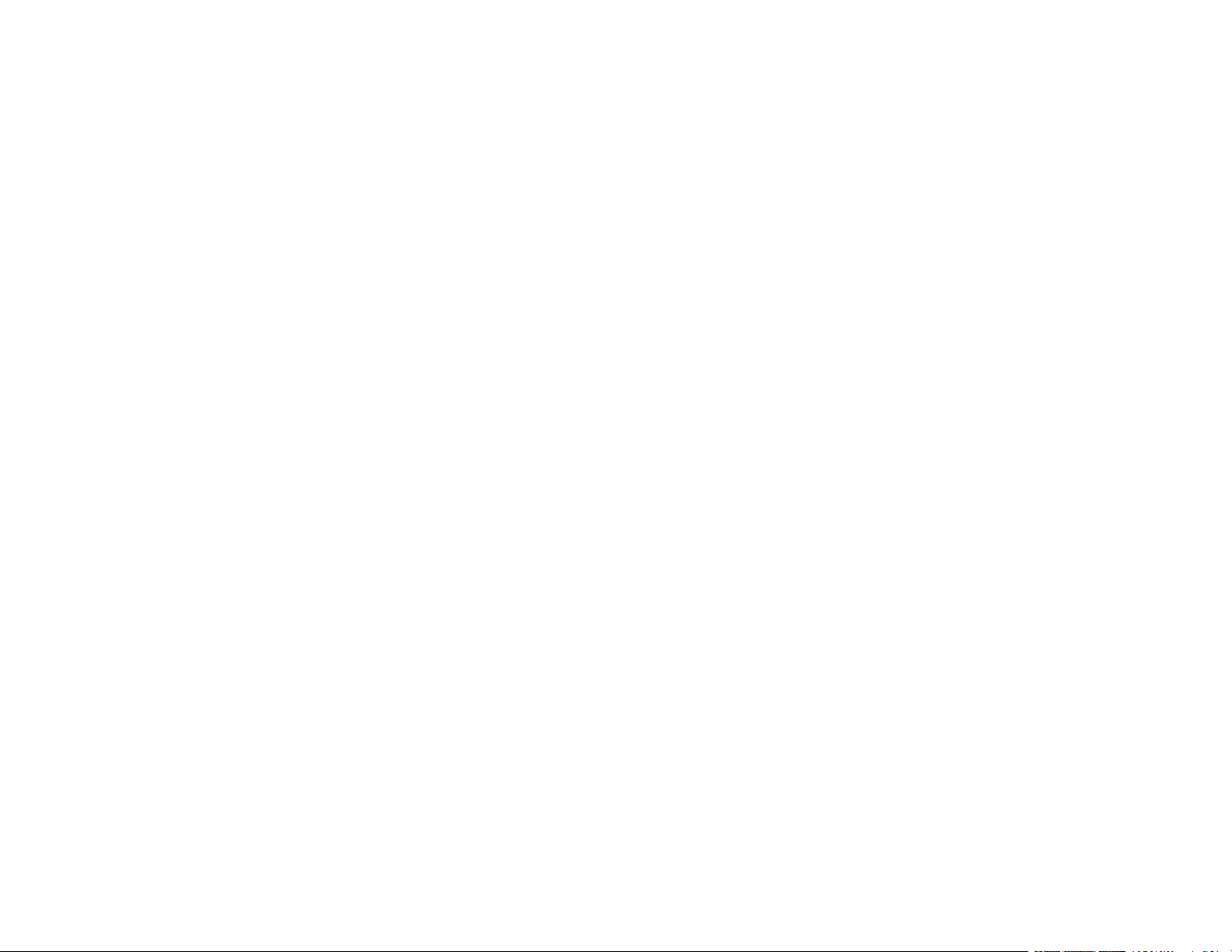
Sélection des paramètres d'impression universels............................................................................. 76
Options du menu Param. d'impr univ............................................................................................. 77
Positionnement des originaux sur le produit.......................................................................................... 79
Positionnement des originaux sur la vitre d'exposition du scanner..................................................... 79
Positionnement des originaux dans le chargeur automatique de documents..................................... 80
Caractéristiques des originaux pour le chargeur automatique de documents ............................... 83
Copie .......................................................................................................................................................... 85
Copie de documents ou de photos..................................................................................................... 85
Paramètres du menu Copie ............................................................................................................... 86
Impression depuis un ordinateur............................................................................................................. 89
Impression sous Windows.................................................................................................................. 89
Sélection des paramètres d'impression de base - Windows.......................................................... 90
Options de qualité d'impression - Windows............................................................................... 93
Options d'impression multi-pages - Windows ........................................................................... 93
Sélection des paramètres d'impression recto verso - Windows..................................................... 93
Options d'impression recto verso - Windows ............................................................................ 97
Ajustement de la densité d'impression - Windows .................................................................... 97
Sélection des options additionnelles de mise en page et d'impression - Windows ........................ 98
Options de correction des couleurs personnalisées - Windows .............................................. 100
Options d'image et paramètres additionnels - Windows ......................................................... 101
Paramètres d'en-tête et de bas de page - Windows................................................................ 102
Réglage des présélections d'impression - Windows.................................................................... 103
Sélection des paramètres étendus - Windows............................................................................. 105
Paramètres étendus - Windows.............................................................................................. 106
Impression de documents ou de photos - Windows .................................................................... 107
Verrouillage des paramètres d'impression - Windows................................................................. 108
Options des paramètres verrouillés ........................................................................................ 110
Modification des paramètres d'impression par défaut - Windows................................................ 111
Modification de la langue d'affichage des écrans du logiciel d'impression .............................. 112
Modification des options de mises à jour automatiques............................................................... 114
Impression avec le pilote Epson intégré - Windows 10 S ................................................................. 115
Sélection des paramètres d'impression de base - Windows 10 S................................................ 115
Impression sur un Mac ..................................................................................................................... 119
5
Page 6
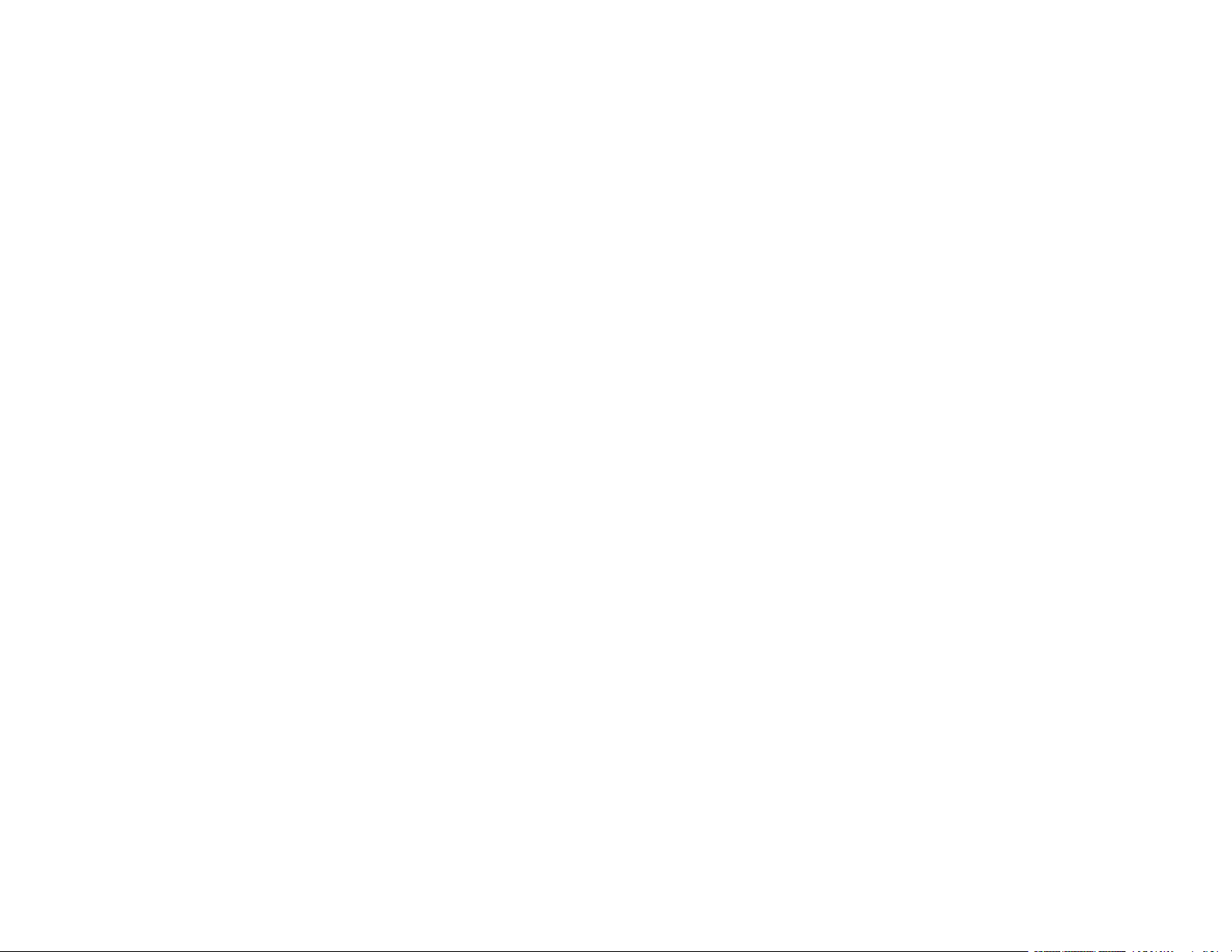
Sélection des paramètres d'impression de base - Mac ............................................................... 120
Options de qualité d'impression - Mac .................................................................................... 124
Options d'impression - Mac..................................................................................................... 124
Sélection des paramètres du format d'impression - Mac ............................................................. 125
Sélection des options de mise en page - Mac.............................................................................. 126
Sélection des paramètres d'impression recto verso - Mac........................................................... 127
Options et ajustements d'impression recto verso - Mac.......................................................... 128
Gestion des couleurs - Mac ......................................................................................................... 128
Options de couleurs et de concordance des couleurs - Mac................................................... 129
Sélection des préférences d'impression - Mac ............................................................................ 130
Préférences d'impression - Mac.............................................................................................. 131
Impression de documents ou de photos - Mac ............................................................................ 132
Vérification de l'état de l'impression - Mac .............................................................................. 133
Impression depuis un Chromebook.................................................................................................. 134
Annulation de l'impression en utilisant un bouton du produit............................................................ 135
Numérisation ........................................................................................................................................... 136
Lancement d'une numérisation ........................................................................................................ 136
Lancement d'une numérisation à partir du panneau de commande du produit............................ 136
Numérisation vers un ordinateur connecté au produit............................................................. 138
Numérisation vers le nuage .................................................................................................... 139
Configuration d’un port WSD (Windows 7/Windows Vista) ..................................................... 141
Paramètres du menu Numériser - panneau de commande .................................................... 142
Modification des paramètres par défaut du travail de numérisation............................................. 143
Lancement d'une numérisation en utilisant l'icône Epson Scan 2................................................ 143
Lancement d'une numérisation à partir d'un programme de numérisation .................................. 146
Lancement d'une numérisation depuis un appareil intelligent ..................................................... 148
Numérisation à l'aide d'Epson Scan 2 .............................................................................................. 148
Paramètres de numérisation additionnels - Onglet Paramètres principaux ................................. 151
Paramètres de numérisation additionnels - Onglet Paramètres avancés .................................... 152
Enregistrement de documents numérisés en format PDF consultable via Epson Scan 2............ 153
Options de format d'image........................................................................................................... 155
Directives pour modifier la résolution de la numérisation............................................................. 155
6
Page 7
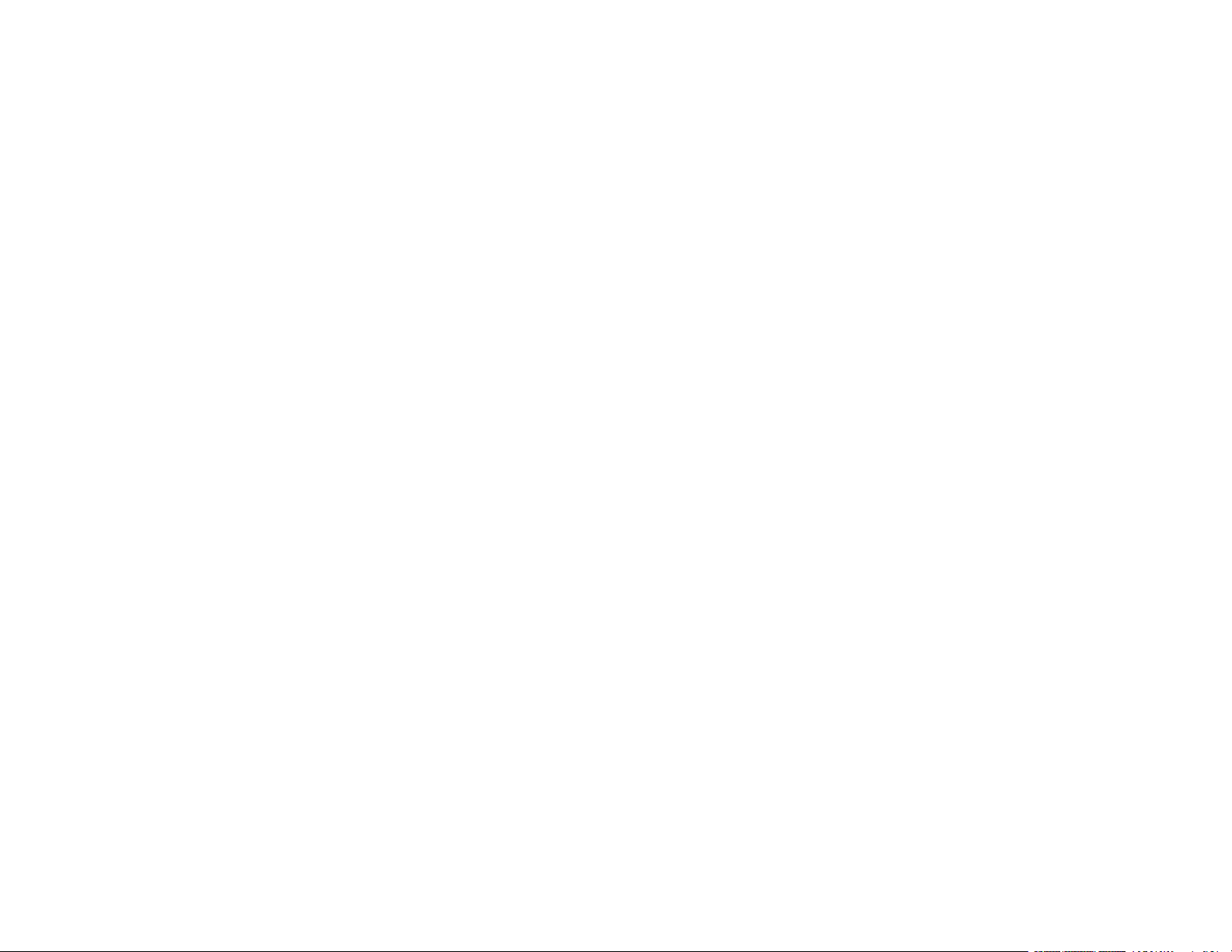
Envoi et réception de télécopies............................................................................................................ 157
Connexion d'un téléphone ou d'un répondeur.................................................................................. 157
Configuration des fonctions de télécopie.......................................................................................... 160
Configuration des fonctions de télécopie de base ....................................................................... 161
Utilisation de l'assistant de configuration du télécopieur ......................................................... 161
Sélection du type de ligne ....................................................................................................... 163
Réglage du nombre de sonneries avant réponse.................................................................... 164
Sélection des paramètres de télécopie avancés ......................................................................... 165
Paramètres de base - Télécopie ............................................................................................. 166
Param. de réception - Télécopie ............................................................................................. 168
Paramètres de rapports - Télécopie........................................................................................ 170
Paramètres du menu Param. de sécurité - Télécopie ............................................................. 170
Configuration de FAX Utility - Windows ....................................................................................... 171
Configuration des fonctions de télécopie avec FAX Utility - Mac ................................................. 174
Configuration des contacts et des groupes de contacts ................................................................... 175
Configuration des contacts avec le panneau de commande du produit....................................... 175
Création d'un contact .............................................................................................................. 175
Modification ou suppression d'un contact ............................................................................... 177
Création d'un groupe de contacts ........................................................................................... 179
Modification ou suppression d'un groupe de contacts............................................................. 180
Importation de contacts au moyen de FAX Utility - Windows....................................................... 182
Configuration des listes de numéros abrégés et groupés avec FAX Utility - Mac ........................ 185
Envoi de télécopies .......................................................................................................................... 187
Envoi de télécopies à partir du panneau de commande .............................................................. 187
Envoi d'une télécopie à l'aide du clavier, de la liste de contacts ou de l'historique .................. 188
Paramètres d'envoi de télécopies ........................................................................................... 189
Envoi d'une télécopie à une heure spécifique ......................................................................... 191
Envoi de télécopies à l'aide de FAX Utility - Windows ................................................................. 192
Envoi de télécopies à l'aide de FAX Utility - Mac ......................................................................... 195
Réception de télécopies................................................................................................................... 198
Réception de télécopies .............................................................................................................. 198
Réception automatique des télécopies ....................................................................................... 199
Réception manuelle des télécopies............................................................................................. 199
7
Page 8
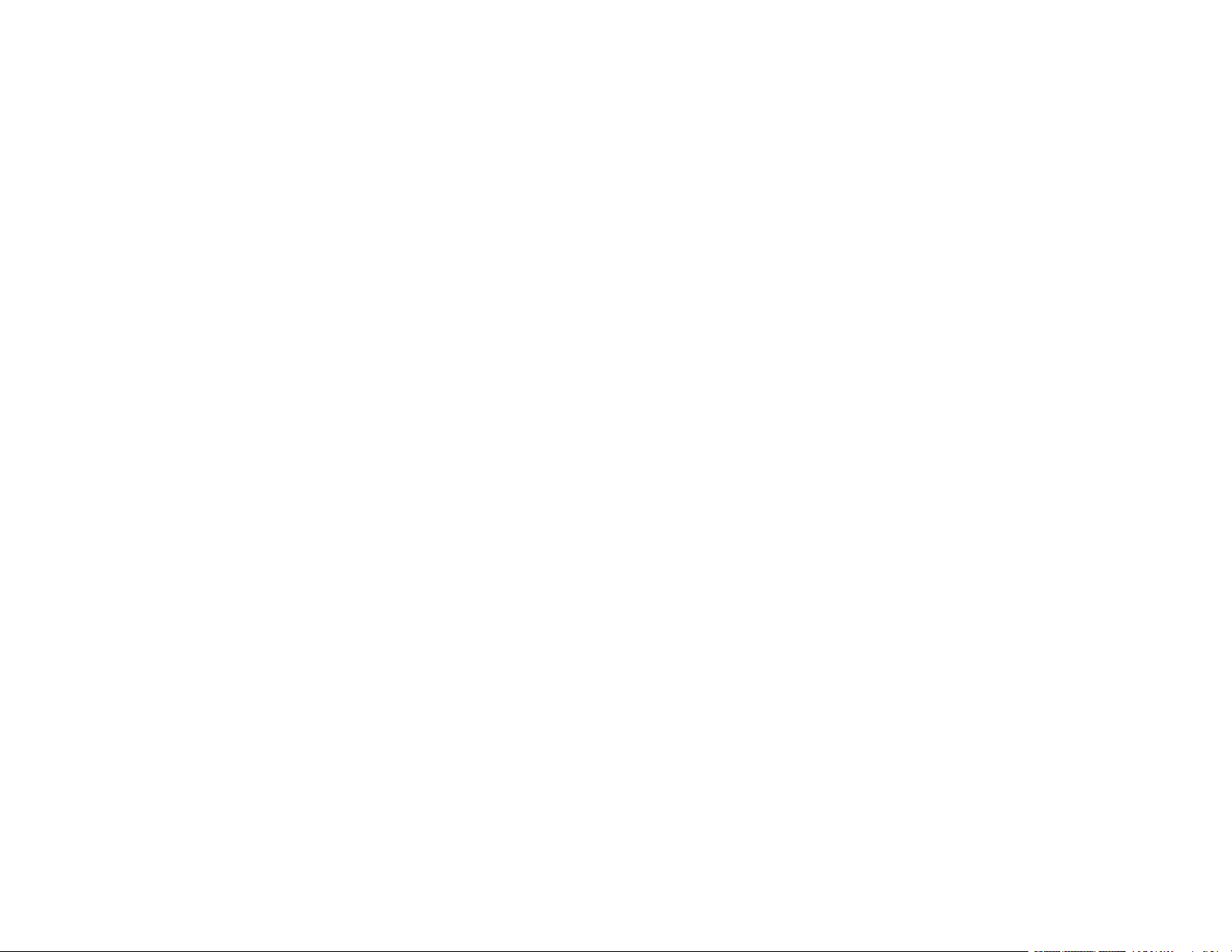
Réception d'une télécopie sur demande...................................................................................... 200
Sélection des options de télécopies reçues en utilisant FAX Utility - Windows............................ 201
Vérification de l'état des télécopies ................................................................................................. 204
Impression de rapports de télécopie ................................................................................................ 205
Options de rapport de télécopie................................................................................................... 205
Remplacement des cartouches d'encre et des boîtes de maintenance ............................................. 207
Vérification de l'état des cartouches et de la boîte de maintenance ................................................. 207
Vérification de l'état des cartouches et de la boîte de maintenance sur l'écran ACL ................... 207
Vérification de l'état des cartouches et de la boîte de maintenance - Windows........................... 208
Vérification de l'état des cartouches et de la boîte de maintenance - Mac................................... 211
Achat de cartouches d'encre et de boîtes de maintenance Epson ................................................... 212
Numéros de pièce pour les cartouches d'encre et la boîte de maintenance ................................ 213
Retrait et installation de cartouches d'encre..................................................................................... 213
Impression avec de l'encre noire et des cartouches d'encre couleur épuisées ................................ 219
Impression avec des cartouches d'encre couleur épuisées - Panneau de commande................ 219
Impression avec des cartouches d'encre couleur épuisées - Windows ....................................... 220
Impression avec des cartouches d'encre couleur épuisées - Mac............................................... 221
Préservation de l'encre noire sous Windows.................................................................................... 223
Remplacement de la boîte de maintenance ..................................................................................... 223
Réglage de la qualité d'impression........................................................................................................ 225
Entretien de la tête d'impression ...................................................................................................... 225
Vérification des buses de la tête d'impression ............................................................................. 226
Vérification des buses avec le panneau de commande .......................................................... 226
Vérification des buses à l'aide d'un utilitaire de votre ordinateur ............................................. 228
Nettoyage de la tête d'impression................................................................................................ 230
Nettoyage de la tête d'impression en utilisant le panneau de commande............................... 231
Nettoyage de la tête d'impression en utilisant un utilitaire de l'ordinateur ............................... 232
Alignement de la tête d'impression en utilisant le panneau de commande....................................... 235
Nettoyage du guide-papier............................................................................................................... 236
Nettoyage et transport de votre produit ................................................................................................ 238
Nettoyage de votre produit ............................................................................................................... 238
Nettoyage du circuit de la tête d'impression ..................................................................................... 241
Transport de votre produit ................................................................................................................ 244
8
Page 9
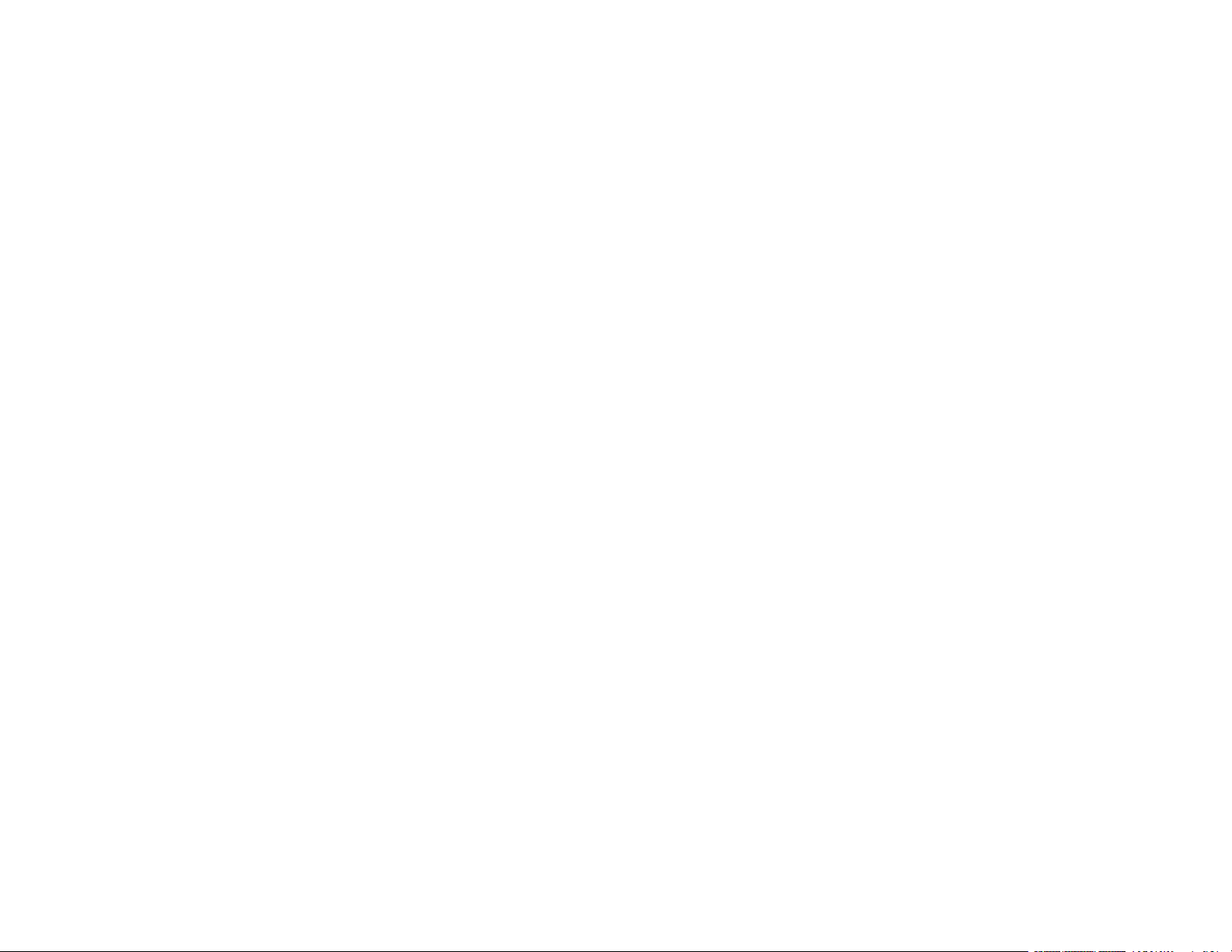
Résolution des problèmes...................................................................................................................... 248
Vérification des mises à jour du logiciel d'imprimante....................................................................... 248
Accès à l'écran d'aide....................................................................................................................... 249
Messages d'état du produit .............................................................................................................. 250
Exécution d'une vérification du produit............................................................................................. 252
Réinitialisation des paramètres par défaut du panneau de commande............................................ 254
Résolution des problèmes de configuration ..................................................................................... 255
Le produit ne s'allume ou ne s'éteint pas ..................................................................................... 255
Le produit fait entendre des bruits après l'installation de l'encre.................................................. 255
Problèmes d'installation des logiciels .......................................................................................... 255
Résolution des problèmes de réseau............................................................................................... 256
Le produit ne peut se connecter à un routeur sans fil ou un point d'accès................................... 257
Le logiciel réseau ne peut trouver le produit sur un réseau.......................................................... 258
Le produit n'apparaît pas dans la fenêtre d'imprimantes Mac...................................................... 260
La connexion réseau sans fil n'est pas stable sur un Mac ........................................................... 260
Impossible d'imprimer via un réseau ........................................................................................... 260
Impossible de numériser via un réseau ....................................................................................... 262
Résolution des problèmes de copie ................................................................................................. 263
Le produit émet des bruits, mais rien ne s'imprime...................................................................... 264
Le produit émet des bruits lorsqu'il est laissé au repos pendant un certain temps....................... 264
Les documents originaux ne sont pas alimentés dans le chargeur automatique de documents.. 264
Résolution des problèmes de papier................................................................................................ 265
Problèmes d'alimentation du papier ............................................................................................ 265
Problèmes de bourrage papier dans le produit............................................................................ 267
Problèmes de bourrage papier dans le capot arrière................................................................... 269
Problèmes de bourrage de documents dans le chargeur automatique de documents ............... 271
Problèmes d'éjection du papier ................................................................................................... 274
Résolution des problèmes d'impression à partir d'un ordinateur ...................................................... 275
Rien ne s'imprime........................................................................................................................ 275
L'icône d'imprimante n'apparaît pas dans la barre des tâches Windows ..................................... 276
Impression lente .......................................................................................................................... 277
Résolution des problèmes de mise en page et de contenu .............................................................. 278
Image inversée............................................................................................................................ 279
9
Page 10
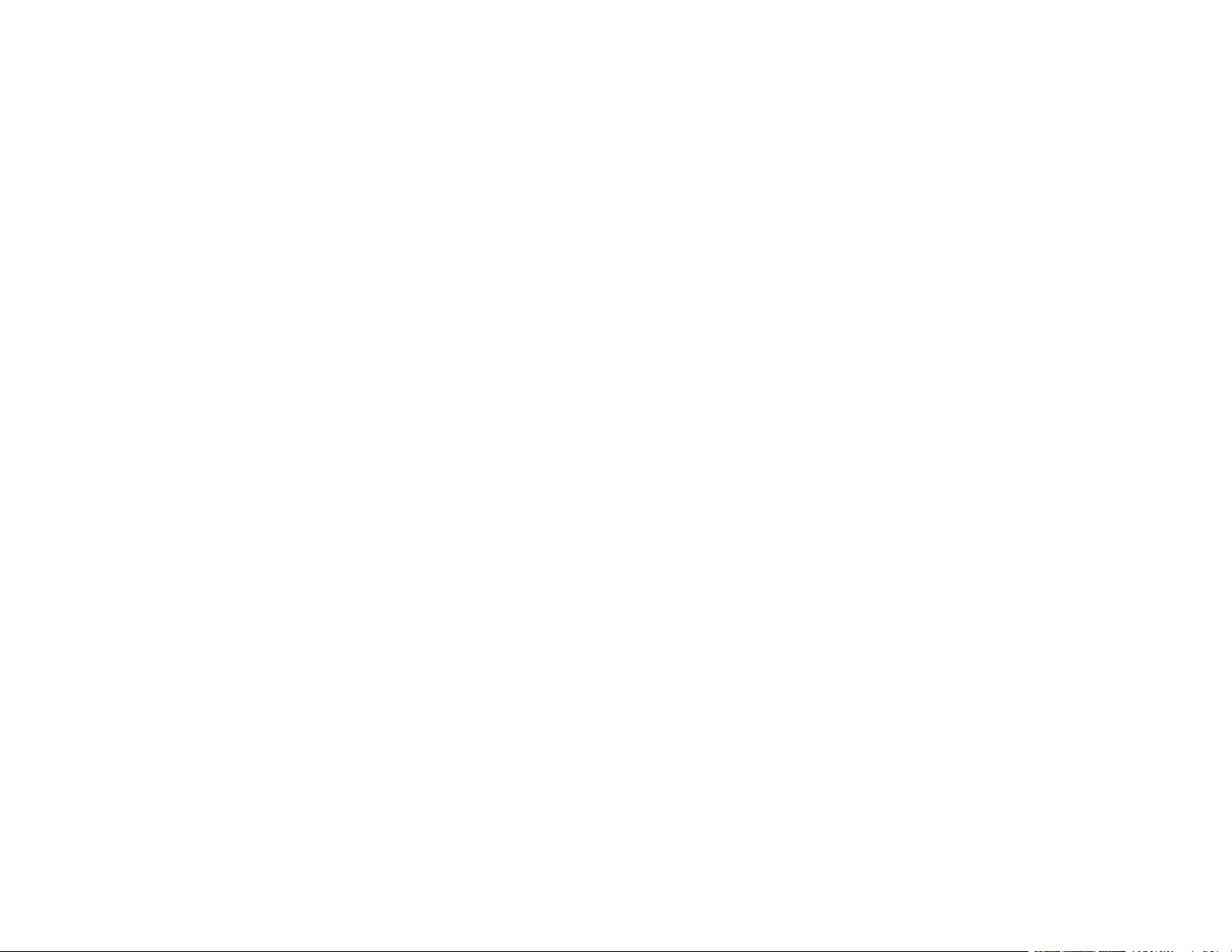
Impression d'un trop grand nombre de copies............................................................................. 279
Impression de pages vides.......................................................................................................... 280
Les marges sont incorrectes sur les tirages................................................................................. 280
Impression de caractères erronés ............................................................................................... 281
Taille ou position de l'image incorrecte........................................................................................ 281
Tirage incliné ............................................................................................................................... 282
Résolution des problèmes de qualité d'impression .......................................................................... 282
Tirage présentant des lignes claires ou foncées.......................................................................... 283
Tirage flou ou maculé .................................................................................................................. 283
Tirage estompé ou comportant des vides.................................................................................... 285
Tirage granuleux.......................................................................................................................... 285
Les couleurs du tirage sont incorrectes ....................................................................................... 286
Résolution des problèmes de numérisation ..................................................................................... 287
Le logiciel de numérisation ne fonctionne pas correctement ....................................................... 288
Impossible de lancer Epson Scan 2............................................................................................. 288
La numérisation est lente............................................................................................................. 289
Impossible d'enregistrer une numérisation vers un dossier partagé sur un réseau ..................... 290
Résolution des problèmes de qualité de l'image numérisée............................................................. 292
L'image n'est constituée que de quelques points......................................................................... 292
Une ligne de points apparaît dans toutes les images numérisées ............................................... 292
Les lignes droites d'une image apparaissent courbées ............................................................... 293
L'image est déformée ou floue..................................................................................................... 293
Les couleurs de l'image sont inégales sur les bords.................................................................... 294
L'image est trop sombre .............................................................................................................. 294
Le verso du document original apparaît sur l'image numérisée................................................... 294
Des motifs d'ondulation apparaissent dans l'image ..................................................................... 294
Les couleurs des images numérisées ne correspondent pas aux couleurs d'origine................... 295
Les bords de l'image numérisée sont rognés .............................................................................. 295
Résolution des problèmes de télécopie............................................................................................ 295
Impossible d'envoyer ou de recevoir des télécopies.................................................................... 296
Impossible de recevoir des télécopies avec un téléphone connecté à votre produit.................... 297
Une erreur de mémoire fax pleine apparaît ................................................................................. 298
La télécopie envoyée est reçue dans la mauvaise taille .............................................................. 298
10
Page 11
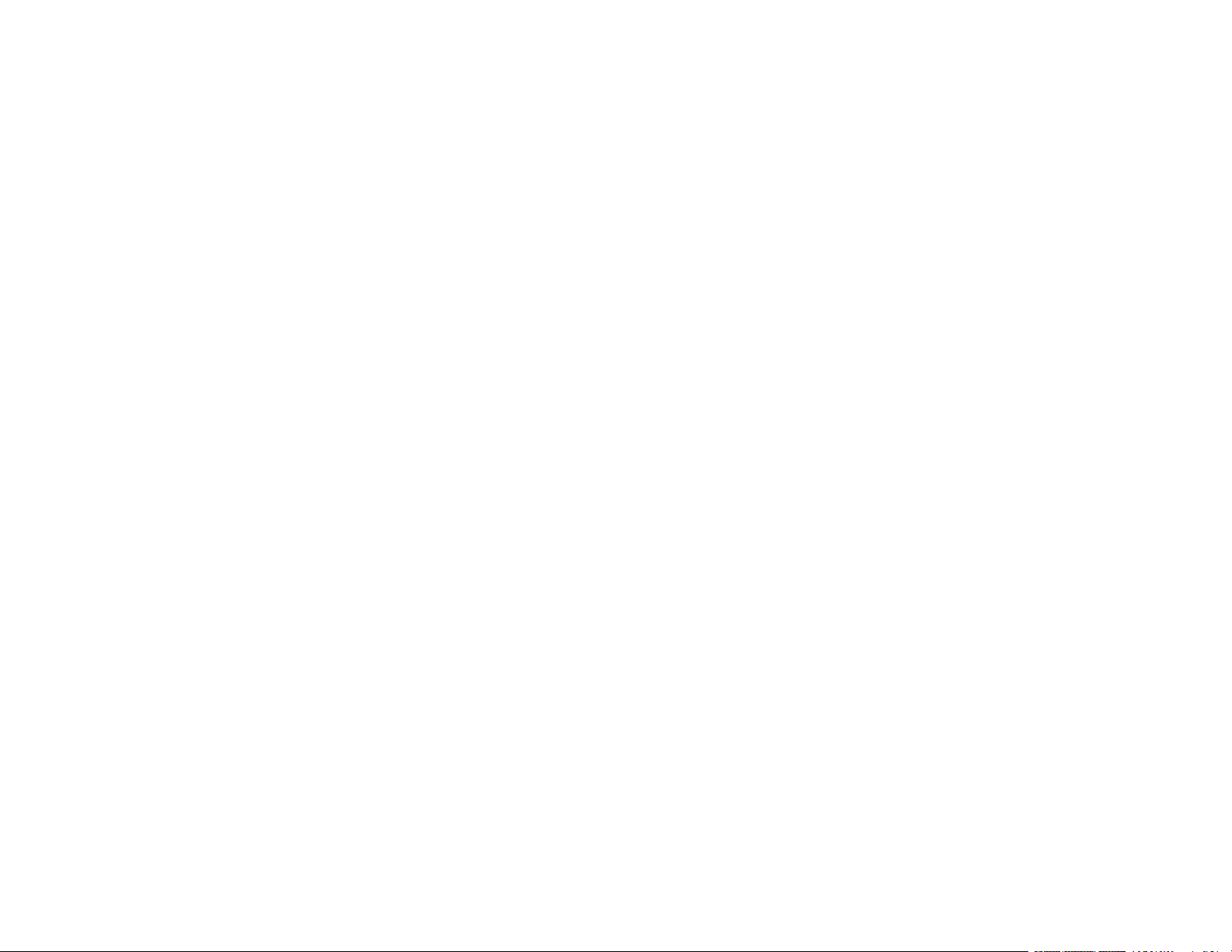
La télécopie reçue ne s'imprime pas............................................................................................ 299
Désinstallation des logiciels du produit............................................................................................. 299
Désinstallation et réinstallation des logiciels du produit - Windows ............................................. 299
Désinstallation des logiciels du produit - Mac .............................................................................. 300
Comment obtenir de l'aide................................................................................................................ 301
Caractéristiques techniques .................................................................................................................. 303
Exigences système - Windows......................................................................................................... 303
Exigences système - Mac................................................................................................................. 304
Caractéristiques du papier ............................................................................................................... 304
Caractéristiques de la zone d'impression......................................................................................... 306
Caractéristiques du chargeur automatique de documents (ADF)..................................................... 308
Caractéristiques de la numérisation ................................................................................................. 308
Caractéristiques de télécopie........................................................................................................... 309
Caractéristiques des cartouches d'encre ......................................................................................... 310
Caractéristiques des dimensions ..................................................................................................... 311
Caractéristiques électriques............................................................................................................. 311
Caractéristiques environnementales................................................................................................ 312
Caractéristiques de l'interface .......................................................................................................... 312
Caractéristiques de l'interface réseau .............................................................................................. 312
Caractéristiques de normes et de conformité................................................................................... 313
Avis........................................................................................................................................................... 314
Consignes de sécurité importantes .................................................................................................. 314
Consignes de sécurité générales du produit................................................................................ 314
Consignes de sécurité concernant les cartouches d'encre.......................................................... 316
Consignes de sécurité pour l'écran ACL...................................................................................... 318
Consignes de sécurité concernant la connexion sans fil ............................................................. 318
Consignes de sécurité concernant le matériel téléphonique........................................................ 318
Avis important sur la confidentialité (numéro de série de l'imprimante)............................................ 319
Déclaration de conformité avec la FCC............................................................................................ 319
Arbitrage exécutoire et recours collectifs.......................................................................................... 322
Marques de commerce..................................................................................................................... 326
Avis sur les droits d'auteur................................................................................................................ 326
Accord pour le logiciel LibTIFF .................................................................................................... 327
11
Page 12
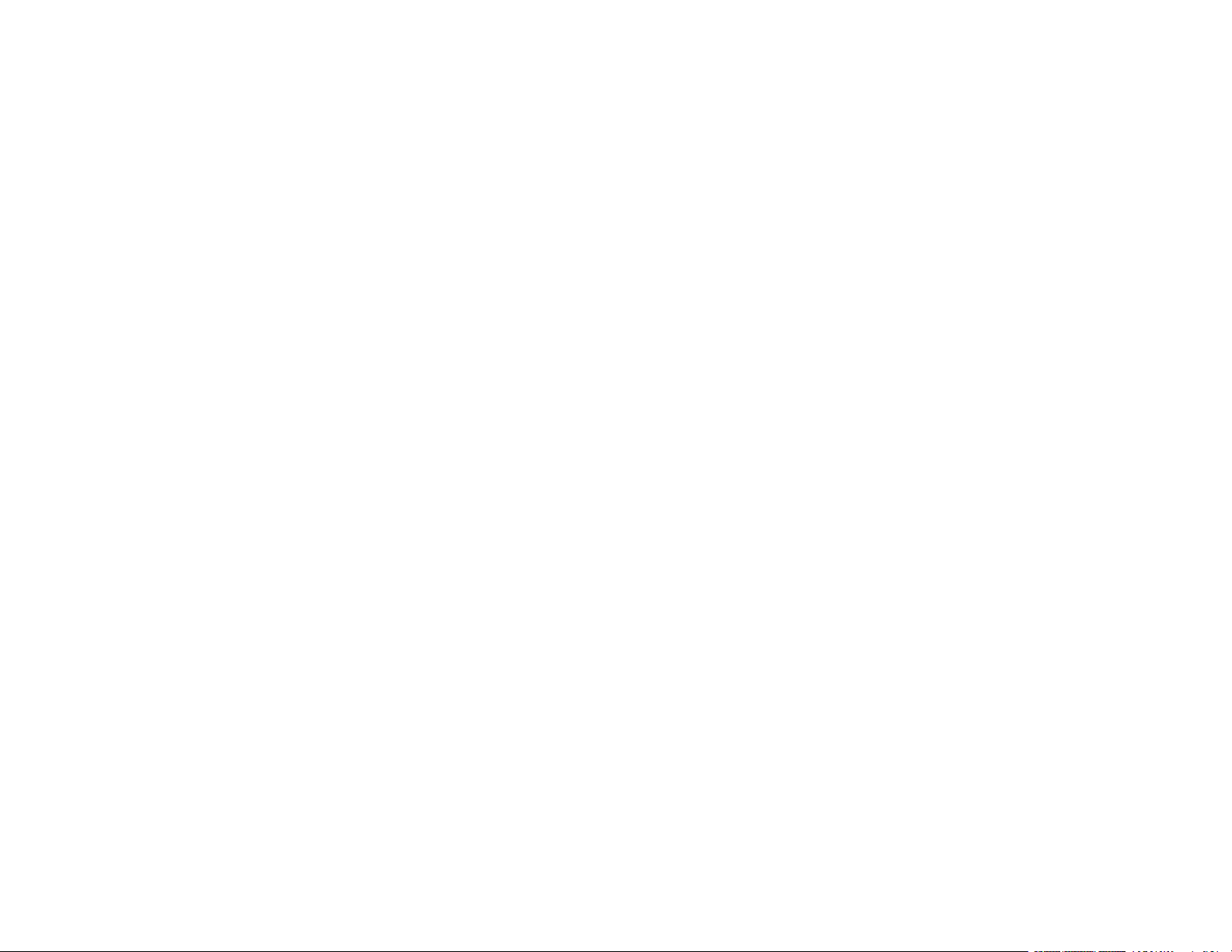
Note concernant l'utilisation responsable du matériel protégé par les lois sur les droits d'auteur 328
Délai par défaut avant l'activation du mode d'économie d'énergie des produits Epson ............... 328
Attribution des droits réservés ..................................................................................................... 328
12
Page 13
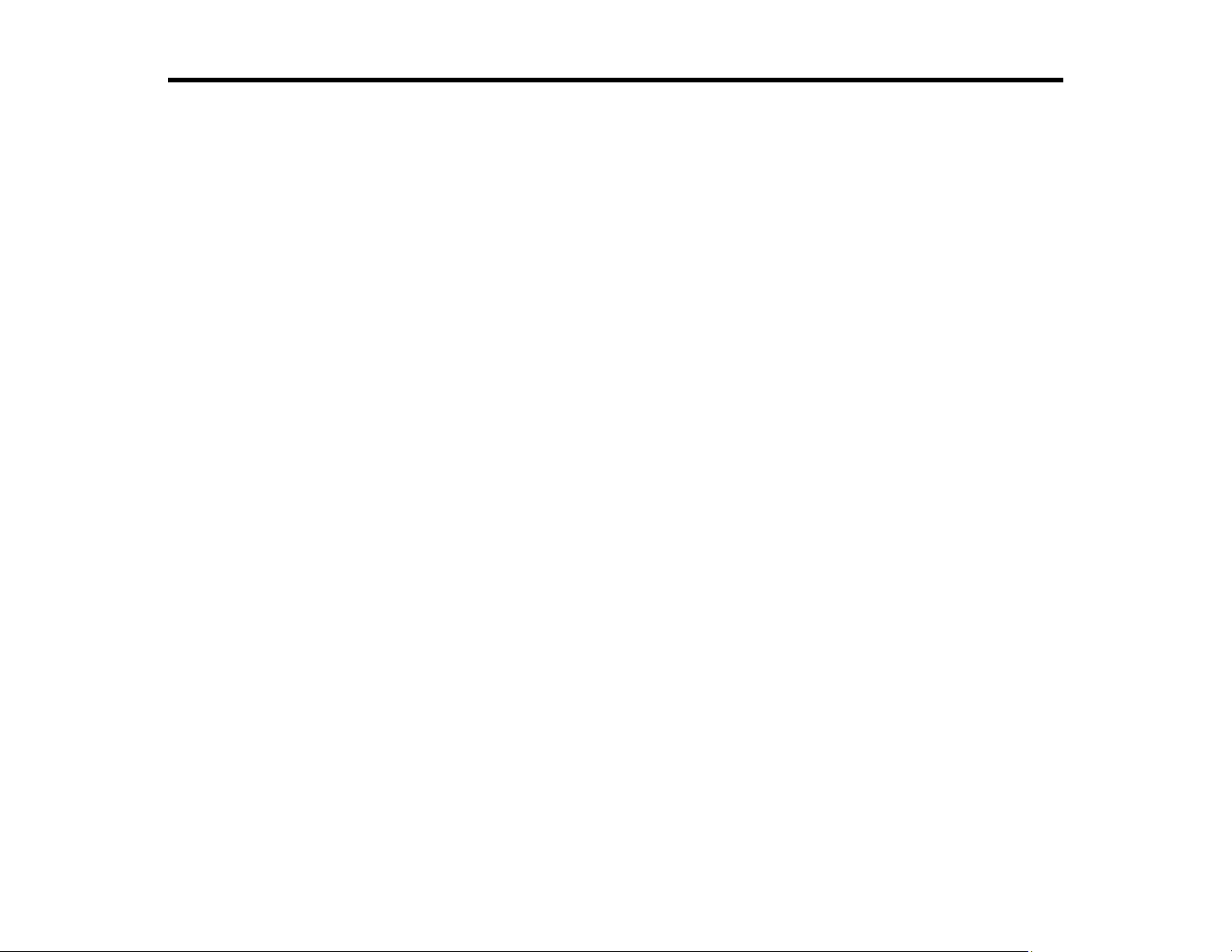
Guide de l'utilisateur WF-2850
Bienvenue au Guide de l'utilisateur de l'appareil WF-2850.
Pour une version PDF imprimable de ce guide, cliquez ici.
13
Page 14
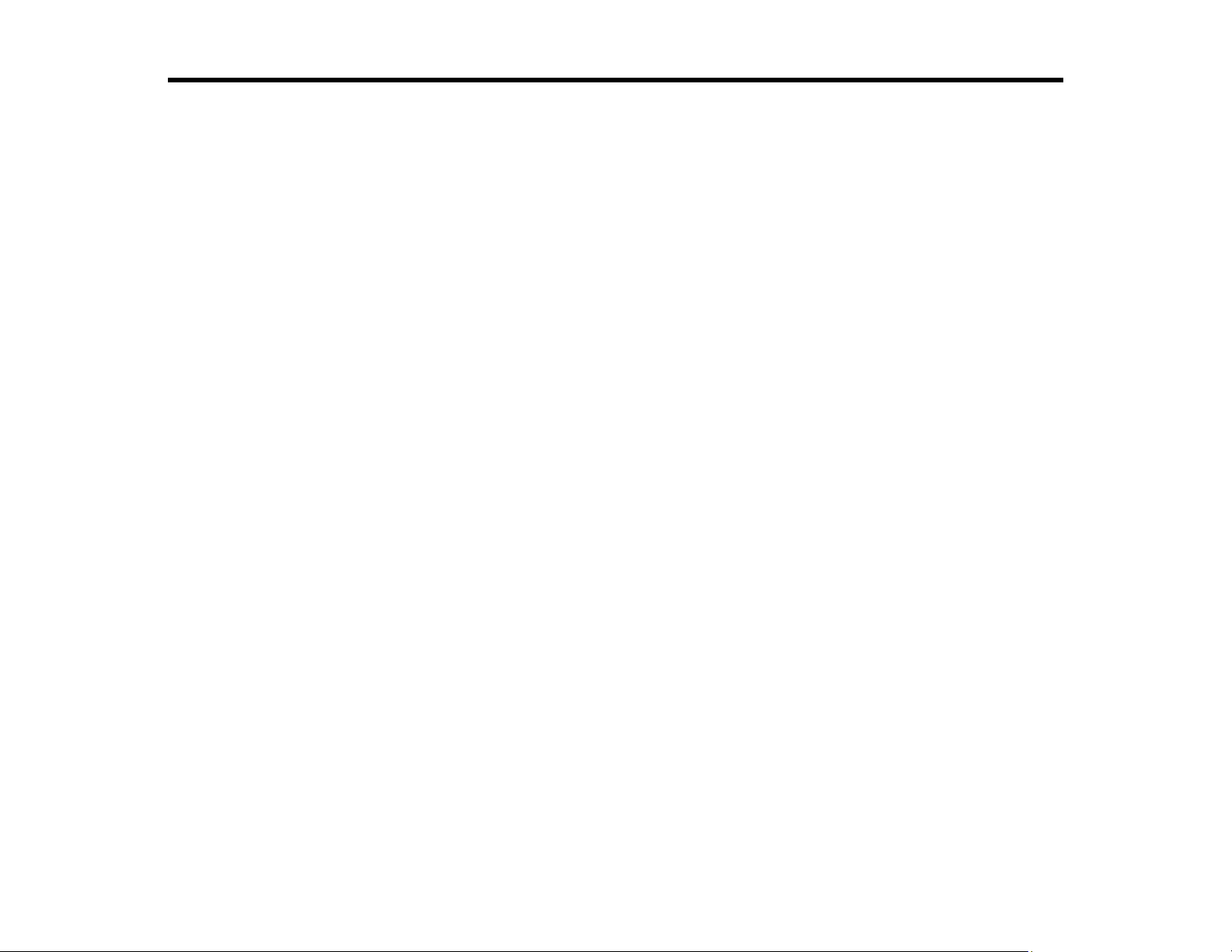
Notions de base concernant le produit
Consultez ces sections pour en savoir plus sur les fonctionnalités de base de votre produit.
Emplacement des pièces du produit
Utilisation du panneau de commande
Réglage des paramètres de consommation d'énergie
Solutions Epson Connect pour téléphones intelligents, tablettes et plus
Impression à commande vocale
Utilisation d'AirPrint
Utilisation de Google Cloud Print
Impression Android avec Epson Print Enabler
Impression avec Fire OS
Impression mobile avec Windows 10
Utilisation de l'application Epson Print and Scan avec les tablettes Windows
Emplacement des pièces du produit
Consultez ces sections afin d'identifier les pièces de votre produit.
Pièces du produit - Avant et dessus
Pièces du produit - Intérieur
Pièces du produit - Arrière
Sujet parent: Notions de base concernant le produit
14
Page 15
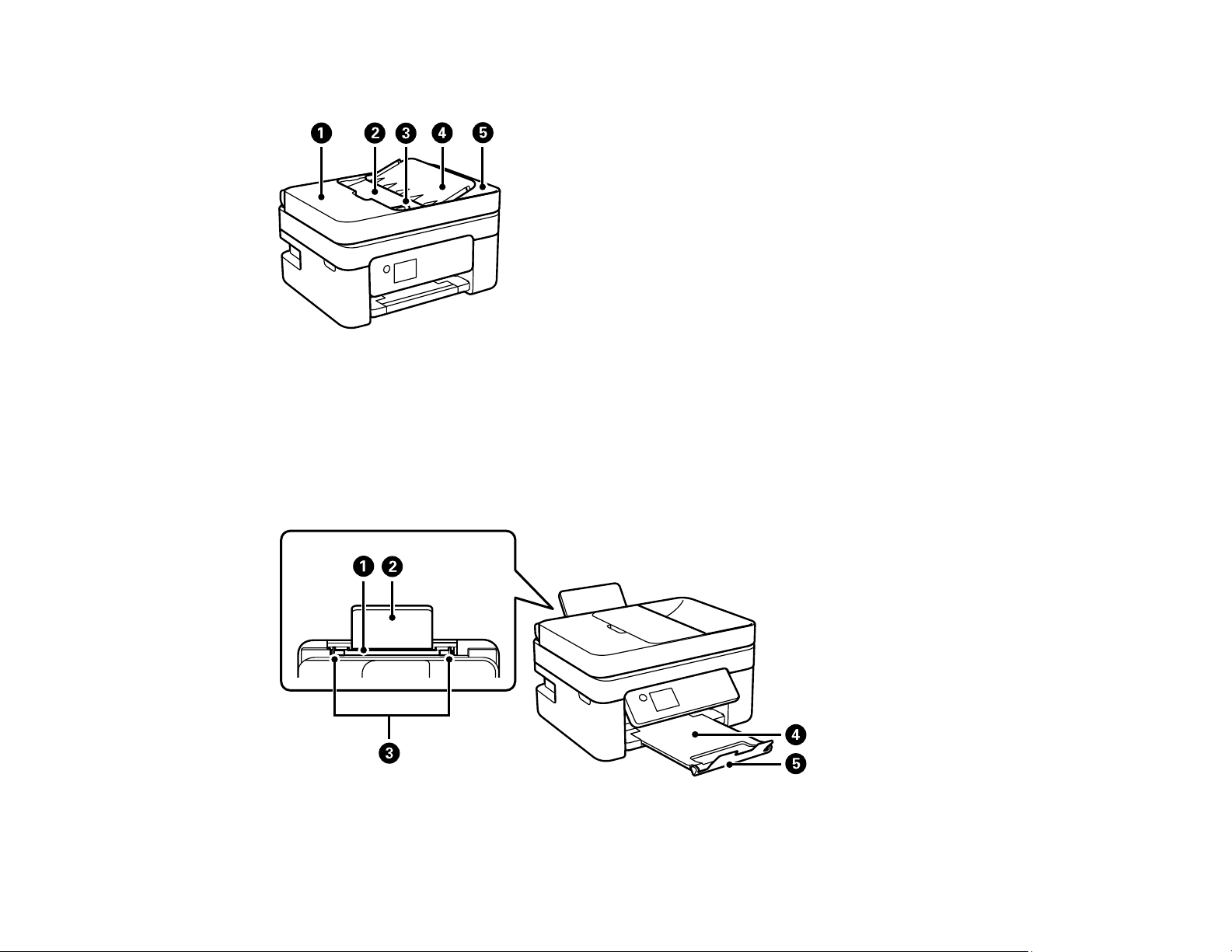
Pièces du produit - Avant et dessus
1 Couvercle du chargeur automatique de documents (ADF)
2 Plateau d'entrée du chargeur automatique de documents (ADF)
3 Guide latéral du chargeur automatique de documents (ADF)
4 Support à document du chargeur automatique de documents (ADF)
5 Bac de sortie du chargeur automatique de documents (ADF)
1 Fente d'alimentation de papier arrière
15
Page 16
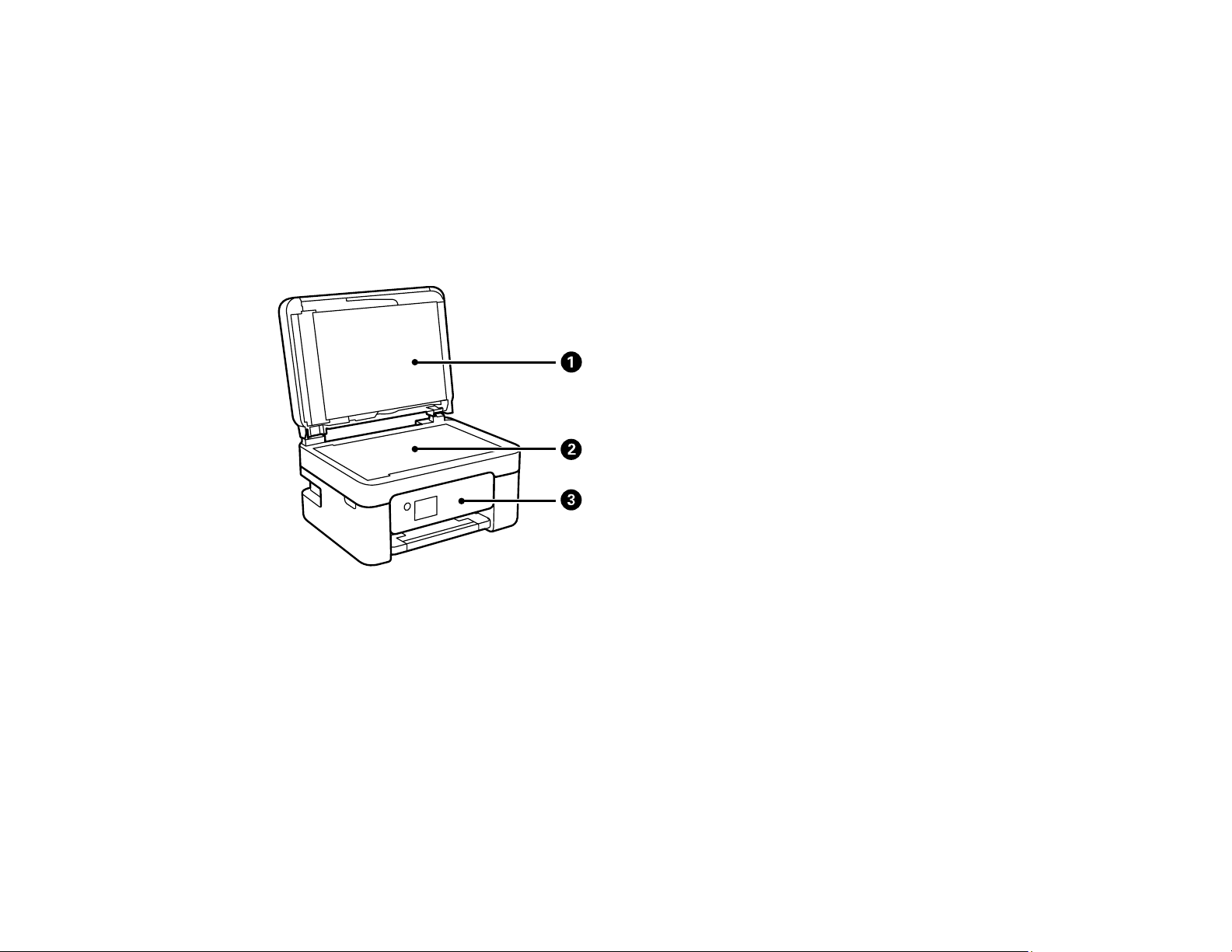
2 Support d'alimentation de papier arrière
3 Guide-papier de la fente d'alimentation arrière
4 Plateau de sortie
5 Butoir
Sujet parent: Emplacement des pièces du produit
Pièces du produit - Intérieur
1 Couvre-document
2 Vitre d'exposition du scanner
16
Page 17
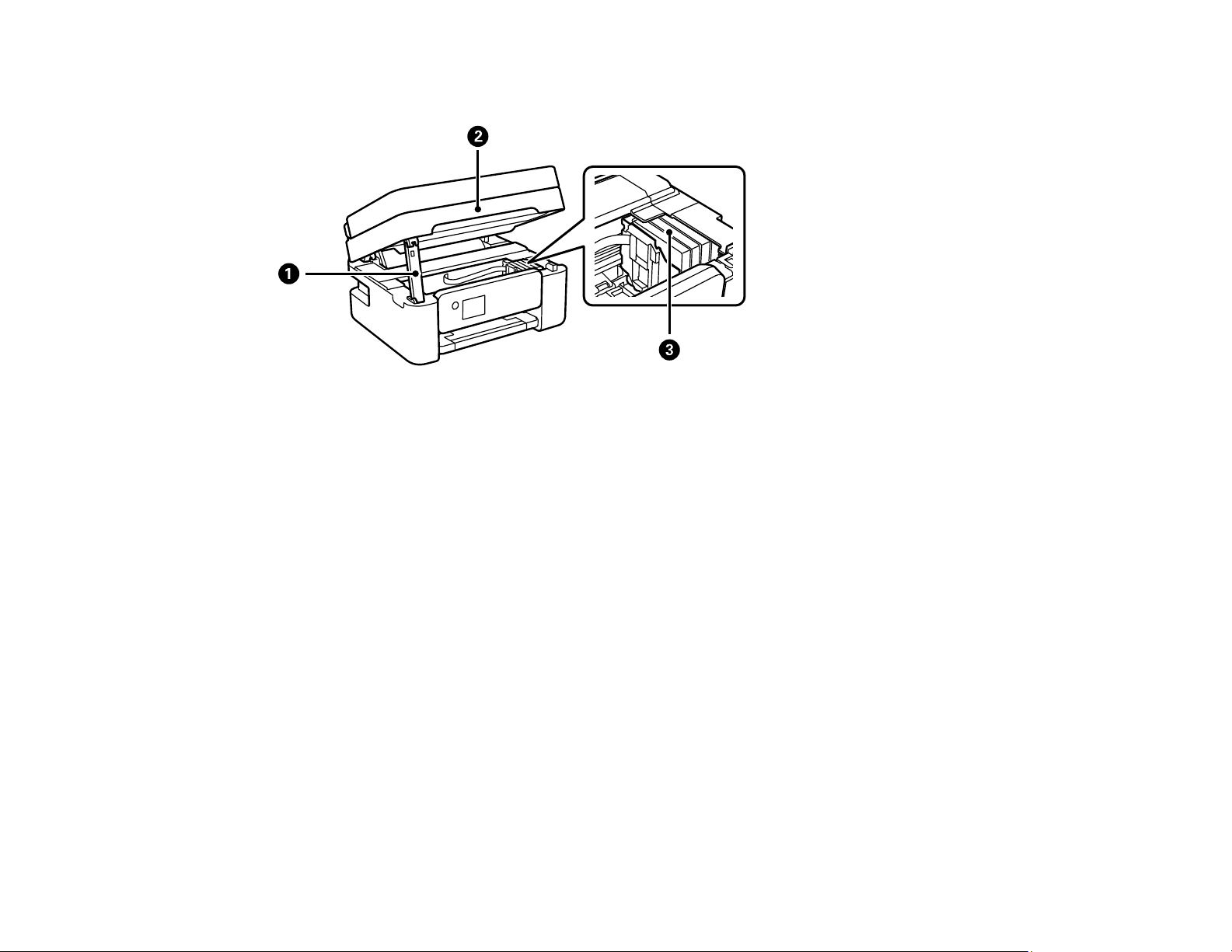
3 Panneau de commande
1 Support de l'unité du scanner
2 Unité du scanner
3 Support pour cartouches d'encre (ne pas retirer)
Sujet parent: Emplacement des pièces du produit
17
Page 18
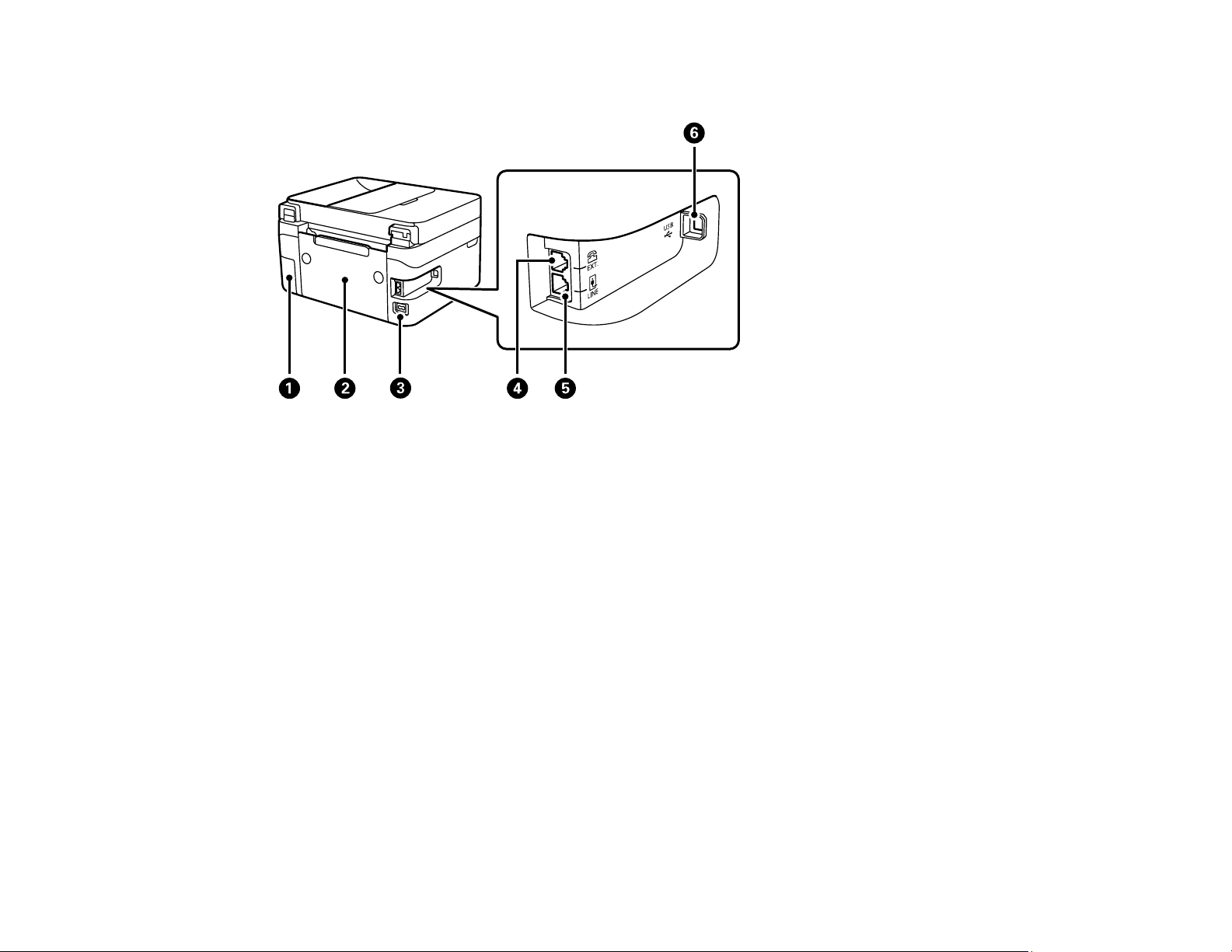
Pièces du produit - Arrière
1 Couvercle de la boîte de maintenance
2 Capot arrière
3 Entrée CA
4 Port EXT
5 Port LINE
6 Port USB
Sujet parent: Emplacement des pièces du produit
Utilisation du panneau de commande
Consultez ces sections pour en savoir plus sur la façon d'utiliser le panneau de commande et de
configurer ses paramètres.
Boutons et témoins du panneau de commande
Réglage de la position du panneau de commande
Écran ACL
Informations sur les icônes d'état
18
Page 19
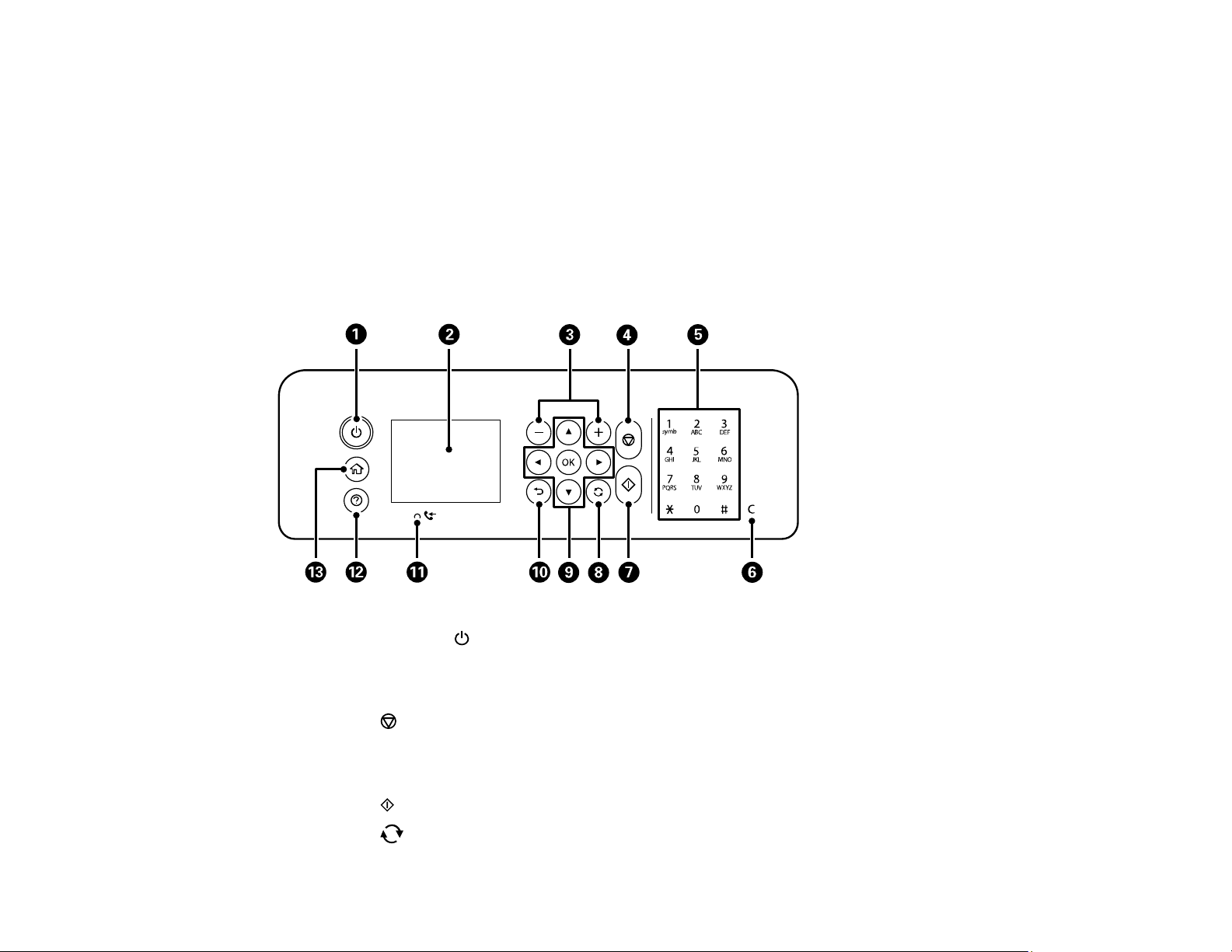
Navigation à l'écran ACL
Entrée de caractères à l'écran ACL
Réglage de la date et de l'heure
Modification de la langue d'affichage de l'écran ACL
Réglage du son du panneau de commande
Désactivation du retour automatique à l'écran d'accueil
Désactivation de la connexion d'un ordinateur via USB
Sujet parent: Notions de base concernant le produit
Boutons et témoins du panneau de commande
1
Bouton et témoin d'alimentation
2 Écran ACL
3 Boutons + et –
4
Bouton d'annulation
5 Pavé numérique
6 Bouton C de réinitialisation
7 Bouton de démarrage
8
Bouton de réinitialisation
19
Page 20
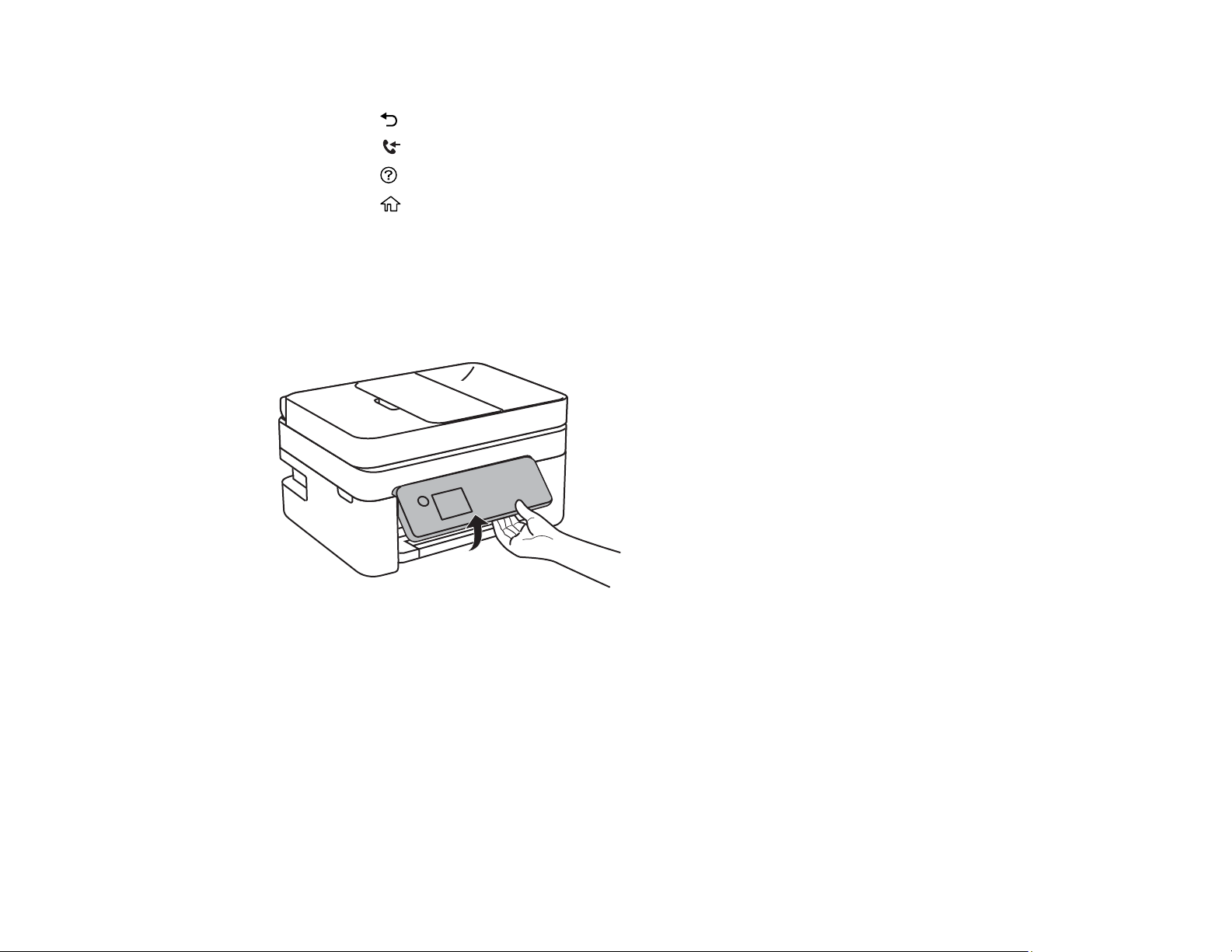
9 Boutons fléchés et bouton OK
10 Bouton de retour
11 Témoin de télécopie reçue
12
Bouton d'aide
13
Bouton d'accueil
Sujet parent: Utilisation du panneau de commande
Réglage de la position du panneau de commande
Vous pouvez ajuster la position du panneau de commande pour le rendre plus facile d'accès. Soulevez
ou abaissez le panneau selon l'angle souhaité comme indiqué.
Sujet parent: Utilisation du panneau de commande
20
Page 21
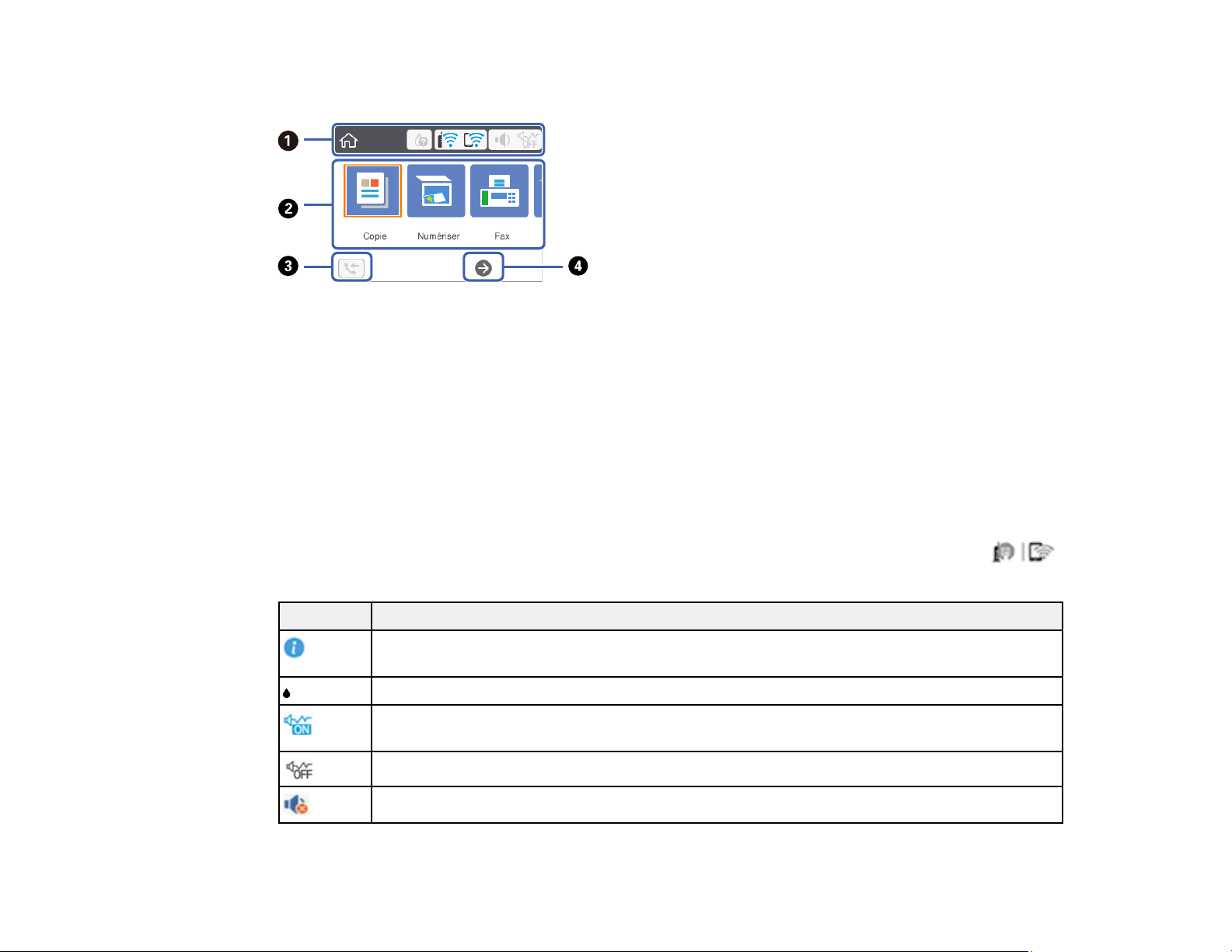
Écran ACL
1 Affiche différentes informations d'état; sélectionnez une icône pour consulter l'état ou ajuster les
paramètres.
2 Affiche les options du menu.
3 Affiche l'information des données du fax
4 Faites un défilement vers la droite (ou la gauche) en appuyant sur les boutons fléchés
Sujet parent: Utilisation du panneau de commande
Informations sur les icônes d'état
Votre produit affiche des icônes à l'écran ACL pour indiquer certains états. Appuyez sur l'icône
pour voir ou changer les paramètres réseau actuels.
Icône Description
Affiche des informations ou des instructions additionnelles, par exemple sur la façon de
charger du papier ou de placer un document.
Affiche l'écran indiquant l'état des consommables.
Le Mode silencieux est activé. Le bruit est réduit durant l'impression, mais il se peut que la
vitesse d'impression le soit aussi. Sélectionnez cette icône pour modifier les paramètres.
Le Mode silencieux est désactivé. Sélectionnez cette icône pour modifier les paramètres.
La sourdine est activée. Sélectionnez cette icône pour modifier les paramètres.
21
Page 22
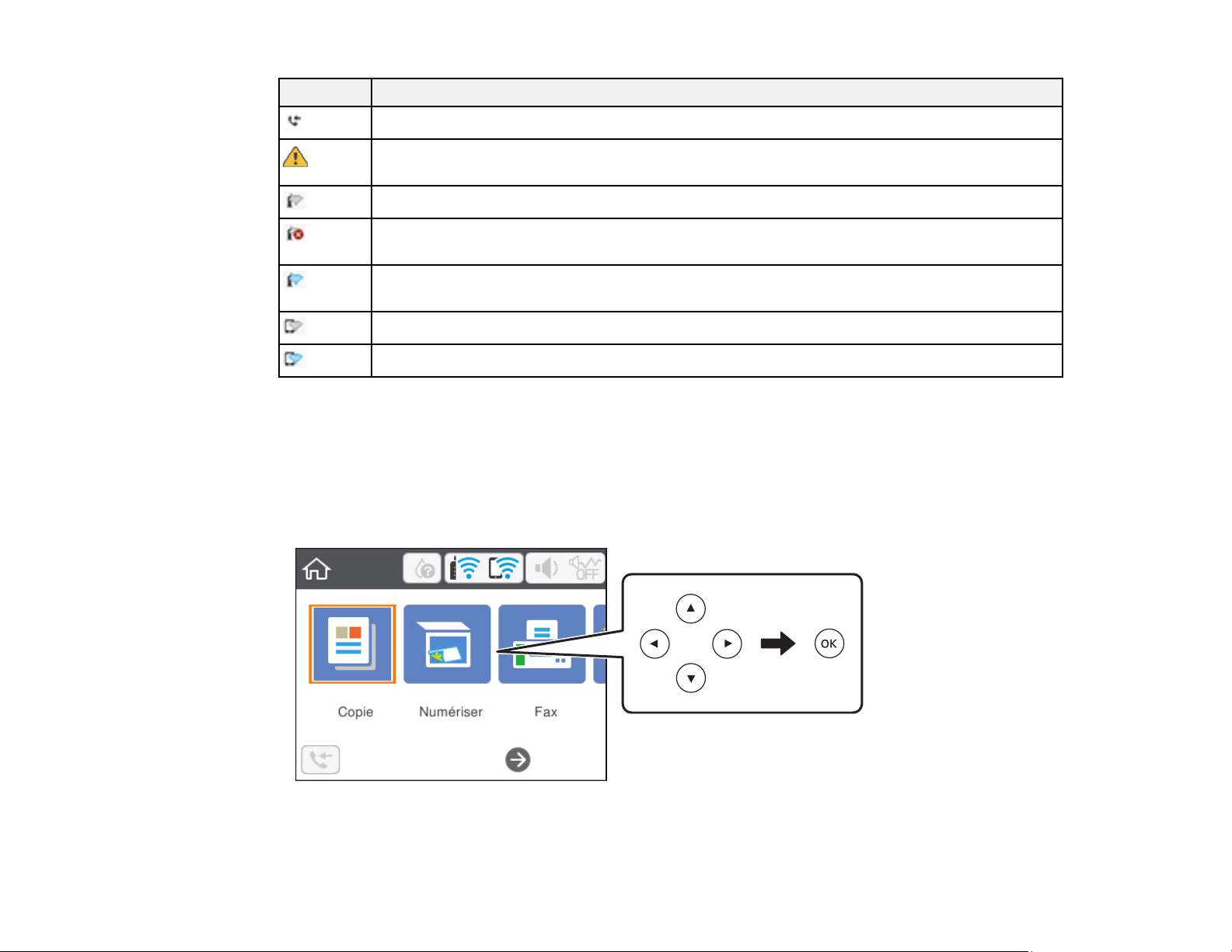
Icône Description
Affiche l'écran d'information des données du fax.
Il y a un problème avec le paramètre indiqué. Sélectionnez l'icône pour résoudre le
problème.
Aucune connexion Wi-Fi.
Une erreur s'est produite au niveau du réseau Wi-Fi ou une recherche de connexion est en
cours.
Une connexion Wi-Fi est établie. Le nombre de barres indique la puissance du signal de la
connexion.
Aucune connexion Wi-Fi Direct.
Une connexion Wi-Fi Direct est établie.
Sujet parent: Utilisation du panneau de commande
Navigation à l'écran ACL
Suivez ces instructions afin de naviguer dans l'écran ACL et de régler vos paramètres :
• Pour naviguer dans les menus, appuyez sur les boutons fléchés pour déplacer la sélection mise en
surbrillance et appuyez sur le bouton OK pour confirmer votre sélection.
22
Page 23
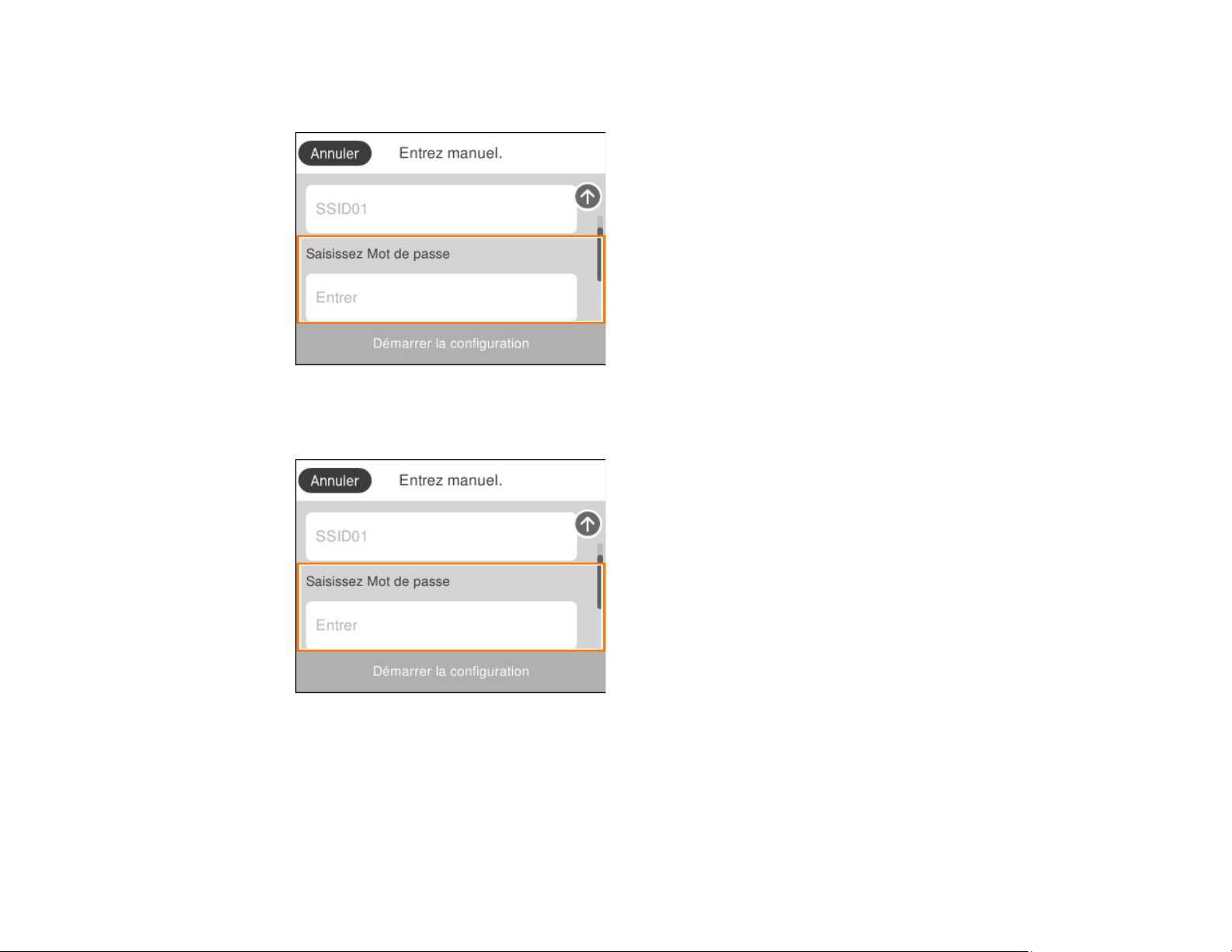
• Pour modifier un paramètre, appuyez sur les boutons fléchés pour mettre un paramètre en
surbrillance et appuyez sur le bouton OK.
• Pour entrer une valeur dans le champ, appuyez sur les boutons fléchés pour mettre le champ en
surbrillance et appuyez sur le bouton OK pour afficher le clavier à l'écran.
Sujet parent: Utilisation du panneau de commande
23
Page 24
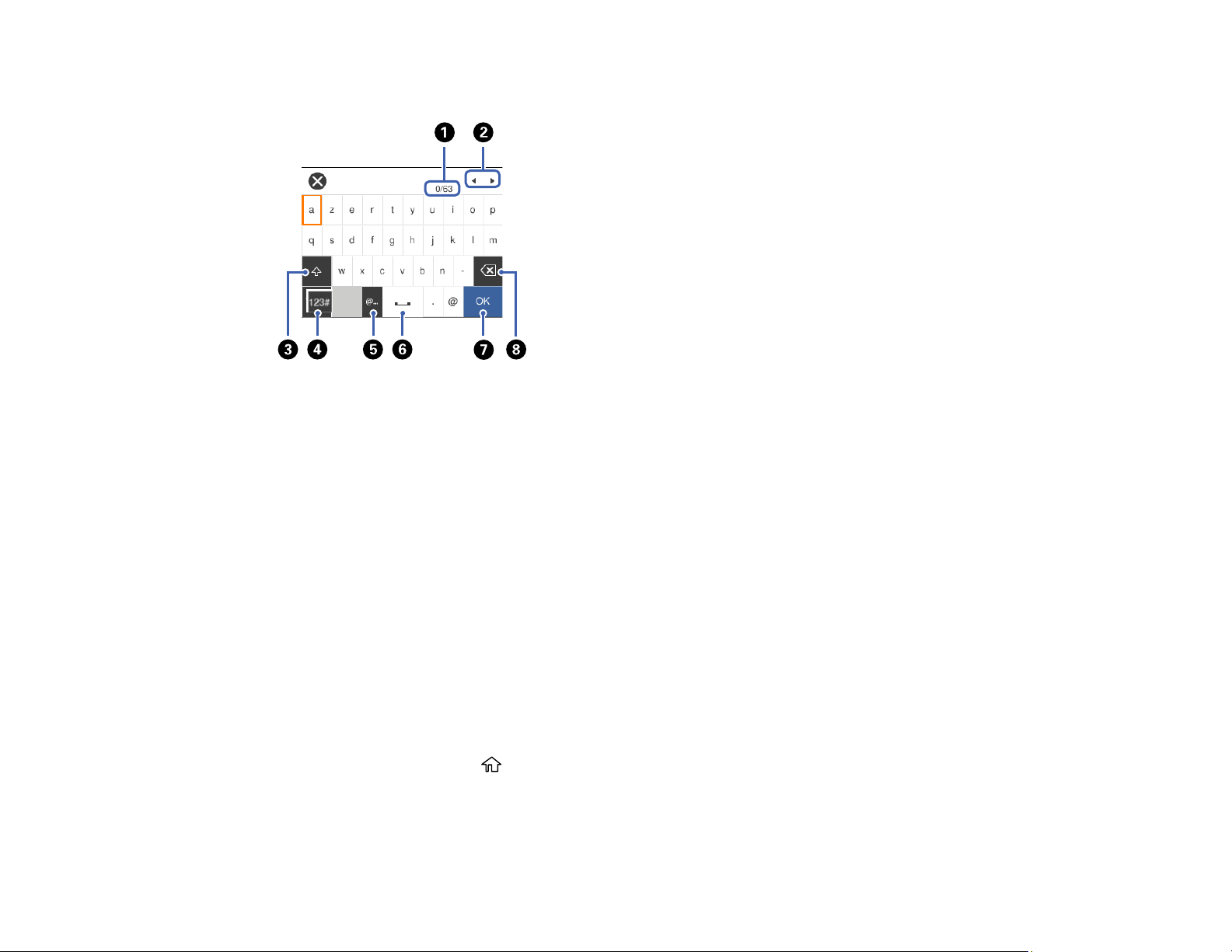
Entrée de caractères à l'écran ACL
1 Affiche le nombre de caractères et le nombre maximum de caractères autorisé.
2 Déplace le curseur vers la gauche ou la droite.
3 Bascule entre les lettres majuscules et minuscules, les chiffres et les symboles.
4 Bascule entre les lettres, les chiffres et les ensembles de symboles.
5 Affiche une liste de noms de domaine communs parmi lesquels choisir.
6 Saisit une espace.
7 Option à sélectionner lorsque vous avez terminé d'entrer le mot de passe.
8 Supprime le caractère précédent.
Sujet parent: Utilisation du panneau de commande
Réglage de la date et de l'heure
Avant d'envoyer une télécopie, réglez la date, l'heure, et l'heure d'été ou d'hiver de votre région, puis
choisissez le format de date et d'heure souhaité.
1. Appuyez sur le bouton d'accueil, si nécessaire.
2. Sélectionnez Param. > Paramètres généraux > Param de base > Régl. Date/Heure.
24
Page 25
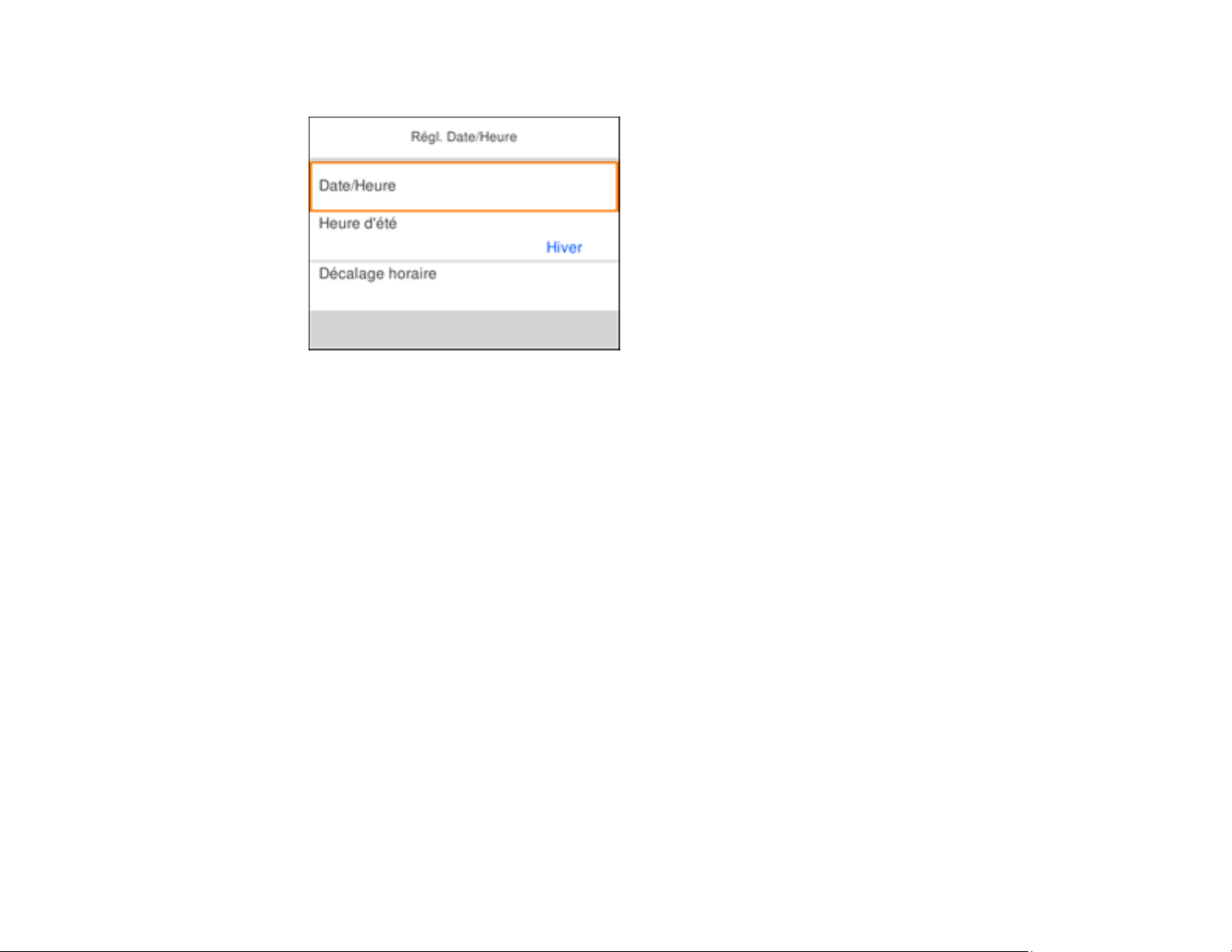
Un écran comme celui-ci s'affiche :
3. Sélectionnez Heure d'été.
4. Sélectionnez les paramètres qui s'appliquent à votre région :
• Hiver : C'est l'hiver ou votre région ne suit pas l'heure d'été.
• Été : C'est le printemps ou l'été et votre région est à l'heure d'été.
Remarque: Si votre région suit l'heure d'été, vous devez modifier ce paramètre pour qu'il
corresponde à la saison. Quand vous passez du paramètre Hiver à Été, votre produit avance
automatiquement son horloge d'une heure. Quand vous passez du paramètre Été à Hiver, il recule
l'horloge d'une heure.
5. Sélectionnez Date/Heure.
6. Sélectionnez le format de date que vous souhaitez utiliser.
7. Utilisez le pavé numérique pour entrer la date actuelle. Sélectionnez OK lorsque vous avez terminé.
8. Sélectionnez le format d'heure que vous souhaitez utiliser.
9. Utilisez le pavé numérique pour entrer l'heure actuelle. Sélectionnez OK lorsque vous avez terminé.
Sujet parent: Utilisation du panneau de commande
Modification de la langue d'affichage de l'écran ACL
Vous pouvez modifier la langue d'affichage utilisée sur l'écran ACL.
25
Page 26
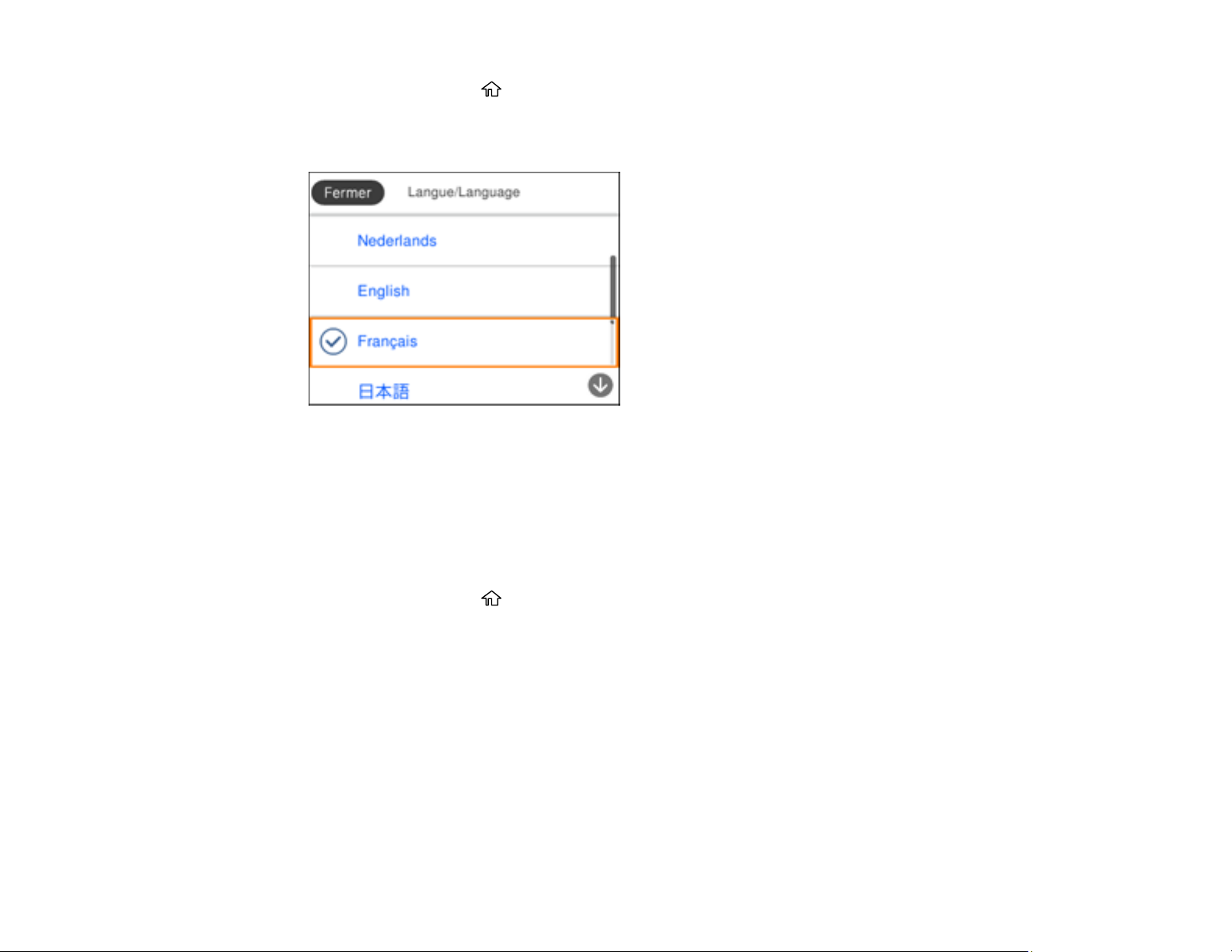
1. Appuyez sur le bouton d'accueil, si nécessaire.
2. Sélectionnez Param. > Paramètres généraux > Param de base > Langue/Language.
Un écran comme celui-ci s'affiche :
3. Sélectionnez une langue.
Sujet parent: Utilisation du panneau de commande
Réglage du son du panneau de commande
Vous pouvez ajuster le volume du son émis lorsque vous appuyez sur les boutons du panneau de
commande.
1. Appuyez sur le bouton d'accueil, si nécessaire.
2. Sélectionnez Param. > Paramètres généraux > Param de base > Son.
26
Page 27
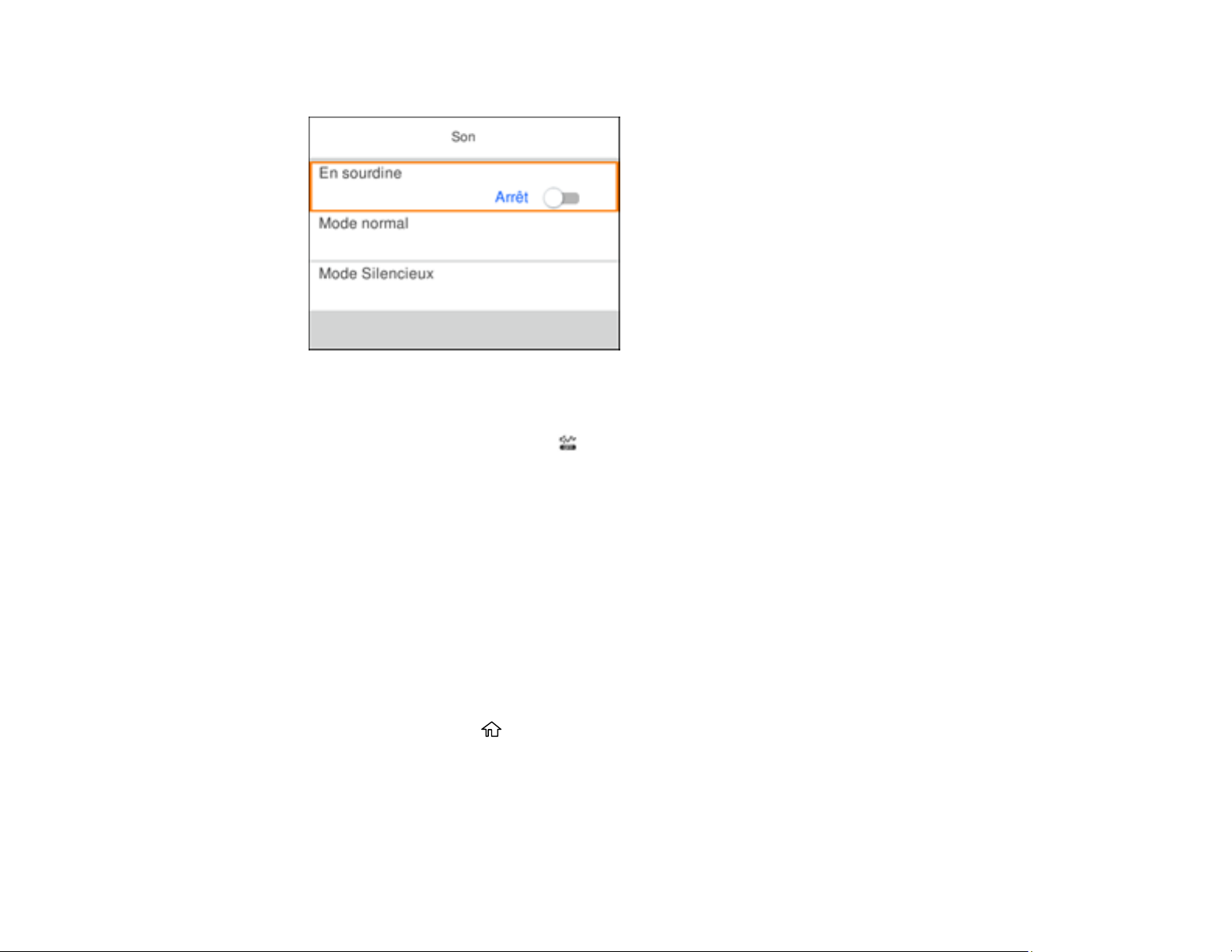
Un écran comme celui-ci s'affiche :
3. Sélectionnez En sourdine, Mode normal ou Mode Silencieux.
Remarque: Sélectionnez l'icône à l'écran d'accueil pour basculer entre le Mode normal et le
Mode Silencieux.
4. Si vous avez sélectionné Mode normal ou Mode Silencieux, faites ce qui suit :
• Sélectionnez Pression bouton.
• Appuyez sur les boutons + ou – pour réduire ou augmenter le volume.
• Sélectionnez Fini pour quitter le menu.
Sujet parent: Utilisation du panneau de commande
Désactivation du retour automatique à l'écran d'accueil
Le paramètre Expiration opération force l'écran ACL à retourner à l'écran d'accueil après quelques
minutes d'inactivité. Cette fonction est activée par défaut, mais vous pouvez la désactiver.
1. Appuyez sur le bouton d'accueil, si nécessaire.
2. Sélectionnez Param. > Paramètres généraux > Param de base.
27
Page 28
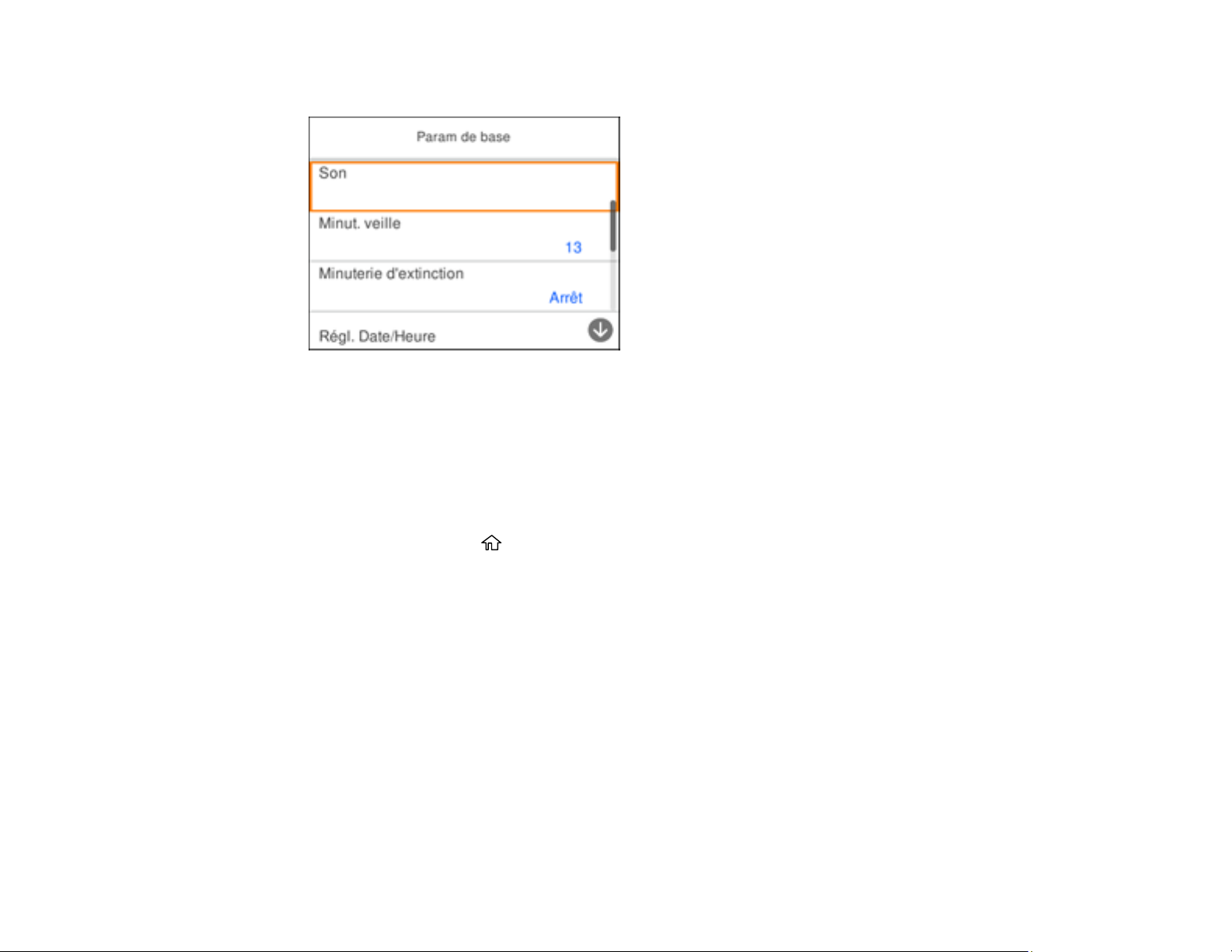
Un écran comme celui-ci s'affiche :
3. Faites défiler la liste et réglez Expiration opération sur Arrêt.
Sujet parent: Utilisation du panneau de commande
Désactivation de la connexion d'un ordinateur via USB
Vous pouvez empêcher tout ordinateur de se connecter au produit via USB. Cette fonction restreint
l'accès hors réseau au produit et protège la confidentialité des documents numérisés.
1. Appuyez sur le bouton d'accueil, si nécessaire.
2. Sélectionnez Param. > Paramètres généraux > Param imprim.
28
Page 29
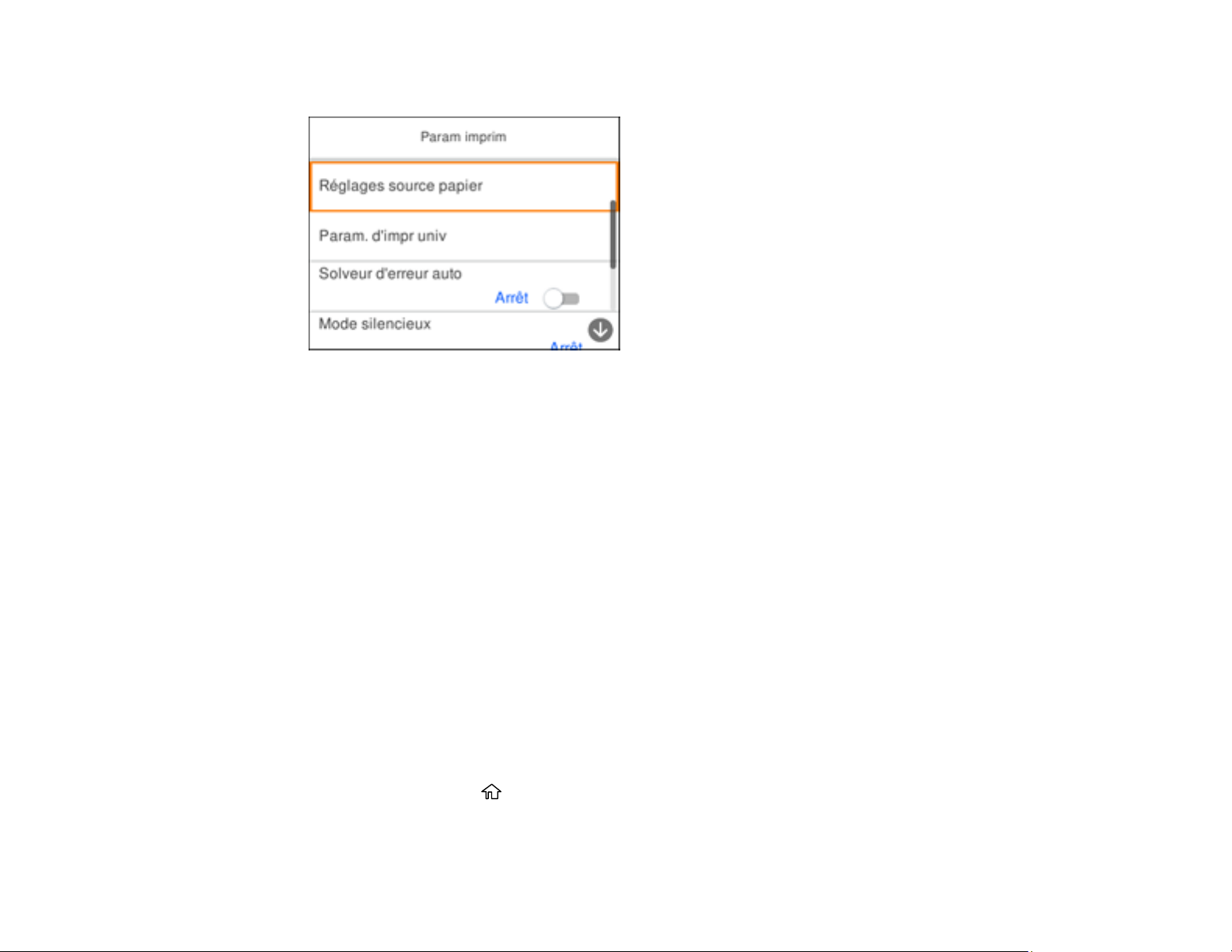
Un écran comme celui-ci s'affiche :
3. Faites défiler l'écran vers le bas et sélectionnez PC Connexion via USB.
4. Sélectionnez Désactiver.
Remarque: Vous devez redémarrer l'imprimante pour activer ce paramètre. Sélectionnez Oui.
Sujet parent: Utilisation du panneau de commande
Réglage des paramètres de consommation d'énergie
Le produit passe automatiquement en mode de mise en veille et l'écran ACL s'éteint s'il n'est pas utilisé
pendant une certaine période de temps. Vous pouvez réduire la période de temps et sélectionner
d'autres options pour économiser de l'énergie et des fournitures.
Modification des paramètres de minuterie veille
Modification des paramètres d'économie d'énergie
Sujet parent: Notions de base concernant le produit
Modification des paramètres de minuterie veille
Vous pouvez ajuster le délai avant que le produit n'entre en mode veille et n'éteigne l'écran ACL.
1. Appuyez sur le bouton d'accueil, si nécessaire.
2. Sélectionnez Param. > Paramètres généraux > Param de base > Minut. veille.
29
Page 30
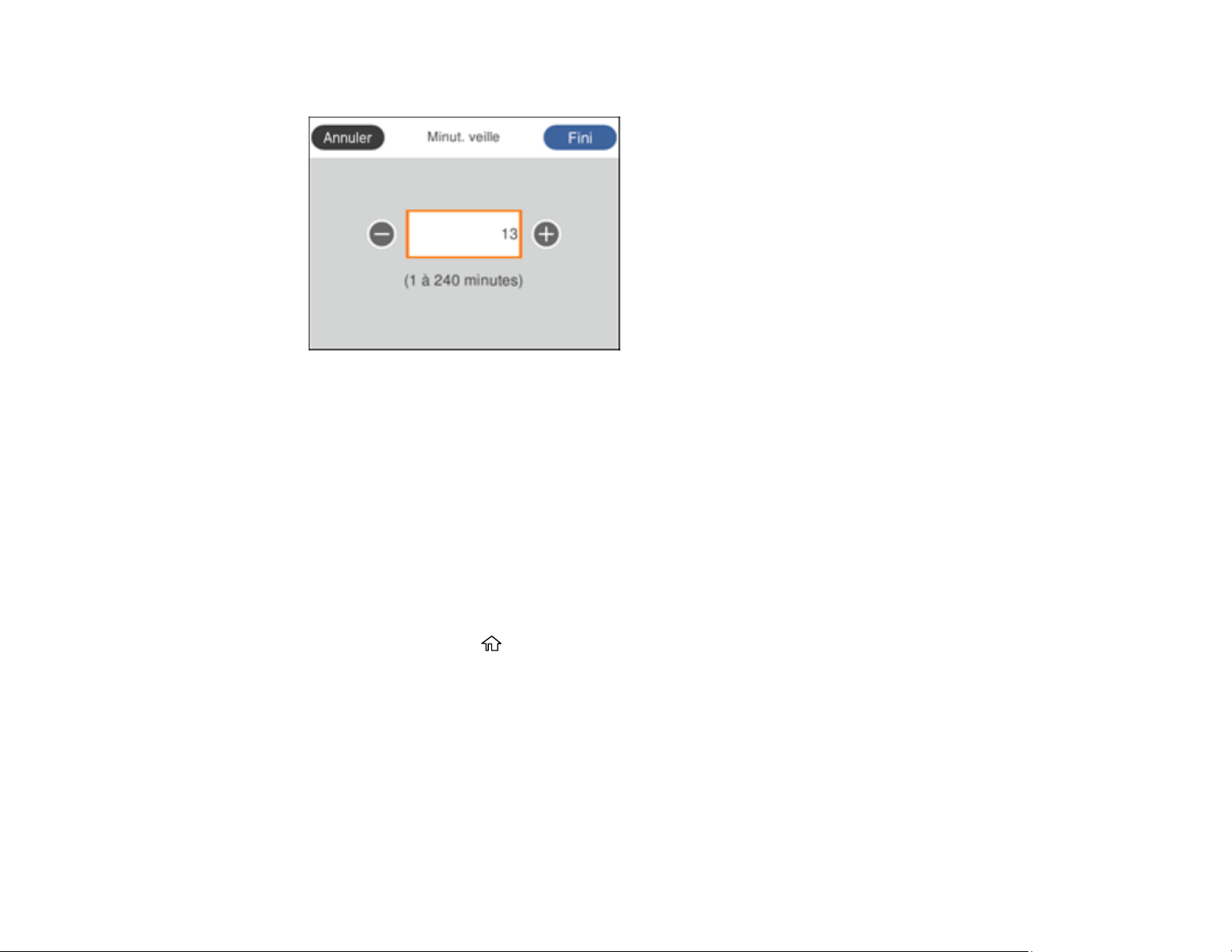
Un écran comme celui-ci s'affiche :
3. Choisissez l'une des options suivantes :
• Appuyez sur les boutons + ou – pour augmenter ou réduire le nombre de minutes.
• Sélectionnez le champ du nombre de minutes sur l'écran ACL, puis entrez le nombre de minutes
désiré sur le pavé numérique et sélectionnez OK.
4. Sélectionnez Fini.
Sujet parent: Réglage des paramètres de consommation d'énergie
Modification des paramètres d'économie d'énergie
Vous pouvez faire en sorte que le produit s'éteigne automatiquement s'il n'est pas utilisé pendant une
certaine période de temps.
1. Appuyez sur le bouton d'accueil, si nécessaire.
2. Sélectionnez Param. > Paramètres généraux > Param de base > Temporisation arrêt.
30
Page 31

Un écran comme celui-ci s'affiche :
3. Sélectionnez un délai ou sélectionnez Arrêt.
Sujet parent: Réglage des paramètres de consommation d'énergie
Solutions Epson Connect pour téléphones intelligents, tablettes et plus
Utilisez votre téléphone intelligent, votre tablette ou votre ordinateur pour imprimer et numériser des
documents, des photos, des courriels et des pages Web depuis votre domicile, votre bureau ou à travers
le monde entier.
Remarque: Si vous utilisez votre produit Epson avec le système d'exploitation Windows 10 S, vous ne
pouvez pas utiliser le logiciel décrit dans cette section. En outre, vous ne pouvez pas télécharger et
installer les logiciels Epson depuis le site Web d'Epson si vous utilisez Windows 10 S; vous devez
absolument les obtenir dans le Magasin Windows.
Imprimez depuis n'importe où avec ces solutions Epson Connect :
• Epson Email Print
• Application Epson iPrint Mobile
• Epson Remote Print
Numérisez et envoyez un fichier par courriel ou téléversez-le vers un service en ligne directement
depuis votre produit Epson avec la numérisation en nuage d'Epson ou l'application Epson iPrint Mobile.
Configuration des services Epson Connect
31
Page 32

Utilisation de l'utilitaire Epson Email Print
Utilisation de l'application mobile Epson iPrint
Utilisation d'Epson Remote Print
Utilisation de la numérisation en nuage d'Epson
Sujet parent: Notions de base concernant le produit
Configuration des services Epson Connect
Si l'adresse courriel de votre produit n'a pas été activée lors de la configuration de votre produit afin que
vous puissiez l'utiliser avec Epson Connect, vous pouvez l'activer à partir du panneau de commande.
1. Appuyez sur le bouton d'accueil, si nécessaire.
2. Sélectionnez Param. > Paramètres généraux > Paramètres du service Web > Services Epson
Connect.
Un écran comme celui-ci s'affiche :
3. Sélectionnez Enregistrer.
4. Suivez les instructions à l'écran afin d'activer l'adresse courriel de votre produit.
Sujet parent: Solutions Epson Connect pour téléphones intelligents, tablettes et plus
Sujets reliés
Réseau Wi-Fi ou câblé
32
Page 33

Utilisation de l'utilitaire Epson Email Print
Avec l'utilitaire Epson Email Print, vous pouvez imprimer à partir de n'importe quel dispositif pouvant
envoyer un courriel, tel qu'un téléphone intelligent, une tablette ou un ordinateur portable. Vous n'avez
qu'à activer l'adresse courriel unique de votre produit. Lorsque vous souhaitez imprimer, joignez un
fichier PDF, un document Microsoft Office ou une photo à un courriel et envoyez-le à votre produit. Le
courriel et les pièces jointes s'imprimeront automatiquement.
1. Connectez votre produit à votre réseau. Consultez le lien ci-après.
2. Si vous n'avez pas déjà configuré Email Print lors de l'installation des logiciels du produit, consultez
le lien ci-dessous pour utiliser le panneau de commande afin d'activer votre adresse courriel unique.
Visitez epson.ca/connect pour en apprendre davantage sur Email Print, pour créer un compte Epson
Connect et pour enregistrer votre produit sur le service Epson Connect.
3. Vous êtes prêt à envoyer et imprimer des courriels avec l'adresse Email Print de votre produit.
Remarque: Visitez le site Web epsonconnect.com et accédez à votre compte Epson Connect afin de
personnaliser le courriel de votre produit, de régler les paramètres d'impression et de configurer d'autres
services Epson Connect.
Sujet parent: Solutions Epson Connect pour téléphones intelligents, tablettes et plus
Sujets reliés
Réseau Wi-Fi ou câblé
Utilisation de l'application mobile Epson iPrint
Utilisez cette application Apple et Android gratuite pour imprimer et numériser avec des produits Epson
qui sont connectés à un réseau. Epson iPrint vous permet d'imprimer des PDF, des documents
Microsoft Office, des photos et des pages Web via un réseau sans fil. Vous pouvez numériser et
sauvegarder un fichier sur votre appareil, l'envoyer sous forme de courriel ou le téléverser vers un
service en ligne tel que Box, Dropbox, Evernote ou Google Drive.
1. Connectez votre produit à votre réseau sans fil. Consultez le lien ci-après.
2. Visitez epson.ca/connect pour en apprendre davantage sur Epson iPrint et pour vérifier la
compatibilité de votre appareil mobile.
3. Téléchargez Epson iPrint dans l'App Store d'Apple ou sur Google Play.
4. Connectez votre dispositif mobile au même réseau sans fil que votre produit.
5. Ouvrez l'application Epson iPrint et sélectionnez votre produit Epson.
Vous êtes prêt à imprimer ou numériser avec votre appareil mobile et votre produit Epson.
33
Page 34

Sujet parent: Solutions Epson Connect pour téléphones intelligents, tablettes et plus
Sujets reliés
Réseau Wi-Fi ou câblé
Utilisation d'Epson Remote Print
Lorsque le logiciel Epson Remote Print est installé sur votre ordinateur de bureau ou votre ordinateur
portable, vous pouvez imprimer à l'aide d'un produit ayant une adresse courriel Epson peu importe où il
se trouve dans le monde.
1. Connectez votre produit Epson à votre réseau sans fil. Consultez le lien ci-après.
2. Si vous n'avez pas déjà configuré un compte Epson Connect lors de l'installation des logiciels de
votre produit, visitez epsonconnect.com afin de créer votre compte et d'enregistrer votre produit sur
le service Epson Connect.
Remarque: Notez l'adresse courriel de votre produit.
3. Visitez le site Web epsonconnect.com pour en apprendre davantage sur Remote Print et pour les
instructions de téléchargement du logiciel.
4. Téléchargez et installez le logiciel Remote Print.
5. Saisissez l'adresse courriel et la clé d'accès optionnelle du produit Epson pendant la configuration
de Remote Print.
6. Vous êtes prêt à imprimer à distance. Sélectionnez la commande d'impression dans l'application sur
votre ordinateur de bureau ou votre ordinateur portable et choisissez l'option Remote Print pour
votre produit Epson.
Sujet parent: Solutions Epson Connect pour téléphones intelligents, tablettes et plus
Sujets reliés
Réseau Wi-Fi ou câblé
Utilisation de la numérisation en nuage d'Epson
Les services de numérisation en nuage d'Epson vous permettent de numériser et d'envoyer un fichier
par courriel ou de le téléverser vers un service en ligne directement depuis votre produit Epson.
Enregistrez une adresse courriel ou un service en ligne comme Box, DropBox, Evernote ou Google
Drive sur votre compte Epson Connect.
1. Connectez votre produit Epson à votre réseau. Consultez le lien ci-après.
34
Page 35

2. Si vous n'avez pas déjà configuré un compte Epson Connect lors de l'installation des logiciels de
votre produit, visitez epsonconnect.com afin de créer votre compte et d'enregistrer votre produit sur
le service Epson Connect.
Remarque: Notez l'adresse courriel et le mot de passe de votre produit.
3. Visitez epson.ca/epsonconnect-fr afin d'accéder à votre compte avec l'adresse courriel et le mot de
passe que vous avez sélectionnés.
4. Sélectionnez votre produit, sélectionnez Numér. vers Cloud et sélectionnez Liste de destination.
5. Cliquez sur Ajouter, puis suivez les instructions à l'écran pour créer votre liste de destinations.
6. Vous êtes prêt à utiliser la numérisation en nuage. Sélectionnez le paramètre de numérisation en
nuage (ou cloud) sur le panneau de commande de votre produit Epson.
Sujet parent: Solutions Epson Connect pour téléphones intelligents, tablettes et plus
Sujets reliés
Réseau Wi-Fi ou câblé
Impression à commande vocale
Tirez le meilleur parti de l'impression mains libres à commande vocale au moyen de votre produit Epson,
avec l’aide d'Alexa, de Siri ou de l'Assistant Google. Selon l'assistant à commande vocale que vous
utilisez, vous pouvez demander au produit d'imprimer des photos, des calendriers, des recettes, des
accessoires photos et encore plus. Cliquez ici pour obtenir plus d'informations.
1. Connectez votre produit à votre réseau. Consultez le lien ci-dessous.
2. Choisissez l'une des options suivantes :
• Alexa ou l'Assistant Google : Configurez l'adresse courriel de votre produit afin de l'utiliser avec
Epson Connect. Consultez le lien ci-dessous pour l'activer à partir du panneau de commande du
produit.
• Siri : Téléchargez et installez l'application Epson iPrint, puis sélectionnez votre produit. Consultez
le lien ci-dessous pour des instructions à ce sujet.
3. Cliquez ici pour obtenir les instructions concernant la configuration de votre produit et de votre
assistant à commande vocale afin d'utiliser la fonctionnalité d'impression à commande vocale.
Vous êtes maintenant prêt à imprimer avec votre voix et votre produit Epson.
Sujet parent: Notions de base concernant le produit
35
Page 36

Tâches associées
Configuration des services Epson Connect
Utilisation de l'application mobile Epson iPrint
Sujets reliés
Réseau Wi-Fi ou câblé
Utilisation d'AirPrint
AirPrint permet l'impression sans fil instantanée depuis un iPhone, iPad, iPod touch et Mac sans avoir à
installer des pilotes ou télécharger un logiciel.
Remarque: Si vous avez désactivé les messages de configuration de papier sur le panneau de
commande de votre produit, vous ne pouvez pas utiliser AirPrint. Consultez le lien ci-après pour activer
les messages, au besoin.
1. Chargez du papier dans votre produit.
2. Configurez votre produit pour l'impression sans fil. Consultez le lien ci-après.
3. Connectez votre dispositif Apple au même réseau sans fil que votre produit.
4. Imprimez depuis votre dispositif avec votre produit.
Remarque: Pour obtenir plus de détails, consultez la page d'AirPrint sur le site Web d'Apple.
Sujet parent: Notions de base concernant le produit
Références associées
Paramètres du menu Réglages source papier
Sujets reliés
Réseau Wi-Fi ou câblé
36
Page 37

Utilisation de Google Cloud Print
Si vous avez un compte Google, vous pouvez imprimer avec un produit Epson depuis votre appareil
Apple ou Android. Vous pouvez également imprimer depuis un Chromebook et le navigateur Google
Chrome sans avoir besoin de pilote ou de câble.
1. Connectez votre produit Epson à votre réseau sans fil. Consultez le lien ci-après.
2. Notez l'adresse IP de votre produit en vérifiant l'état du réseau. Consultez le lien ci-après.
3. Connectez votre ordinateur ou votre appareil mobile au même réseau sans fil que votre produit
Epson.
4. Entrez l'adresse IP de votre produit dans la barre d'adresse d'un navigateur Web.
5. Sélectionnez l'option Services Google Cloud Print.
Remarque: Si vous ne voyez pas l'option Services Google Cloud Print, éteignez votre produit,
puis rallumez-le. Si l'option n'apparaît toujours pas, sélectionnez l'option Mise à jour du
micrologiciel et suivez les instructions à l'écran pour mettre à jour votre produit.
6. Cliquez sur Enregistrer.
7. Cochez la case pour accepter les conditions d'utilisation et cliquez sur Suivant.
8. Cliquez sur OK pour accéder à la page d'ouverture d'une session.
Une nouvelle fenêtre de votre navigateur s'ouvrira.
9. Entrez le nom d'utilisateur et le mot de passe de votre compte Google et cliquez sur Connexion, ou,
si vous n'avez pas de compte, cliquez sur Créer un compte et suivez les instructions à l'écran.
10. Cliquez sur Terminer l'enregistrement de l'imprimante pour terminer la configuration et imprimer
une page de test.
Votre produit est maintenant lié à votre compte Google et vous pouvez y accéder depuis un
Chromebook, un ordinateur, un appareil Apple ou un appareil Android avec un accès Internet. Visitez le
site de soutien Epson pour Google Cloud Print (Canada) pour plus de détails sur la façon d'utiliser
Google Cloud Print, ou le site Web de Google Cloud Print pour une liste des applications compatibles
(site Web disponible en anglais seulement).
Paramétrage de Google Cloud Print sur un Chromebook
Sujet parent: Notions de base concernant le produit
Tâches associées
Impression depuis un Chromebook
37
Page 38

Sujets reliés
Réseau Wi-Fi ou câblé
Paramétrage de Google Cloud Print sur un Chromebook
À l'aide d'un compte Google, vous pouvez imprimer à partir d'un Chromebook sans pilote ou câble.
1. Connectez votre produit Epson à votre réseau sans fil. Consultez le lien ci-après.
2. Allumez votre Chromebook et connectez-le au même réseau sans fil que votre produit.
Remarque: Consultez la documentation de votre Chromebook pour obtenir plus de détails sur la
connexion à un réseau.
3. Effectuez l'une des étapes suivantes :
• Cliquez sur Ajouter à Google Cloud Print à l'écran de notification qui s'affiche dans le coin de
l'écran de votre Chromebook.
Remarque: Si vous n'apercevez pas de notification, vérifiez si un chiffre s'affiche dans la zone
d'état dans le coin inférieur droit de votre écran. Cliquez sur ce chiffre pour ouvrir le menu des
notifications, puis cliquez sur Ajouter à Google Cloud Print.
• Ouvrez un navigateur Web et saisissez chrome://devices dans la barre d'adresse. Passez à
l'étape 5.
• Si un écran d'enregistrement s'affiche, cliquez sur Enregistrer.
4. Cliquez sur Ajouter un périphérique.
5. Cliquez sur le bouton S'inscrire qui s'affiche à côté de votre produit.
6. Cliquez sur S'inscrire à l'écran de confirmation. L'écran ACL de votre produit affiche un message de
confirmation.
7. Sélectionnez OK ou appuyez sur le bouton OK de votre produit pour confirmer la connexion à
Google Cloud Print et imprimer une page de test.
Votre produit est maintenant lié à votre compte Google et vous pouvez y accéder depuis un
Chromebook, un iPhone ou un téléphone Android avec un accès Internet. Visitez le site de soutien
Epson pour Google Cloud Print (Canada) pour plus de détails sur la façon d'utiliser Google Cloud Print,
ou le site Web de Google Cloud Print pour une liste des applications compatibles (site Web disponible
en anglais seulement).
Sujet parent: Utilisation de Google Cloud Print
38
Page 39

Sujets reliés
Réseau Wi-Fi ou câblé
Impression Android avec Epson Print Enabler
Vous pouvez imprimer sans fil des documents, des courriels et des pages Web directement de votre
tablette ou votre téléphone Android (Android version 4.4 ou ultérieure). En quelques étapes seulement,
votre appareil Android détectera le produit Epson à proximité et imprimera.
1. Connectez votre produit Epson à votre réseau sans fil. Consultez le lien ci-après.
2. Téléchargez le plugiciel Epson Print Enabler depuis Google Play sur votre appareil Android.
3. Accédez aux Paramètres de votre appareil Android, sélectionnez Impression et activez le plugiciel
Epson.
4. Connectez votre appareil Android au même réseau sans fil que votre produit.
5. Vous êtes prêt à imprimer. À partir d'une application Android comme Chrome ou Gmail, appuyez sur
l'icône de menu et imprimez ce qui se trouve à l'écran.
Remarque: Si vous ne voyez pas votre produit, appuyez sur Toutes les imprimantes et
sélectionnez votre produit.
Sujet parent: Notions de base concernant le produit
Sujets reliés
Réseau Wi-Fi ou câblé
Impression avec Fire OS
Vous pouvez imprimer sans fil depuis les tablettes et les téléphones Amazon Fire vers votre produit
Epson connecté à un réseau. Vous n'avez pas besoin d'installer un logiciel, de télécharger des pilotes
ou de brancher des câbles. Vous pouvez envoyer ce qui se trouve à l'écran vers un produit Epson en
quelques étapes seulement sous Courriel, Contacts et WPS Office.
1. Connectez votre produit Epson à votre réseau sans fil. Consultez le lien ci-après.
2. Connectez votre appareil Amazon au même réseau sans fil que votre produit.
3. Vous êtes prêt à imprimer. Depuis votre application Amazon, appuyez sur l'option d'impression et
sélectionnez votre produit afin d'imprimer ce qui se trouve à l'écran.
Remarque: Si un message s'affiche indiquant qu'un plugiciel est nécessaire, appuyez sur OK, puis
sur Télécharger. Si votre produit Amazon Fire utilise Fire OS 5 ou une version plus récente, votre
39
Page 40

appareil utilise automatiquement l'application du service d'impression Mopria intégrée pour
imprimer.
Sujet parent: Notions de base concernant le produit
Sujets reliés
Réseau Wi-Fi ou câblé
Impression mobile avec Windows 10
Vous pouvez imprimer sans fil depuis les tablettes et les téléphones Windows 10 vers votre produit
Epson situé à proximité et connecté à un réseau. Vous n'avez pas besoin d'installer un logiciel, de
télécharger des pilotes ou de brancher des câbles. Repérez l'option d'impression dans votre application
Windows 10 afin d'envoyer ce qui se trouve à l'écran vers un produit Epson.
1. Connectez votre produit Epson à votre réseau sans fil. Consultez le lien ci-après.
2. Connectez votre appareil mobile Windows 10 au même réseau sans fil que votre produit.
3. Vous êtes prêt à imprimer. Depuis votre application Windows 10, appuyez sur l'option d'impression
et sélectionnez votre produit afin d'imprimer ce qui se trouve à l'écran.
Sujet parent: Notions de base concernant le produit
Sujets reliés
Réseau Wi-Fi ou câblé
Utilisation de l'application Epson Print and Scan avec les tablettes Windows
Vous pouvez utiliser l'application gratuite Epson Print and Scan pour imprimer des photos et numériser
depuis votre tablette Pro ou Surface RT Windows (Windows 8 ou version ultérieure) avec les produits
Epson connectés à un réseau. Cette application vous permet de numériser et saisir des images
directement vers votre tablette ou vers Microsoft OneDrive.
Remarque: L'application Epson Print and Scan ne prend pas en charge l'impression mobile avec
Windows 10.
1. Connectez votre produit Epson à votre réseau sans fil. Consultez le lien ci-après.
2. Téléchargez l'application Epson Print and Scan depuis la boutique d'applications Microsoft Windows
Store.
3. Connectez votre tablette Windows 10 au même réseau sans fil que votre produit.
4. Ouvrez l'application Epson Print and Scan et sélectionnez votre produit Epson.
40
Page 41

Vous êtes prêt à imprimer des photos et à numériser.
Sujet parent: Notions de base concernant le produit
Sujets reliés
Réseau Wi-Fi ou câblé
41
Page 42

Réseau Wi-Fi ou câblé
Consultez ces sections pour utiliser votre produit sur un réseau Wi-Fi ou câblé.
Recommandations pour la sécurité réseau
Configuration du mode d'infrastructure Wi-Fi
Configuration du mode Wi-Fi Direct
Configuration de la fonction Wi-Fi Protected Setup (WPS)
Impression d'une feuille d'état réseau
Impression d'un rapport de connexion réseau
Modification ou mise à jour des connexions réseau
Recommandations pour la sécurité réseau
Pour aider à prévenir l'accès non autorisé à votre produit sur un réseau, vous devriez protéger votre
environnement réseau en prenant les mesures de sécurité appropriées.
Les mesures de sécurité énumérées ci-dessous peuvent aider à diminuer les risques d'intrusion tels que
la perte de données, l'utilisation des lignes téléphoniques et de télécopie et autres :
• Activez la sécurité sur le LAN sans fil
Activez la sécurité appropriée sur le LAN sans fil que vous planifiez utiliser avec votre produit. La
sécurité réseau telle qu'un mot de passe réseau peut prévenir l'interception de trafic via le LAN sans
fil. Il est possible que votre fournisseur de service Internet ait déjà activé un mot de passe pour votre
routeur. Consultez votre fournisseur de service Internet et la documentation du routeur pour obtenir
des instructions sur la façon de changer le mot de passe et de sécuriser votre réseau.
• Connectez le produit seulement à un réseau protégé par un pare-feu
Votre produit pourrait être exposé à des menaces en matière de sécurité s'il est connecté directement
à Internet. Connectez-le plutôt à un routeur ou via une connexion réseau protégée par un pare-feu.
Votre fournisseur de service Internet pourrait avoir installé un pare-feu sur le routeur; vérifiez auprès
du fournisseur pour obtenir une confirmation. Pour des résultats optimaux, configurez et utilisez une
adresse IP privée pour votre connexion réseau.
• Modifiez le mot de passe administrateur par défaut de votre produit
Si votre produit est doté d'une option de réglage d'un mot de passe administrateur, modifiez le mot de
passe administrateur par défaut pour empêcher l'accès à des données personnelles stockées sur le
produit (telles que les identifiants, les mots de passe et les listes de contacts) par des utilisateurs non
autorisés.
42
Page 43

Sujet parent: Réseau Wi-Fi ou câblé
Configuration du mode d'infrastructure Wi-Fi
Vous pouvez configurer votre produit afin qu'il communique avec votre ordinateur en utilisant un routeur
ou un point d'accès sans fil. Le routeur ou le point d'accès sans fil peuvent être connectés à votre
ordinateur via un réseau câblé ou sans fil.
1 Produit Epson
2 Routeur ou point d'accès sans fil
3 Ordinateur avec une interface sans fil
4 Ordinateur
5 Internet
6 Câble Ethernet (utilisé seulement pour une connexion câblée au routeur ou au point d'accès sans
fil)
43
Page 44

Sélection des paramètres de réseau sans fil à partir du panneau de commande
Sujet parent: Réseau Wi-Fi ou câblé
Sélection des paramètres de réseau sans fil à partir du panneau de commande
Vous pouvez sélectionner ou modifier les paramètres de réseau sans fil en utilisant le panneau de
commande du produit.
Pour connecter votre produit à un réseau sans fil, suivez les instructions sur l'affiche Point de départ et
installez les logiciels nécessaires en les téléchargeant sur le site d'Epson. Le programme d'installation
vous guidera à travers la configuration réseau.
Remarque: Le bris ou la réparation de ce produit peut causer la perte des données et des paramètres
de télécopie et de réseau. Epson n’est pas responsable de la copie de sauvegarde ni de la restauration
des paramètres et des données au cours de la période de garantie ni après. Nous vous recommandons
de faire votre propre copie de sauvegarde de vos paramètres et données réseau et/ou de télécopie ou
de les imprimer.
1. Appuyez sur le bouton d'accueil, si nécessaire.
2. Sélectionnez l'icône .
Un écran comme celui-ci s'affiche :
3. Sélectionnez Wi-Fi (Recommandé).
4. Sélectionnez Commencer la configuration ou Changer les paramètres.
44
Page 45

5. Sélectionnez Assistant de configuration Wi-Fi.
6. Sélectionnez le nom de votre réseau sans fil parmi la liste ou sélectionnez Entrez manuel. pour
saisir le nom manuellement. Utilisez le clavier affiché pour saisir le nom du réseau.
7. Sélectionnez le champ Saisissez Mot de passe, puis saisissez le mot de passe sans fil en utilisant
le clavier affiché.
Remarque: Le nom du réseau et le mot de passe sont sensibles à la casse. Assurez-vous de saisir
correctement les lettres majuscules, les lettres minuscules et les caractères numériques ou
spéciaux.
• Appuyez sur les boutons fléchés de gauche ou de droite pour déplacer le curseur.
• Pour changer la casse des lettres, sélectionnez .
• Pour supprimer le caractère précédent, sélectionnez .
• Pour entrer des chiffres et des symboles, sélectionnez .
• Pour entrer une espace, appuyez sur .
8. Sélectionnez OK lorsque vous avez terminé de saisir le mot de passe.
9. Confirmez les paramètres de réseau affichés et sélectionnez Démarrer la configuration pour les
enregistrer.
45
Page 46

10. Si vous voulez imprimer un rapport de configuration réseau, sélectionnez Imprimer rapport de
vérification. (Sinon, sélectionnez OK.)
11. Appuyez sur le bouton d'accueil pour quitter.
L'icône s'affichera sur l'écran ACL et vous devriez être en mesure de vous connecter
directement au produit à partir de votre ordinateur ou votre dispositif, puis d'imprimer. Si vous
imprimez depuis un ordinateur, assurez-vous que vous avez installé les logiciels réseau tel que
décrit sur l'affiche Point de départ.
Remarque: Si vous ne voyez pas l'icône , il est possible que vous ayez sélectionné un nom de
réseau incorrect ou saisi un mot de passe incorrect. Répétez ces étapes pour essayer de nouveau.
Sujet parent: Configuration du mode d'infrastructure Wi-Fi
Références associées
Informations sur les icônes d'état
Entrée de caractères à l'écran ACL
Configuration du mode Wi-Fi Direct
Vous pouvez configurer votre produit afin qu'il communique directement avec votre ordinateur ou un
autre appareil sans qu'un routeur ou qu'un point d'accès sans fil ne soit requis. En mode Wi-Fi Direct, le
produit agit lui-même comme point d'accès réseau pour un maximum de 8 appareils.
1 Produit Epson
2 Ordinateur avec une interface sans fil
46
Page 47

3 Autre appareil sans fil
Activation du mode Wi-Fi Direct
Sujet parent: Réseau Wi-Fi ou câblé
Activation du mode Wi-Fi Direct
Vous pouvez activer le mode Wi-Fi Direct pour permettre la communication entre votre produit et votre
ordinateur ou d'autres dispositifs sans qu'un routeur ou un point d'accès sans fil ne soit requis.
1. Appuyez sur le bouton d'accueil, si nécessaire.
2. Appuyez sur l'icône .
Un écran comme celui-ci s'affiche :
3. Sélectionnez Wi-Fi Direct.
4. Sélectionnez Commencer la configuration.
47
Page 48

Un écran comme celui-ci s'affiche :
5. Choisissez l'une des options suivantes :
• Pour les appareils iOS, sélectionnez iOS. Numérisez le code QR avec l'application d'appareil
photo de votre appareil et suivez les instructions sur votre appareil. Sélectionnez Suivant à
l'écran ACL afin de vérifier l'information du produit, puis ouvrez l'application Epson iPrint sur votre
appareil et sélectionnez le produit affiché à l'écran ACL. Sélectionnez Terminé à l'écran ACL.
• Pour les appareils Android, sélectionnez Android. Ouvrez l'application Epson iPrint sur votre
appareil et sélectionnez le produit affiché à l'écran ACL. Sélectionnez Terminé à l'écran ACL.
• Pour d'autres types d'appareils, sélectionnez Appareils avec autres SE. Utilisez votre appareil
pour sélectionner le nom du réseau Wi-Fi (SSID) affiché à l'écran ACL, puis saisissez le mot de
passe affiché.
6. Suivez les instructions à l'écran ACL pour compléter la configuration Wi-Fi Direct.
L'icône Wi-Fi Direct s'affiche à l'écran ACL et indique si le mode Wi-Fi Direct est activé sur le
produit.
7. Appuyez sur le bouton d'accueil pour quitter.
Sujet parent: Configuration du mode Wi-Fi Direct
Références associées
Informations sur les icônes d'état
48
Page 49

Configuration de la fonction Wi-Fi Protected Setup (WPS)
Si votre réseau utilise un point d'accès ou un routeur sans fil compatible avec la fonction WPS, vous
pouvez rapidement connecter votre produit au réseau en utilisant la technologie Wi-Fi Protected Setup
(WPS).
Remarque: Pour vérifier si votre routeur est compatible avec la fonction WPS, essayez de trouver un
bouton WPS sur votre routeur ou point d'accès. S'il n'y a pas de bouton tangible, il est possible qu'il y ait
un bouton WPS virtuel dans le logiciel de votre dispositif. Vérifiez la documentation de votre produit de
réseau pour obtenir plus de détails.
Utilisation de la fonction WPS pour établir une connexion à un réseau
Sujet parent: Réseau Wi-Fi ou câblé
Utilisation de la fonction WPS pour établir une connexion à un réseau
Si vous avez un point d'accès ou un routeur sans fil compatible avec la fonction WPS, vous pouvez
utiliser la technologie Wi-Fi Protected Setup (WPS) pour connecter votre produit au réseau.
1. Appuyez sur le bouton d'accueil, si nécessaire.
2. Sélectionnez l'icône .
Un écran comme celui-ci s'affiche :
3. Sélectionnez Wi-Fi (Recommandé).
49
Page 50

4. Sélectionnez Commencer la configuration ou Changer les paramètres.
5. Sélectionnez Config. boutons poussoirs (WPS).
6. Suivez les instructions sur l'écran ACL pour compléter la configuration WPS.
7. Appuyez sur le bouton d'accueil pour quitter.
L'icône s'affichera sur l'écran ACL et vous devriez être en mesure de vous connecter
directement au produit à partir de votre ordinateur ou votre dispositif, puis d'imprimer. Si vous
imprimez depuis un ordinateur, assurez-vous que vous avez installé les logiciels réseau tel que
décrit sur l'affiche Point de départ.
Remarque: Si vous ne voyez pas l'icône , répétez ces étapes pour réessayer.
Sujet parent: Configuration de la fonction Wi-Fi Protected Setup (WPS)
Références associées
Informations sur les icônes d'état
Impression d'une feuille d'état réseau
Vous pouvez imprimer une feuille d'état réseau pour vous aider à déterminer les causes des problèmes
qui peuvent survenir lors de l'utilisation de votre produit sur un réseau.
1. Assurez-vous que quelques feuilles de papier ordinaire sont chargées dans le produit.
2. Appuyez sur le bouton d'accueil, si nécessaire.
3. Sélectionnez Param. > Paramètres généraux > Paramètres réseau > État réseau >
Impr.feui.d'état.
50
Page 51

Un écran comme celui-ci s'affiche :
4. Appuyez sur le bouton de démarrage pour imprimer la feuille d'état.
Examinez les paramètres apparaissant sur la feuille d'état réseau afin de diagnostiquer tout problème.
Sujet parent: Réseau Wi-Fi ou câblé
Impression d'un rapport de connexion réseau
Vous pouvez imprimer un rapport de connexion réseau pour consulter des solutions aux problèmes que
vous pouvez rencontrer lors de l'utilisation du produit sur un réseau.
1. Assurez-vous que quelques feuilles de papier ordinaire sont chargées dans le produit.
2. Appuyez sur le bouton d'accueil, si nécessaire.
3. Sélectionnez Param. > Paramètres généraux > Paramètres réseau > Vérification de la
connexion au réseau.
51
Page 52

Après la vérification de la connexion réseau, un écran comme celui-ci s'affiche :
4. Sélectionnez Imprimer rapport de vérification.
5. Appuyez sur le bouton de démarrage pour imprimer le rapport.
Examinez les codes d'erreur et les solutions indiquées sur le rapport de connexion réseau.
Codes et messages sur le rapport de connexion réseau
Sujet parent: Réseau Wi-Fi ou câblé
Codes et messages sur le rapport de connexion réseau
Vérifiez les codes d'erreur et les messages indiqués sur le rapport de connexion réseau pour résoudre
les problèmes que vous pourriez rencontrer avec les connexions réseau. Les tableaux ci-dessous listent
52
Page 53

les solutions aux problèmes selon les codes d'erreur et les messages qui pourraient s'afficher dans la
partie supérieure du rapport.
1 Code d'erreur
2 Message
Remarque: Certains des codes d'erreur et des messages listés ici pourraient ne pas s'appliquer à votre
produit.
Codes d'erreur et messages
Code d'erreur et message Solution
E1
Vérifiez que le câble réseau est connecté et
que les périphériques réseau, tels que le
concentrateur, le routeur ou le point
d'accès, sont sous tension.
Assurez-vous que votre routeur, point d'accès et/ou
concentrateur sont allumés et que le câble réseau est
bien connecté à votre appareil et votre produit.
Si vous essayez de configurer le Wi-Fi, retirez le câble
réseau et configurez le Wi-Fi de nouveau. Il n'est pas
possible d'établir une connexion Ethernet et Wi-Fi en
même temps.
53
Page 54

Code d'erreur et message Solution
E2, E3 ou E7
Aucun nom de réseau sans fil (SSID)
localisé. Vérifiez que le routeur/point
d'accès est allumé et que le réseau sans fil
(SSID) est correctement configuré.
Contactez votre administrateur réseau pour
obtenir de l'aide.
Aucun nom de réseau sans fil (SSID)
localisé. Vérifiez que le nom du réseau
sans fil (SSID) du PC que vous voulez
connecter est correctement configuré.
Contactez votre administrateur réseau pour
obtenir de l'aide.
Le mot de passe/la clé de sécurité entré(e)
ne correspond pas au réglage de votre
routeur/point d'accès. Vérifiez le mot de
passe/la clé de sécurité. Contactez votre
administrateur réseau pour obtenir de
l'aide.
Vérifiez ce qui suit :
• Assurez-vous que votre routeur ou point d'accès est
allumé, et est correctement connecté à votre ordinateur
ou votre périphérique réseau.
• Éteignez le routeur ou le point d’accès, attendez
environ 10 secondes, puis rallumez-le.
• Rapprochez le produit de votre routeur ou point d'accès
et retirez tout obstacle entre les deux. De plus, éloignez
votre produit des autres appareils comme les
téléphones sans fil et les micro-ondes.
• Assurez-vous que le SSID indiqué sur le rapport de
connexion réseau correspond à celui sur l'étiquette de
votre routeur ou point d'accès. De plus, assurez-vous
que votre SSID inclut seulement des caractères et des
symboles ASCII, sinon votre produit ne peut afficher le
SSID correctement.
• Si vous utilisez la configuration via une touche WPS
pour établir une connexion réseau, assurez-vous que
votre routeur ou point d'accès prend en charge le
protocole WPS.
• Si vous utilisez un mot de passe réseau, vérifiez
l'étiquette sur votre routeur ou point d'accès pour
confirmer que vous utilisez le bon mot de passe, ou
vérifiez avec votre administrateur réseau ou dans la
documentation du routeur/point d'accès.
• Si vous vous connectez à un SSID généré par un
appareil intelligent d’affiliation, vérifiez le SSID et le mot
de passe dans la documentation fournie avec l'appareil
connecté.
• Si votre connexion sans fil se déconnecte
soudainement, et qu'un autre appareil intelligent a été
ajouté au réseau en utilisant la configuration via une
touche WPS ou que votre réseau a été configuré en
utilisant une autre méthode, essayez de télécharger et
d'installer de nouveau le logiciel du produit.
54
Page 55

Code d'erreur et message Solution
E5
Le mode de sécurité (par ex. WEP, WPA)
ne correspond pas au paramètre actuel du
produit. Vérifiez le mode de sécurité.
Contactez votre administrateur réseau pour
obtenir de l'aide.
E6
L'adresse MAC de votre imprimante est
peut-être filtrée. Déterminez si le
routeur/point d'accès dispose de
limitations, telles que le filtrage des
adresses MAC. Reportez-vous à la
documentation du routeur/point d'accès ou
contactez votre administrateur réseau pour
obtenir de l'aide.
Assurez-vous que le type de sécurité du routeur ou point
d’accès est réglé sur l’un des types suivants. Si ce n’est
pas le cas, modifiez le type de sécurité sur le routeur ou
point d’accès, puis réinitialisez les paramètres réseau du
produit.
• WEP 64 bits (40 bits)
• WEP 128 bits (104 bits)
• WPA PSK (TKIP/AES); également appelé WPA
Personal
• WPA2 PSK (TKIP/AES); également appelé WPA2
Personal
• WPA (TKIP/AES)
• WPA2 (TKIP/AES)
De plus, assurez-vous d'être connecté à la fréquence 2,4
GHz de votre réseau et d'utiliser le mot de passe pour
cette fréquence.
Si le filtrage d'adresse MAC est activé sur votre routeur ou
point d'accès, enregistrez l’adresse MAC du produit de
manière à ce qu'elle ne soit pas filtrée. Localisez l'adresse
MAC sur le rapport de connexion réseau et consultez la
documentation de votre routeur ou point d'accès pour
obtenir les instructions.
Si votre routeur ou point d’accès utilise une
authentification partagée au niveau de la sécurité WEP,
assurez-vous que la clé d’authentification et l’index sont
corrects.
Si votre routeur ou point d'accès limite le nombre
d'appareils connectés, augmentez le nombre maximum
de connexions. Consultez la documentation de votre
routeur ou point d'accès pour les instructions.
55
Page 56

Code d'erreur et message Solution
E8
Une adresse IP incorrecte est attribuée à
l'imprimante. Vérifiez la configuration
d'adresse IP du périphérique réseau
(concentrateur, routeur ou point d'accès).
Contactez votre administrateur réseau pour
obtenir de l'aide.
E9
Vérifiez la connexion et la configuration
réseau de l'ordinateur PC ou des autres
périphériques. La connexion à l'aide de
EpsonNet Setup est possible. Contactez
votre administrateur réseau pour obtenir de
l'aide.
Si le paramètre Obtenir l'adresse IP du produit est réglé
à Auto, activez la fonction DHCP sur votre routeur ou
point d'accès. Si ce paramètre est réglé à Manuel,
l’adresse IP définie est peut-être hors de la plage ou sur
un segment réseau différent; définissez une adresse IP
valide en utilisant le panneau de commande ou l'utilitaire
Web Config.
Vous pouvez aussi éteindre votre produit et le routeur ou
point d'accès, attendre 10 secondes et les allumer de
nouveau.
Assurez-vous que votre ordinateur ou appareil réseau est
allumé. Assurez-vous aussi de pouvoir accéder à Internet
et aux autres appareils sur le même réseau depuis les
appareils que vous tentez de connecter au produit.
S'il n'est toujours pas possible d'établir une connexion,
éteignez votre routeur ou point d'accès, patientez environ
10 secondes, et rallumez-le. Téléchargez et installez de
nouveau le logiciel de votre produit afin de réinitialiser vos
paramètres réseau.
56
Page 57

Code d'erreur et message Solution
E10
Vérifiez la configuration de l'adresse IP, du
masque de sous-réseau et de la passerelle
par défaut. La connexion à l'aide de
EpsonNet Setup est possible. Contactez
votre administrateur réseau pour obtenir de
l'aide.
E11
La configuration est incomplète. Vérifiez la
configuration de la passerelle par défaut.
La connexion à l'aide de EpsonNet Setup
est possible. Contactez votre
administrateur réseau pour obtenir de
l'aide.
Assurez-vous que les autres appareils sur le réseau sont
allumés et effectuez ce qui suit :
• Si le paramètre Obtenir l’adresse IP de votre produit
est réglé à Manuel, vérifiez les adresses réseau
(l'adresse IP, le masque sous-réseau et l'adresse
passerelle par défaut) sur le rapport de connexion
réseau afin de confirmer qu'ils sont corrects. S'ils ne le
sont pas, corrigez les paramètres.
• Si la fonction DHCP est activée, réglez le paramètre
Obtenir l'adresse IP du produit à Auto. Si vous
souhaitez utiliser l'adresse attribuée par la fonction
DHCP comme une adresse statique, réglez le
paramètre Obtenir l'adresse IP à Manuel, entrez
l'adresse IP du produit comme listé dans le rapport de
connexion réseau et réglez le masque sous-réseau à
255.255.255.0.
S'il n'est toujours pas possible d'établir une connexion,
éteignez votre routeur ou point d'accès, patientez environ
10 secondes, et rallumez-le.
Si vous réglez le paramètre Configuration TCP/IP de
votre produit à Manuel, vérifiez que l'adresse de la
passerelle par défaut indiquée sur le rapport de connexion
réseau est correcte. Vous devez aussi allumer l'appareil
qui est configuré comme passerelle par défaut.
57
Page 58

Code d'erreur et message Solution
E12
Vérifiez les éléments suivants
- la clé de sécurité/le mot de passe saisi(e)
est correct(e)
- l'index de la clé de sécurité/du mot de
passe est réglé sur le 1er nombre
- la configuration de l'adresse IP, du
masque de sous-réseau ou de la
passerelle par défaut est correcte
Contactez votre administrateur réseau pour
obtenir de l'aide.
Assurez-vous que les autres appareils sur le réseau sont
allumés et effectuez ce qui suit :
• Si vous les entrez manuellement, assurez-vous que les
adresses réseau (l'adresse IP, le masque sous-réseau
et l'adresse passerelle par défaut) sont correctes.
• Vérifiez que les adresses du masque sous-réseau et de
la passerelle par défaut pour les autres appareils sont
les mêmes.
• Assurez-vous que l'adresse IP n'est pas en conflit avec
d'autres appareils.
Si vous ne pouvez toujours pas établir de connexion,
effectuez ce qui suit :
• Éteignez le routeur ou le point d’accès, attendez
environ 10 secondes, puis rallumez-le.
• Téléchargez et installez de nouveau le logiciel de votre
produit afin de réinitialiser vos paramètres réseau.
• Si votre routeur ou point d'accès utilise le type de
sécurité WEP avec plusieurs mots de passe
enregistrés, assurez-vous que le premier mot de passe
enregistré est configuré sur votre produit.
58
Page 59

Code d'erreur et message Solution
E13
Vérifiez les éléments suivants
- la clé de sécurité/le mot de passe saisi(e)
est correct(e)
- l'index de la clé de sécurité/du mot de
passe est réglé sur le 1er nombre
- la connexion et la configuration réseau de
l'ordinateur PC ou des autres périphériques
sont correctes
Contactez votre administrateur réseau pour
obtenir de l'aide.
Assurez-vous que votre routeur, point d'accès et/ou
concentrateur sont allumés. Assurez-vous aussi que la
configuration TCP/IP sur votre routeur, point d'accès et/ou
concentrateur n'est pas effectuée manuellement; sinon,
les paramètres réseau de votre produit pourraient être
différents de ceux des appareils configurés
manuellement.
Si vous ne pouvez toujours pas établir de connexion,
effectuez ce qui suit :
• Éteignez le routeur ou le point d’accès, attendez
environ 10 secondes, puis rallumez-le.
• Téléchargez et installez de nouveau le logiciel de votre
produit afin de réinitialiser vos paramètres réseau.
• Si votre routeur ou point d'accès utilise le type de
sécurité WEP avec plusieurs mots de passe
enregistrés, assurez-vous que le premier mot de passe
enregistré est configuré sur votre produit.
Message dans l’environnement réseau
Message Solution
L'environnement Wi-Fi doit être amélioré.
Éteignez le routeur sans fil puis allumez-le.
Si la connexion ne s'améliore pas,
consultez la documentation du routeur sans
fil.
Rapprochez le produit de votre routeur ou point d'accès et
retirez tout obstacle entre les deux. Puis, éteignez votre
routeur ou point d'accès, attendez environ 10 secondes,
puis rallumez-le. S'il ne se connecte toujours pas à votre
produit, consultez la documentation fournie avec votre
routeur ou point d'accès pour obtenir des solutions.
*Aucun périphérique supplémentaire ne
peut être connecté. Déconnecter un des
périphériques connectés pour en ajouter un
autre.
Le même SSID que Wi-Fi Direct existe
dans l'environnement. Modifiez le SSID WiFi Direct si vous ne pouvez pas raccorder
un appareil connecté à l'imprimante.
Vous pouvez connecter simultanément jusqu’à 8
ordinateurs et appareils reliés via une connexion Wi-Fi
Direct (Simple AP). Pour ajouter un autre appareil,
déconnectez d’abord l'un des appareils connectés.
Modifiez le SSID Wi-Fi Direct.
59
Page 60

Sujet parent: Impression d'un rapport de connexion réseau
Modification ou mise à jour des connexions ré seau
Consultez les sections suivantes pour modifier ou mettre à jour la façon dont votre produit se connecte à
un réseau.
Accès à l'utilitaire Web Config
Passage d'une connexion USB à une connexion Wi-Fi
Passage d'une connexion Wi-Fi à une connexion au réseau câblé
Connexion à un nouveau routeur Wi-Fi
Désactivation des fonctionnalités Wi-Fi
Sujet parent: Réseau Wi-Fi ou câblé
Accès à l'utilitaire Web Config
Vous pouvez sélectionner les paramètres réseau de votre produit et confirmer son état de
fonctionnement en utilisant un navigateur Web. Pour ce faire, vous devez accéder à l'utilitaire Web
Config intégré à votre produit depuis votre ordinateur ou un autre dispositif connecté au même réseau
que votre produit.
1. Imprimez une feuille d'état réseau.
2. Repérez l'adresse IP de votre produit dans la liste de la feuille d'état réseau.
3. Sur votre ordinateur ou un autre dispositif connecté au même réseau que votre produit, ouvrez un
navigateur Web.
4. Entrez l'adresse IP de votre produit dans la barre d'adresse.
Les options de l'utilitaire Web Config disponibles s'affichent.
Sujet parent: Modification ou mise à jour des connexions réseau
Tâches associées
Impression d'une feuille d'état réseau
Passage d'une connexion USB à une connexion Wi-Fi
Si vous avez connecté le produit à votre ordinateur en utilisant une connexion USB, vous pouvez passer
à une connexion Wi-Fi.
1. Débranchez le câble USB de votre produit.
2. Désinstallez les logiciels de votre produit.
60
Page 61

3. Téléchargez et installez les logiciels de votre produit à partir du site Web d'Epson en utilisant les
instructions de la feuille Point de départ.
Sujet parent: Modification ou mise à jour des connexions réseau
Concepts associés
Désinstallation des logiciels du produit
Passage d'une connexion Wi-Fi à une connexion au réseau câblé
Si vous avez déjà établi une connexion sans fil entre le produit et votre ordinateur, vous pouvez passer à
une connexion au réseau câblé au besoin.
1. Désactivez les fonctionnalités Wi-Fi du produit.
2. Branchez une des extrémités d'un câble réseau Ethernet au port LAN du produit.
3. Branchez l'autre extrémité dans un port LAN disponible de votre routeur ou point d'accès.
4. Désinstallez les logiciels de votre produit.
5. Téléchargez et installez les logiciels de votre produit à partir du site Web d'Epson.
6. Suivez les instructions à l'écran pour installer les logiciels.
7. Lorsque l'écran de sélection de la connexion s'affiche, sélectionnez Connexion à un réseau câblé.
8. Si un écran de sélection de la configuration apparaît, sélectionnez Configuration de l'imprimante
pour la première fois.
9. Continuez de suivre les instructions à l'écran.
Sujet parent: Modification ou mise à jour des connexions réseau
Tâches associées
Désactivation des fonctionnalités Wi-Fi
Connexion à un nouveau routeur Wi-Fi
Si vous changez le routeur sans fil que vous utilisiez sur le réseau, vous devez mettre à jour la
connexion Wi-Fi de votre produit au nouveau routeur.
Remarque: Si vous passez à un routeur sans fil 5 GHz, réglez-le de façon à ce qu'il fonctionne en mode
bibande (2,4 GHz et 5 GHz). Si votre routeur utilise un seul nom de réseau (SSID) pour la bande
2,4 GHz et la bande 5 GHz, attribuez un nom de réseau différent (SSID) à chacune, tel que Réseau
maison 2,4 GHz et Réseau maison 5 GHz. Consultez la documentation de votre routeur pour les
instructions.
61
Page 62

1. Effectuez l'une des étapes suivantes :
• Windows : Désinstallez les logiciels de votre produit.
• Mac : Passez à l'étape suivante.
2. Téléchargez et installez les logiciels de votre produit à partir du site Web d'Epson en utilisant les
instructions de la feuille Point de départ.
Sujet parent: Modification ou mise à jour des connexions réseau
Concepts associés
Désinstallation des logiciels du produit
Désactivation des fonctionnalités Wi-Fi
Il est possible que vous deviez désactiver les fonctionnalités Wi-Fi de votre produit si vous modifiez le
type de connexion réseau ou si vous devez résoudre un problème avec votre connexion réseau.
Remarque: Avant de désactiver les fonctionnalités Wi-Fi, assurez-vous de noter le SSID (nom de
réseau) et le mot de passe de votre produit ainsi que tous les paramètres réseau sélectionnés pour les
services Epson Connect que vous utilisez.
1. Appuyez sur le bouton d'accueil, si nécessaire.
2. Sélectionnez l'icône .
Un écran comme celui-ci s'affiche :
62
Page 63

3. Sélectionnez Wi-Fi (Recommandé) > Changer les paramètres > Autres > Désactiver le Wi-Fi >
Commencer la configuration pour désactiver le Wi-Fi.
Sujet parent: Modification ou mise à jour des connexions réseau
63
Page 64

Chargement du papier
Avant d'imprimer, chargez le papier qui convient à votre travail d'impression.
Chargement de papier dans la fente d'alimentation arrière
Papiers Epson compatibles
Paramètres de type de papier ou de support - Logiciel d'impression
Sélection des paramètres papier pour chaque source - Panneau de commande
Sélection des paramètres de source papier par défaut
Sélection des paramètres d'impression universels
Chargement de papier dans la fente d'alimentation arrière
Vous pouvez charger du papier ordinaire dans la fente d'alimentation arrière jusqu'à la ligne indiquée par
le signe de triangle à l'intérieur des guide-papier. Pour charger d'autres types de papier, consultez le lien
plus bas.
Remarque: Avant de charger le papier, assurez-vous que votre produit n'est pas en cours d'impression,
de télécopie, de numérisation ou de copie.
1. Tirez sur le support de la fente d'alimentation de papier arrière.
64
Page 65

2. Faites glisser les guide-papier vers les côtés.
3. Choisissez l'une des options suivantes :
• Chargez le papier au centre de la fente d'alimentation arrière en plaçant la face imprimable ou
glacée vers le haut.
• Insérez jusqu'à 10 enveloppes avec le côté court en premier, face imprimable vers le haut.
65
Page 66

• Chargez une feuille mobile ou un autre type de papier avec perforations tel qu'illustré.
Remarque: Ne sélectionnez pas l'impression recto verso automatique pour ce type de papier et
n'imprimez pas sur les perforations. Sélectionnez En-tête en tant que paramètre de type papier.
Remarque: Pour charger une feuille de papier plus longue que le format légal, rangez le support de
la fente d'alimentation de papier arrière et insérez le papier dans la fente d'alimentation arrière tel
qu'illustré.
4. Faites glisser les guide-papier contre le papier, sans trop serrer.
Remarque: Assurez-vous que le papier peut être placé sous la ligne indiquée par le signe de
triangle sous les guide-papier.
66
Page 67

5. À l'écran ACL du produit, sélectionnez la taille et le type de papier que vous avez chargé, puis
sélectionnez Fermer.
6. Tirez le plateau de sortie vers l'extérieur et levez le butoir.
Suivez toujours ces directives de chargement du papier :
• Ne chargez que le nombre de feuilles recommandé.
• Chargez le papier côté court en premier et face d'impression vers le haut.
• Assurez-vous que le papier est placé sous la ligne indiquée par le signe de triangle sous les
guide-papier.
• Si vous avez de la difficulté à charger une pile d'enveloppes, pressez chaque enveloppe afin de la
rendre lisse avant de la charger ou chargez une seule enveloppe à la fois.
• Si la qualité d'impression diminue lors de l'impression de plusieurs enveloppes, essayez de
charger une seule enveloppe à la fois.
• Consultez l’emballage du papier pour des directives de chargement supplémentaires.
Capacité de chargement du papier
Capacité d'impression recto verso
Compatibilité des types de papier sans marges
Sujet parent: Chargement du papier
Références associées
Capacité de chargement du papier
Caractéristiques du papier
67
Page 68

Capacité de chargement du papier
Consultez ce tableau pour obtenir la capacité de chargement de la fente d'alimentation arrière.
Type de papier Capacité de chargement
Papier ordinaire
Papier à lettres
En-tête
Papier blanc brillant professionnel Epson 100 feuilles
Papier pour présentation – Mat Epson 80 feuilles
Papier pour présentation haute qualité – Mat
Epson
Papier photo – Glacé Epson
Papier photo haute qualité – Glacé Epson
Papier photo ultra haute qualité – Glacé Epson
Papier photo haute qualité – Semi-glacé Epson
Papier pour présentation haute qualité – Mat
Recto verso Epson
Feuilles autocollantes de qualité photo Epson
Enveloppes 10 enveloppes
Sujet parent: Chargement de papier dans la fente d'alimentation arrière
Format Lettre (8,5 × 11 po [216 × 279 mm]) ou A4
(8,3 × 11,7 po [210 × 297 mm]) ou plus petit : 100
feuilles
Format Légal (8,5 × 14 po [216 × 356 mm]) : 1 feuille
20 feuilles
Si le papier ne s'alimente pas correctement, ou si
l'impression est inégale ou tachée d'encre, chargez 1
feuille à la fois.
1 feuille
Capacité d'impression recto verso
Vous pouvez imprimer recto verso à l'aide du mode Auto ou Manuel sur les types et tailles de papier
indiqués ci-dessous.
68
Page 69

Type de papier Dimensions Capacité d'impression recto verso
Automatique Manuel
Papier ordinaire
Papier à lettres
Papier blanc brillant
professionnel Epson
Vous ne pouvez pas imprimer recto verso sur les types de papier suivants :
• Papier pour présentation – Mat Epson
• Papier pour présentation haute qualité – Mat Epson
• Papier pour présentation haute qualité – Mat Recto verso Epson
• Papier pour présentation ultra haute qualité – Mat Epson
• Papier photo – Glacé Epson
• Papier photo haute qualité – Glacé Epson
• Papier photo haute qualité – Semi-glacé Epson
• Papier photo ultra haute qualité – Glacé Epson
Lettre (8,5 × 11 po
[216 × 279 mm]) ou A4
(8,3 × 11,7 po
[210 × 297 mm]) ou plus
petit
Légal (8,5 × 14 po
[216 × 356 mm])
Lettre (8,5 × 11 po
[216 × 279 mm])
100 feuilles 30 feuilles
— 1 feuille
100 feuilles 30 feuilles
• Papier photo ultra haute qualité – Lustré Epson
• Feuilles autocollantes de qualité photo Epson
• Papier à en-tête
• Enveloppes
Sujet parent: Chargement de papier dans la fente d'alimentation arrière
Compatibilité des types de papier sans marges
Vous pouvez imprimer des photos sans marges sur ces types et formats de papier compatibles :
69
Page 70

Types de papier sans marges
• Papier blanc brillant professionnel Epson
• Papier photo – Glacé Epson
• Papier photo haute qualité – Glacé Epson
• Papier photo ultra haute qualité – Glacé Epson
• Papier photo haute qualité – Semi-glacé Epson
• Papier pour présentation – Mat Epson
• Papier pour présentation haute qualité – Mat Epson
• Papier pour présentation haute qualité – Mat Recto verso Epson
Formats de papier sans marges
• 4 × 6 po (102 × 152 mm)
• 5 × 7 po (127 × 178 mm)
• 8 × 10 po (203 × 254 mm)
• Rapport 16:9 (4 × 7,1 po [102 × 181 mm])
• A4 (8,3 × 11,7 po [210 × 297 mm])
• Lettre (8,5 × 11 po [216 × 279 mm])
Sujet parent: Chargement de papier dans la fente d'alimentation arrière
Papiers Epson compatibles
Vous pouvez acheter de l'encre, du papier et des boîtes de maintenance d'origine Epson à l'adresse
epson.com (États-Unis), epson.ca (Canada) ou epson.com.jm (Caraïbes). Vous pouvez également vous
procurer d’autres fournitures auprès d’un revendeur Epson autorisé. Pour trouver le revendeur le plus
près de chez vous, composez le 1 800 807-7766.
Type de papier Dimensions Numéro du
Papier blanc brillant professionnel
Epson
Lettre (8,5 × 11 po
[216 × 279 mm])
70
Nombre de
produit
S041586 500
feuilles
Page 71

Type de papier Dimensions Numéro du
produit
Nombre de
feuilles
Papier pour présentation – Mat
Epson
Lettre (8,5 × 11 po
[216 × 279 mm])
Légal (8,5 × 14 po
S041062 100
S041067 100
[216 × 356 mm])
Papier pour présentation haute
qualité – Mat Epson
Papier pour présentation haute
qualité – Mat Recto verso Epson
8 × 10 po (203 × 254 mm) S041467 50
Lettre (8,5 × 11 po
[216 × 279 mm])
Lettre (8,5 × 11 po
S041257
S042180
S041568 50
[216 × 279 mm])
Papier photo – Glacé Epson 4 × 6 po (102 × 152 mm) S041809
S042038
Lettre (8,5 × 11 po
[216 × 279 mm])
S041141
S041649
S041271
Papier photo haute qualité – Glacé
Epson
4 × 6 po (102 × 152 mm) S041727 100
Rapport 16:9 (4 × 7,1 po
S042109 20
[102 × 181 mm])
5 × 7 po (127 × 178 mm) S041464 20
50
100
50
100
20
50
100
Papier photo ultra haute qualité –
Glacé Epson
8 × 10 po (203 × 254 mm) S041465 20
Lettre (8,5 × 11 po
[216 × 279 mm])
4 × 6 po (102 × 152 mm) S042181
S042183
S041667
S042174
25
50
60
100
5 × 7 po (127 × 178 mm) S041945 20
8 × 10 po (203 × 254 mm) S041946 20
Lettre (8,5 × 11 po
[216 × 279 mm])
71
S042182
S042175
25
50
Page 72

Type de papier Dimensions Numéro du
produit
Nombre de
feuilles
Papier photo haute qualité – Semiglacé Epson
Feuilles autocollantes de qualité
photo Epson
Sujet parent: Chargement du papier
4 × 6 po (102 × 152 mm) S041982 40
Lettre (8,5 × 11 po
[216 × 279 mm])
Lettre (8,5 × 11 po
[216 × 279 mm])
S041331 20
S041106 10
Paramètres de type de papier ou de support - Logiciel d' impression
Pour ce papier Sélectionnez ce paramètre Type ou Support
Papier ordinaire
Papier blanc brillant professionnel Epson
Papier à en-tête En-tête
Enveloppes Enveloppe
Papier photo ultra haute qualité – Glacé Epson Papier photo ultra haute qualité Glacé
Papier photo haute qualité – Glacé Epson Papier photo haute qualité Glacé
Papier photo – Glacé Epson Papier photo Glacé
Papier photo haute qualité – Semi-glacé Epson Papier photo haute qualité Semi-glacé
Papier ordinaire / Papier blanc brillant
Papier pour présentation – Mat Epson Papier pour présentation Mat
Papier pour présentation haute qualité – Mat
Epson
Remarque: Les paramètres listés ici ne sont disponibles que si vous imprimez depuis votre ordinateur.
Ils ne s'appliquent pas aux paramètres du panneau de commande de votre produit.
Sujet parent: Chargement du papier
72
Papier pour présentation haute qualité Mat
Page 73

Sélection des paramètres papier pour chaque source - Panneau de commande
Vous pouvez changer la taille du papier et le type de papier par défaut pour chaque source à l'aide du
panneau de commande situé sur le produit.
1. Appuyez sur le bouton d'accueil, si nécessaire.
2. Sélectionnez Param. > Paramètres généraux > Param imprim > Réglages source papier >
Réglage du papier.
Un écran comme celui-ci s'affiche :
3. Sélectionnez Taille du papier.
4. Sélectionnez la taille du papier que vous avez chargé.
5. Sélectionnez Type de papier.
6. Sélectionnez le type de papier que vous avez chargé.
7. Sélectionnez Param. pap. favoris pour choisir parmi une liste de paramètres papier utilisés
fréquemment.
8. Une fois que vous avez terminé, appuyez sur le bouton d'accueil pour quitter.
Paramètres de type de papier - Panneau de commande
Sujet parent: Chargement du papier
73
Page 74

Paramètres de type de papier - Panneau de commande
Sélectionnez un paramètre Type de papier qui correspond au papier que vous avez chargé.
Type de papier chargé Paramètre du menu Type de papier
Papier ordinaire
Papier blanc brillant professionnel Epson
Papier à en-tête En-tête
Enveloppes Enveloppe
Papier photo ultra haute qualité – Glacé Epson Ultra Glacé
Papier photo haute qualité – Glacé Epson Prem. Glacé
Papier photo – Glacé Epson Glacé
Papier photo haute qualité – Semi-glacé Epson Premium Semi-Glacé
Papier pour présentation – Mat Epson Présentation – Mat
Papier pour présentation haute qualité – Mat
Epson
Sujet parent: Sélection des paramètres papier pour chaque source - Panneau de commande
Papier ordinaire
Prem. Mat
Sélection des paramètres de source papier par défaut
Vous pouvez changer les paramètres de source papier par défaut à l'aide du panneau de commande du
produit.
1. Appuyez sur le bouton d'accueil, si nécessaire.
2. Sélectionnez Param. > Paramètres généraux > Param imprim.
74
Page 75

Un écran comme celui-ci s'affiche :
3. Sélectionnez une de ces options pour le paramètre Solveur d'erreur auto :
• Activez ce paramètre pour afficher un avertissement et imprimer sur un côté seulement du papier
lorsqu'une erreur d'impression recto verso se produit, ou pour imprimer les données que
l'imprimante a pu traiter lorsqu'une erreur de mémoire pleine se produit.
• Désactivez ce paramètre pour afficher un message d'erreur et stopper l'impression lorsqu'une
erreur se produit.
4. Sélectionnez les options Réglages source papier que vous souhaitez utiliser.
5. Une fois que vous avez terminé, appuyez sur le bouton d'accueil pour quitter.
Paramètres du menu Réglages source papier
Sujet parent: Chargement du papier
Paramètres du menu Réglages source papier
Sélectionnez les options du menu Réglages source papier que vous souhaitez utiliser pour vos travaux
d'impression.
Paramètre de
source papier
Réglage du
papier
Options
disponibles
Varié Définit la taille et le type de papier pour chaque source
Description
papier.
75
Page 76

Paramètre de
source papier
Options
disponibles
Description
Modif auto
A4/Lettre
Avis d'erreur Avis de taille papier Sélectionnez Act. pour ces paramètres afin d'afficher un
Affichage auto
de configuration
papier
Sujet parent: Sélection des paramètres de source papier par défaut
Act. Lorsque l'option Act. est sélectionnée, l'imprimante change
Arrêt
Avis de type papier
Act. Sélectionnez Act. afin d'afficher automatiquement un menu
Arrêt
automatiquement la taille de papier afin qu'elle corresponde
au papier chargé (Lettre ou A4) si la mauvaise taille est
sélectionnée.
message d'erreur lorsque le paramètre de type ou de taille
papier sélectionné ne correspond pas au papier chargé.
qui vous permet de sélectionner la taille et le type de papier
quand vous chargez du papier dans l'imprimante.
Remarque: Si vous désactivez ce paramètre, vous ne
pouvez pas utiiliser AirPrint.
Sélection des paramètres d'impression universels
Vous pouvez changer les paramètres d'impression universels par défaut à l'aide du panneau de
commande du produit.
1. Appuyez sur le bouton d'accueil, si nécessaire.
2. Sélectionnez Param. > Paramètres généraux > Param imprim > Param. d'impr univ.
76
Page 77

L'écran suivant s'affiche :
3. Modifiez les paramètres au besoin.
4. Une fois que vous avez terminé, appuyez sur le bouton d'accueil pour quitter.
Options du menu Param. d'impr univ
Sujet parent: Chargement du papier
Options du menu Param. d'impr univ
Sélectionnez les options du menu Param. d'impr univ que vous souhaitez utiliser pour vos travaux
d'impression.
Paramètres
d'impression
universels
Décalage
supérieur
Décal. gauche
Décalage
supérieur en
arrière
Décal. gauche en
arrière
Options
disponibles
— Ajuste la marge du haut ou de gauche.
— Ajuste la marge du haut ou de gauche du verso de la page
Description
lors de l'impression recto verso.
77
Page 78

Paramètres
d'impression
universels
Options
disponibles
Description
Vérifiez largeur
papier
Act. Active la vérification de la largeur du papier avant
Arrêt
l'impression lorsque ce paramètre est réglé sur Act. Cette
option permet d'éviter l'impression au-delà des marges du
papier lorsque les paramètres de taille du papier sont
incorrects, mais peut réduire la vitesse d'impression.
Sauter pages
blanches
Act. Saute l'impression des pages blanches automatiquement
Arrêt
lorsque Act. est sélectionné.
Sujet parent: Sélection des paramètres d'impression universels
78
Page 79

Positionnement des originaux sur le produit
Suivez ces instructions pour placer des photos ou documents originaux sur le produit.
Mise en garde: Ne placez rien sur le dessus de votre produit et n'utilisez pas son capot comme surface
d'écriture afin d'éviter de l'endommager.
Positionnement des originaux sur la vitre d'exposition du scanner
Positionnement des originaux dans le chargeur automatique de documents
Positionnement des originaux sur la vitre d'exposition du scanner
Les originaux que vous placez sur la vitre d'exposition du scanner ne doivent pas dépasser la taille des
formats suivants : Lettre (8,5 × 11 po [216 × 279 mm]) ou A4 (8,3 × 11,7 po [210 × 297 mm]).
Remarque: Lorsque des originaux sont placés dans le chargeur automatique de documents et sur la
vitre d'exposition du scanner, la priorité sera accordée aux originaux dans le chargeur.
1. Soulevez le couvre-document.
79
Page 80

2. Placez l'original face vers le bas sur la vitre d'exposition du scanner, avec le bord supérieur orienté
vers le coin. Faites glisser l'original près des bords du coin indiqué.
Remarque: Il est possible que les bords gauches et supérieurs de vos originaux soient rognés de
0,06 po (1,5 mm) depuis le bord de la vitre d'exposition du scanner. Éloignez votre original des bords
afin d'éviter qu'il soit rogné.
3. Fermez doucement le couvre-document afin d’éviter de déplacer l’original.
Sujet parent: Positionnement des originaux sur le produit
Sujets reliés
Copie
Envoi et réception de télécopies
Numérisation
Positionnement des originaux dans le chargeur automatique de documents
Vous pouvez placer des documents d'une ou de plusieurs pages dans le chargeur automatique de
documents (ADF). Assurez-vous que les originaux répondent aux spécifications du chargeur
automatique de documents avant de les charger.
Mise en garde: Assurez-vous que vos originaux ne sont ni froissés ni pliés, et qu'ils ne contiennent pas
de trous, d'agrafes, de ruban adhésif ou d'autres matériaux qui pourraient coincer le chargeur.
Mise en garde: Ne placez pas des photos ou des œuvres de grande valeur dans le chargeur
automatique. Placez les originaux fragiles ou précieux sur la vitre d'exposition du scanner pour éviter de
les plisser ou de les endommager.
80
Page 81

Remarque: Lorsque des originaux sont placés dans le chargeur automatique de documents et sur la
vitre d'exposition du scanner, la priorité sera accordée aux originaux dans le chargeur.
1. Ouvrez le bac d'alimentation du chargeur automatique de documents.
2. Faites glisser le guide-papier vers l'extérieur.
81
Page 82

3. Aérez votre pile de papier et taquez-la contre une surface plate pour aligner les bords.
4. Insérez les originaux dans le chargeur automatique de documents, face vers le haut, côté court en
premier.
Remarque: Ne chargez pas d'originaux au-dessus de la flèche sur le guide-papier du chargeur
automatique de documents.
82
Page 83

L'icône ADF sur les écrans de copie, de numérisation et de fax s'allume.
5. Faites glisser les guide-papier du chargeur automatique de documents contre le papier, sans trop
serrer.
Remarque: Si vous copiez deux originaux sur une seule feuille, assurez-vous que les originaux sont
chargés tel qu'illustré. Consultez le lien ci-dessous pour choisir le bon paramètre d'orientation
correspondant à la façon dont vous avez chargé l'original.
Caractéristiques des originaux pour le chargeur automatique de documents
Sujet parent: Positionnement des originaux sur le produit
Sujets reliés
Copie
Envoi et réception de télécopies
Numérisation
Caractéristiques des originaux pour le chargeur automatique de documents
Vous pouvez charger les documents originaux qui satisfont aux caractéristiques suivantes dans le
chargeur automatique de documents.
83
Page 84

Type de papier Taille du papier Poids du papier Capacité de
chargement
Papier ordinaire Lettre (8,5 × 11 po
[216 × 279 mm])
17 à 24 lb
(64 à 95 g/m²)
Environ 30 feuilles
A4 (8,3 × 11,7 po
[210 × 297 mm])
Légal (8,5 × 14 po
10 feuilles
[216 × 356 mm])
8,5 × 13 po (216 × 330 mm)
Mise en garde: Ne chargez pas les types de documents originaux suivants dans le chargeur
automatique de documents, car cela pourrait les endommager ou endommager le scanner. Utilisez la
vitre du scanner pour les types de documents suivants :
• Photos
• Papier thermique
• Originaux faits de tissu ou matériel (non-papier)
• Documents avec une surface inégale, tels que les documents avec impression en relief
• Documents avec des agrafes ou des trombones
• Documents avec du papier carbone à l'arrière
• Documents avec de l'encre humide
• Documents liés
• Documents avec étiquettes, collants ou notes autocollantes
• Documents déchirés, enroulés, pliés, endommagés ou ondulés
• Documents perforés
• Transparents
• Papier autocopiant
Sujet parent: Positionnement des originaux dans le chargeur automatique de documents
84
Page 85

Copie
Consultez les informations suivantes pour copier des documents ou photos à l'aide de votre produit.
Remarque: Il se peut que la taille des copies ne soit pas identique à celle du document original.
Copie de documents ou de photos
Paramètres du menu Copie
Copie de documents ou de photos
Vous pouvez copier des documents ou des photos sur différents formats et types de papier, y compris
les papiers spéciaux Epson.
1. Placez votre document original sur la vitre d'exposition du scanner, ou placez vos documents de
plusieurs pages dans le chargeur automatique de documents.
2. Chargez le papier sur lequel vous souhaitez imprimer.
3. Appuyez sur le bouton d'accueil, si nécessaire.
4. Sélectionnez Copie.
Un écran comme celui-ci s'affiche :
85
Page 86

5. Pour imprimer plus d'une copie, appuyez sur le bouton + ou – pour augmenter ou réduire le nombre
de copies.
Remarque: Vous pouvez aussi sélectionner Copies et utiliser le pavé numérique qui s'affiche à
l'écran pour indiquer le nombre de copies (jusqu'à 99).
6. Modifiez les paramètres disponibles selon vos besoins.
7. Sélectionnez Paramètres avancés pour voir et modifier des paramètres de copie additionnels, au
besoin.
8. Lorsque vous êtes prêt à copier, appuyez sur le bouton de démarrage.
Remarque: Pour annuler la copie, appuyez sur le bouton d'annulation.
Sujet parent: Copie
Références associées
Paramètres du menu Copie
Papiers Epson compatibles
Tâches associées
Chargement de papier dans la fente d'alimentation arrière
Sujets reliés
Positionnement des originaux sur le produit
Paramètres du menu Copie
Sélectionnez les paramètres du menu Copie que vous voulez utiliser pour vos copies.
Remarque: Certains paramètres pourraient ne pas être disponibles, selon les autres paramètres de
copie sélectionnés.
Copie
Paramètre de
copie
N&B — Copie le document en noir et blanc.
Couleur — Copie le document en couleur.
Options
disponibles
Description
86
Page 87

Paramètre de
copie
Options
disponibles
Description
Rec/Ver R>RV Permet d'imprimer recto verso. Lorsque vous sélectionnez
1> 2-Faces
1> 2-Faces, sélectionnez aussi l'orientation et le bord de
reliure de vos originaux ou copies.
Densité Divers niveaux Ajuste la clarté des copies.
Paramètres avancés
Paramètre de
copie
Réglage du
papier
Options
disponibles
Différents
paramètres
Description
Définit la source papier à utiliser. Si vous sélectionnez Auto,
le papier sera alimenté automatiquement, selon les
paramètres papier que vous avez sélectionnés pour la
source du papier.
Zoom Taille réelle Copie l'original en pleine dimension.
Aj page auto Redimensionne automatiquement l’image pour qu’elle
tienne sur le format de papier sélectionné.
45%->195% et
Convertit automatiquement d'un format à l'autre.
autres conversions
Taille originale Différents formats Définit la taille de votre document original.
Multi-Pages Une page Copie chaque page de l'original sur une feuille individuelle.
2-haut Copie des documents multi-pages sur une seule feuille.
Sélectionnez les paramètres d'orientation du document et
d'ordre de disposition au besoin.
Qualité Brouillon Ajuste la qualité de vos copies.
Standard
Meilleur
Orientation de
l'original
Copie Carte
d'identité
Portrait Définit l'orientation de vos originaux.
Paysage
Arrêt Copie les deux côtés d'une carte d'identité sur une seule
Act.
feuille de papier lorsque ce paramètre est réglé sur Act.
87
Page 88

Paramètre de
copie
Options
disponibles
Description
Sans bordure
Copie
Effacer tous les
paramètres
Sujet parent: Copie
Arrêt Ajuste la quantité d'expansion de la photo originale lors de
Act.
l'impression sans marges.
Standard
Medium
Minimum
Oui Restaure tous les paramètres de copie aux réglages par
Non
défaut.
88
Page 89

Impression depuis un ordinateur
Avant d’imprimer depuis votre ordinateur, assurez-vous que vous avez configuré votre produit et installé
les logiciels tel que décrit sur l'affiche Point de départ.
Remarque: Si vous avez une connexion Internet, nous vous recommandons de visiter régulièrement le
site Web de soutien d’Epson pour voir s’il existe des mises à jour du logiciel d’impression pour votre
produit. Si un écran de mise à jour du logiciel apparaît, cliquez sur Activer la vérification automatique
et cliquez sur OK. La mise à jour parcourra votre ordinateur pour s'assurer que vous possédez la version
la plus récente du logiciel. Suivez les instructions à l'écran.
Impression sous Windows
Impression avec le pilote Epson intégré - Windows 10 S
Impression sur un Mac
Impression depuis un Chromebook
Annulation de l'impression en utilisant un bouton du produit
Impression sous Windows
Vous pouvez imprimer avec votre produit au moyen de n’importe quelle application Windows, tel que
décrit dans les sections qui suivent.
Remarque: Si vous utilisez votre produit Epson avec le système d'exploitation Windows 10 S, vous ne
pouvez pas utiliser le logiciel décrit dans cette section. En outre, vous ne pouvez pas télécharger et
installer les logiciels Epson depuis le site Web d'Epson si vous utilisez Windows 10 S; vous devez
absolument les obtenir dans le Magasin Windows.
Sélection des paramètres d'impression de base - Windows
Sélection des paramètres d'impression recto verso - Windows
Sélection des options additionnelles de mise en page et d'impression - Windows
Réglage des présélections d'impression - Windows
Sélection des paramètres étendus - Windows
Impression de documents ou de photos - Windows
Verrouillage des paramètres d'impression - Windows
Modification des paramètres d'impression par défaut - Windows
Modification des options de mises à jour automatiques
89
Page 90

Sujet parent: Impression depuis un ordinateur
Sélection des paramètres d'impression de base - Windows
Sélectionnez les paramètres de base pour le document ou la photo que vous souhaitez imprimer.
1. Ouvrez une photo ou un document pour l'impression.
2. Sélectionnez la commande d'impression dans votre application.
Remarque: Vous devrez peut-être sélectionner une icône sur votre écran, l'option Imprimer du
menu Fichier, ou une autre commande. Consultez l'utilitaire d'aide de votre application pour plus de
détails.
3. Au besoin, sélectionnez le nom de votre produit comme imprimante que vous souhaitez utiliser.
Remarque: Vous pourriez aussi devoir sélectionner Propriétés ou Préférences pour voir les
paramètres d'impression.
90
Page 91

L'onglet Principal de la fenêtre des paramètres d'impression s'affiche :
4. Sélectionnez la taille du papier que vous avez chargé pour le paramètre Format document.
Remarque: Vous pouvez aussi sélectionner Personnalisée pour créer un format de papier
personnalisé.
5. Si vous imprimez une photo sans marges, sélectionnez Sans marges. Vous pouvez cliquer sur
Configuration pour accéder à des options additionnelles de l'impression sans marges.
Remarque: Vous devez sélectionner un type et une taille de papier sans marges compatibles avec
l'impression sans marges. Consultez la liste de compatibilité des papiers sans marges pour obtenir
plus de détails.
91
Page 92

6. Sélectionnez l'orientation de votre document.
Remarque: Pour l'impression sur une enveloppe, sélectionnez Paysage.
7. Au paramètre Type de papier, indiquez le type de papier que vous avez chargé.
Remarque: Le nom du paramètre pourrait ne pas correspondre exactement au nom du papier.
Vérifiez la liste des paramètres de type de papier pour plus de détails.
8. Sélectionnez le paramètre Qualité qui correspond à la qualité d'impression que vous souhaitez
utiliser.
9. Sélectionnez une option de couleur :
• Pour imprimer un document ou une photo couleur, sélectionnez le paramètre Couleur.
• Pour imprimer du texte et des graphiques en noir ou en nuances de gris, sélectionnez le
paramètre Noir/Niveaux de gris.
10. Pour imprimer sur les deux côtés du papier, sélectionnez le paramètre Impression recto verso et
choisissez les options souhaitées.
11. Pour imprimer plusieurs pages sur une seule feuille ou une seule image sur plusieurs feuilles,
sélectionnez l'un des paramètres du menu Multi-Pages et sélectionnez les options souhaitées pour
votre travail d'impression.
12. Pour imprimer plusieurs copies et déterminer l’ordre d’impression, sélectionnez les options
correspondantes dans le menu Copies.
13. Pour prévisualiser votre travail avant d'imprimer, sélectionnez Aperçu avant impression.
14. Pour enregistrer votre travail d'impression en tant que projet qui peut être modifié et combiné à
d'autres travaux d'impression, sélectionnez Arrangeur d'impressions simple.
15. Pour réduire le bruit lors de l'impression lorsque vous sélectionnez Papier ordinaire/Papier blanc
brillant, sélectionnez Oui au paramètre Mode silencieux.
Remarque: Activer le Mode silencieux peut réduire la vitesse d'impression.
Options de qualité d'impression - Windows
Options d'impression multi-pages - Windows
Sujet parent: Impression sous Windows
92
Page 93

Références associées
Compatibilité des types de papier sans marges
Tâches associées
Sélection des paramètres d'impression recto verso - Windows
Impression de documents ou de photos - Windows
Options de qualité d'impression - Windows
Vous pouvez sélectionner l'une des options de qualité d'impression disponibles pour affiner la qualité de
votre impression. Certains paramètres peuvent ne pas être disponibles, selon les paramètres de type de
papier et de marges que vous avez choisis.
Brouillon
Pour l'impression d'un brouillon sur papier ordinaire.
Standard
Pour l'impression normale de texte et d'images.
Standard - Vif
Pour l'impression de texte et de graphiques avec une bonne qualité et vitesse d'impression.
Haute
Pour l'impression de photos et de graphiques avec une qualité d'impression élevée.
Sujet parent: Sélection des paramètres d'impression de base - Windows
Options d'impression multi-pages - Windows
Vous pouvez sélectionner l'une des options disponibles au paramètre Multi-Pages pour configurer votre
travail d'impression multi-pages.
2 en 1 et 4 en 1
Imprime 2 ou 4 pages sur une feuille de papier. Cliquez sur le bouton Ordre page pour sélectionner
la mise en page et les options de reliure.
Poster 2 × 1, Poster 2 × 2, Poster 3 × 3, Poster 4 × 4
Imprime une image sur plusieurs feuilles de papier pour créer un grand poster. Cliquez sur le bouton
Configuration pour sélectionner la mise en page de l'image et les options directrices.
Sujet parent: Sélection des paramètres d'impression de base - Windows
Sélection des paramètres d'impression recto verso - Windows
Vous pouvez imprimer sur les deux faces du papier en sélectionnant l'une des options pour le paramètre
Impression recto verso de l'onglet Principal.
93
Page 94

Remarque: Certaines options peuvent être présélectionnées ou peuvent ne pas être disponibles selon
les autres paramètres que vous avez choisis ou si vous accédez au produit par réseau.
1. Sélectionnez une des options suivantes pour le paramètre Impression recto verso :
• Auto (Bord long de reliure) pour imprimer votre travail d'impression recto verso en orientant
automatiquement le papier sur le bord long.
• Auto (Bord court de reliure) pour imprimer votre travail d'impression recto verso en orientant
automatiquement le papier sur le bord court.
• Manuel (Bord long de reliure) pour imprimer votre travail d'impression recto verso sur un côté.
Un message vous invitera ensuite à orienter le papier sur le bord long afin d'imprimer sur l'autre
côté (recommandé pour les types de papier qui ne supportent pas l'impression recto verso
automatique).
• Manuel (Bord court de reliure) pour imprimer votre travail d'impression recto verso sur un côté.
Un message vous invitera ensuite à orienter le papier sur le bord court afin d'imprimer sur l'autre
côté (recommandé pour les types de papier qui ne supportent pas l'impression recto verso
automatique).
2. Cliquez sur le bouton Configuration.
94
Page 95

Cette fenêtre s'affiche :
3. Sélectionnez les options d'impression recto verso que vous voulez utiliser.
4. Cliquez sur OK pour retourner à l'onglet Principal.
5. Cliquez sur le bouton Densité d'impression.
95
Page 96

Cette fenêtre s'affiche :
6. Sélectionnez le type de document que vous imprimez pour le paramètre Sélectionner le type de
document. Le logiciel règle automatiquement les options du paramètre Réglages en fonction du
type de document.
7. Au besoin, sélectionnez les options Réglages que vous souhaitez utiliser.
8. Cliquez sur OK pour retourner à l'onglet Principal.
9. Imprimez une copie d'essai de votre document recto verso pour tester les paramètres sélectionnés.
10. Suivez les instructions pouvant s'afficher à l'écran pendant l'impression.
Options d'impression recto verso - Windows
Ajustement de la densité d'impression - Windows
Sujet parent: Impression sous Windows
Références associées
Capacité d'impression recto verso
Tâches associées
Sélection des paramètres d'impression de base - Windows
96
Page 97

Options d'impression recto verso - Windows
Vous pouvez sélectionner n'importe laquelle des options disponibles dans la fenêtre Configuration
marge de reliure pour configurer les impressions recto verso.
Options Bord de reliure
Sélectionnez un paramètre pour orienter la reliure de l'impression recto verso dans la direction
souhaitée.
Marge de reliure
Sélectionnez des options pour définir une marge plus large afin de permettre la reliure.
Page de début
Choisissez si l'impression débute sur le recto ou le verso de la page.
Options Créer un livret plié
Cochez la case Livret et une option de reliure pour imprimer les pages recto verso sous forme de
livret.
Sujet parent: Sélection des paramètres d'impression recto verso - Windows
Ajustement de la densité d'impression - Windows
Vous pouvez choisir n'importe laquelle des options disponibles dans la fenêtre Réglage de la densité
d'impression pour ajuster la qualité d'impression recto verso.
Densité d'impression
Définit le niveau de couverture d'encre pour l'impression recto verso.
Augmentation du temps de séchage de l'encre
Définit le temps requis pour le séchage de l'encre après l'impression sur un côté du papier avant
l'impression de l'autre côté lors de l'impression recto verso pour empêcher l'encre de s'estomper.
Sujet parent: Sélection des paramètres d'impression recto verso - Windows
97
Page 98

Sélection des options additionnelles de mise en page et d'impression - Windows
Vous pouvez choisir parmi plusieurs options additionnelles de mise en page et d'impression pour votre
document ou votre photo sous l'onglet Plus d'options.
1. Pour redimensionner le document ou la photo à l’impression, cochez la case Réduire/Agrandir le
document et sélectionnez l'un de ces paramètres de taille :
• Sélectionnez l'option Ajuster à la page pour ajuster la taille de votre image en fonction du papier
chargé. Sélectionnez la taille du document ou de la photo pour le paramètre Format document,
et la taille de votre papier pour le paramètre Sortie papier. Si vous voulez centrer votre image sur
le papier, choisissez l'option Centre.
• Sélectionnez l'option Zoom pour réduire ou agrandir le document ou la photo d'un pourcentage
spécifique. Sélectionnez le pourcentage dans la case %.
2. Sélectionnez l'une des options de Correction des couleurs suivantes :
• Sélectionnez Automatique pour ajuster automatiquement la netteté, la luminosité, le contraste et
la saturation des couleurs de votre image.
98
Page 99

• Sélectionnez Perso. et cliquez sur le bouton Plus d'options pour ajuster manuellement les
paramètres de correction des couleurs ou pour désactiver la gestion des couleurs dans le logiciel
de votre imprimante.
• Sélectionnez Options image pour accéder aux paramètres additionnels permettant d'améliorer
les images imprimées.
Remarque: Vous pouvez aussi sélectionner des paramètres Impression universelle en
couleur.
3. Pour ajouter les fonctions suivantes, cliquez sur le bouton Options filigrane :
• Motif anti-copie : Ajoute un filigrane qui n'apparaît que lorsque votre tirage est copié.
• Filigrane : Ajoute un filigrane visible sur votre tirage.
• En-tête/Bas de page : Ajoute des informations telles que la date et l'heure dans le haut ou le bas
de votre tirage.
Remarque: Cliquez sur le bouton Configuration pour personnaliser le texte et l'endroit où
s'affichera l'en-tête ou le bas de page.
4. Sélectionnez au besoin des paramètres additionnels pour personnaliser votre impression.
Options de correction des couleurs personnalisées - Windows
Options d'image et paramètres additionnels - Windows
Paramètres d'en-tête et de bas de page - Windows
Sujet parent: Impression sous Windows
Tâches associées
Impression de documents ou de photos - Windows
99
Page 100

Options de correction des couleurs personnalisées - Windows
Vous pouvez sélectionner l'une des options disponibles dans la fenêtre Correction des couleurs pour
personnaliser les couleurs de l'image de votre travail d'impression.
Calibration EPSON
Permet de sélectionner un paramètre Mode couleur, des paramètres individuels de Luminosité,
Contraste, Saturation et Densité et des tonalités de couleur individuelles. Selon le Mode couleur
sélectionné, vous pouvez aussi régler la densité des demi-tons en utilisant le paramètre Gamma.
Corriger photo
Améliore la couleur, le contraste et la netteté des photos avec défauts.
Remarque: La fonction Corriger photo utilise une technologie de reconnaissance des visages
avancée afin d’optimiser les photos comportant des visages. Pour que le réglage fonctionne, les deux
yeux et le nez de la personne doivent être visibles. Si votre photo comprend un visage avec une
dominante de couleur intentionnelle, comme une statue, il convient de désactiver l’option Corriger
photo pour que les effets de couleur spéciaux soient conservés.
100
